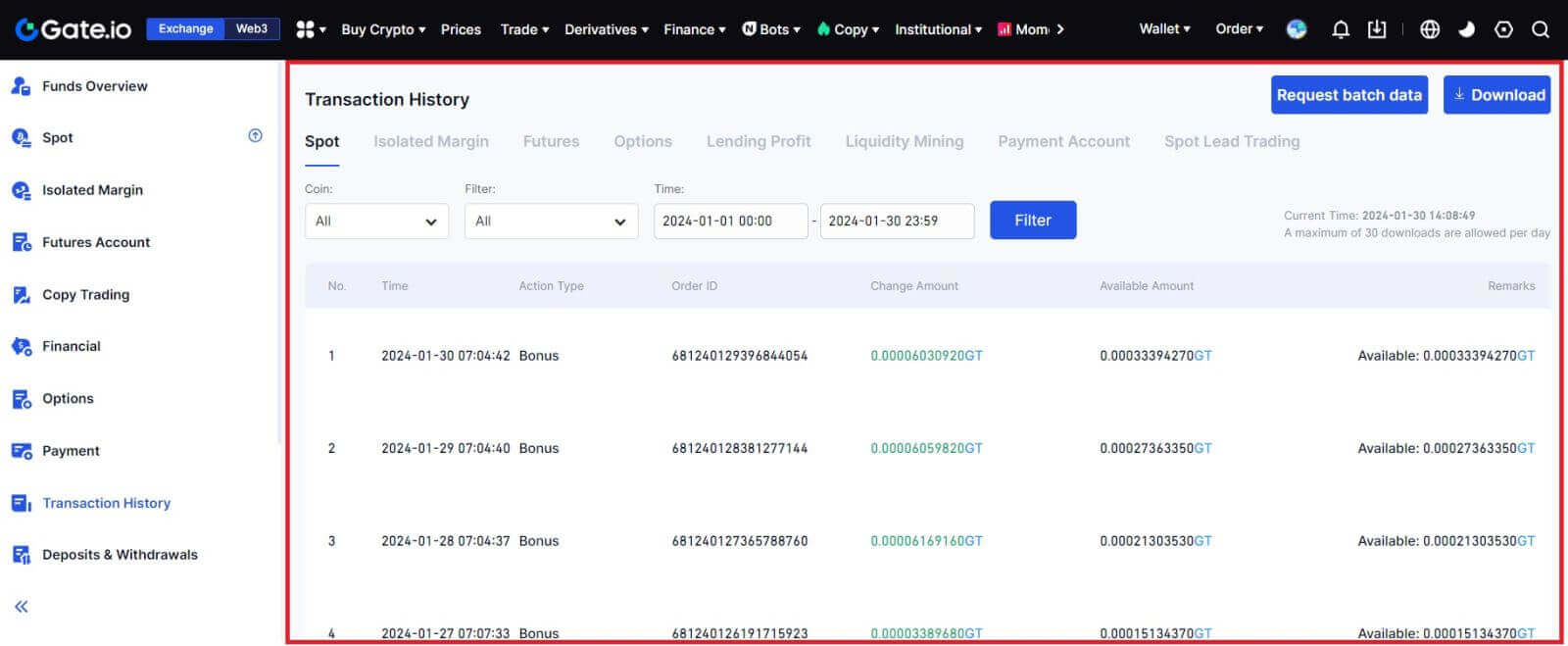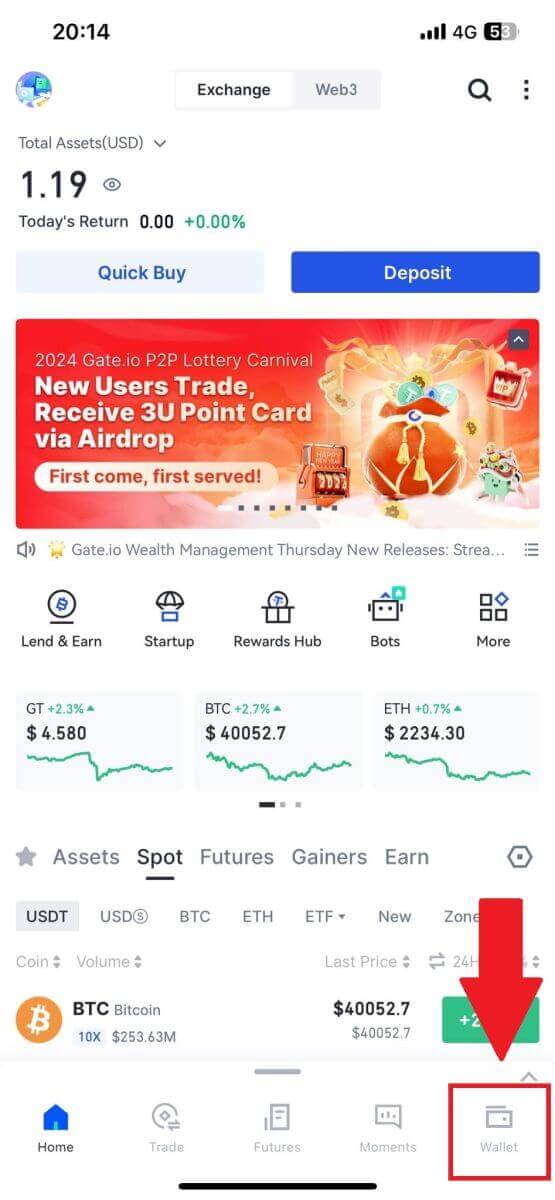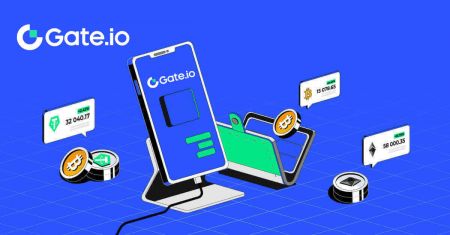Як зарэгістравацца і зняць грошы на Gate.io
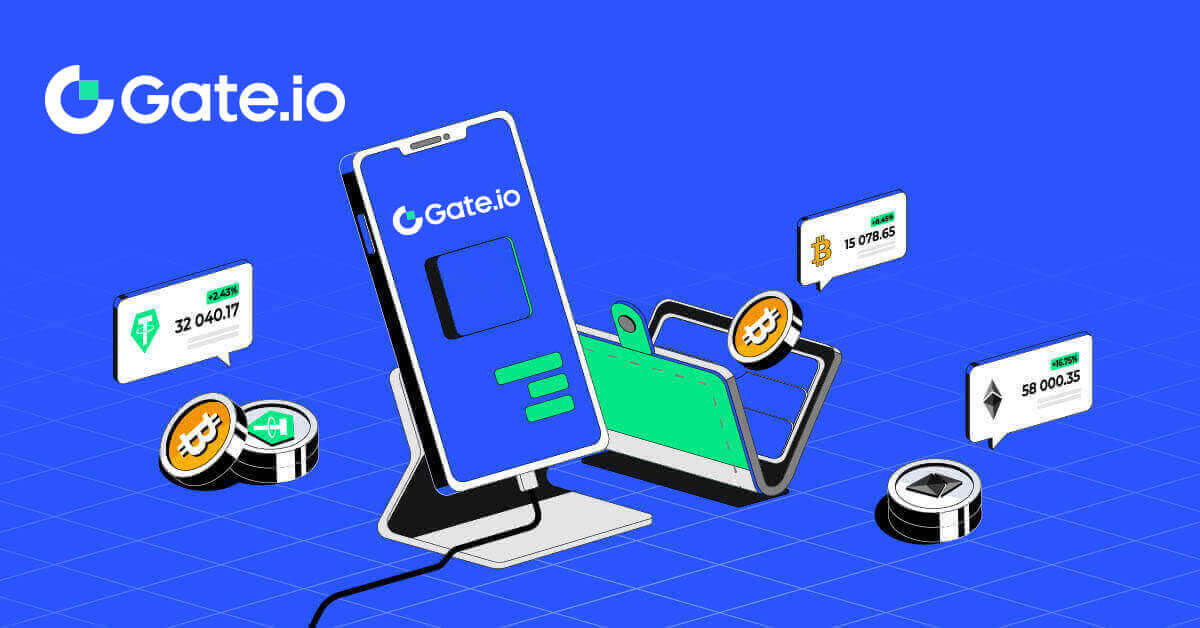
Як зарэгістраваць уліковы запіс на Gate.io
Як зарэгістраваць уліковы запіс на Gate.io з дапамогай электроннай пошты або нумара тэлефона
1. Перайдзіце на вэб-сайт Gate.io і націсніце [Зарэгістравацца] .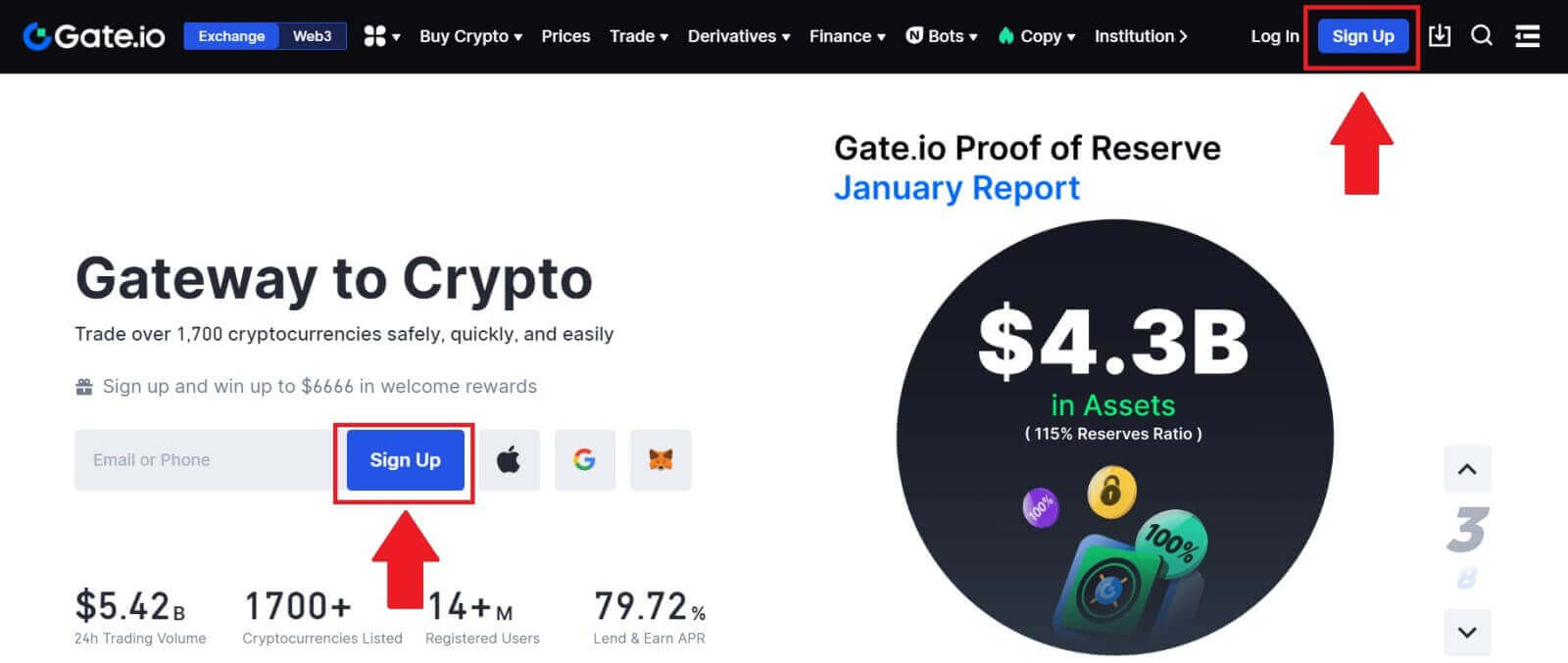
2. Выберыце [Электронная пошта] або [Нумар тэлефона] і ўвядзіце свой адрас электроннай пошты ці нумар тэлефона. Затым стварыце бяспечны пароль для свайго ўліковага запісу.
Выберыце [Краіна/рэгіён пражывання] , адзначце поле і націсніце [Зарэгістравацца].
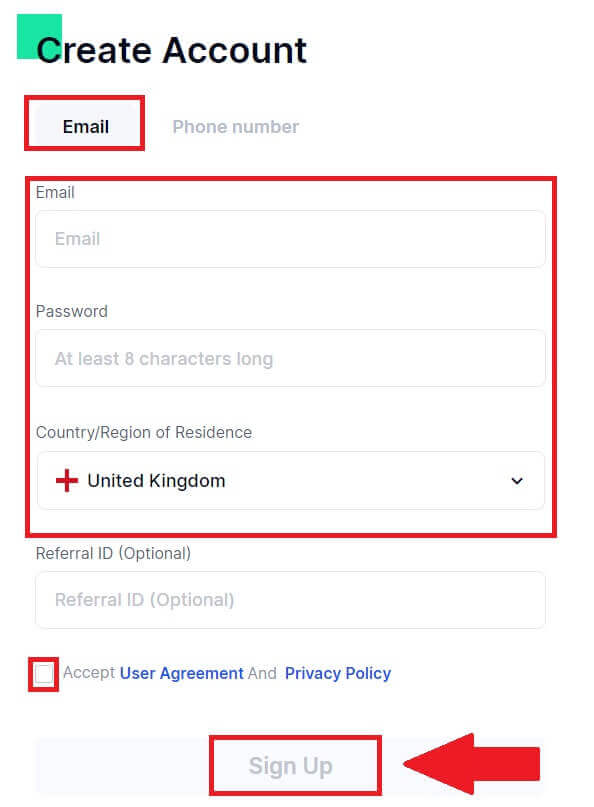
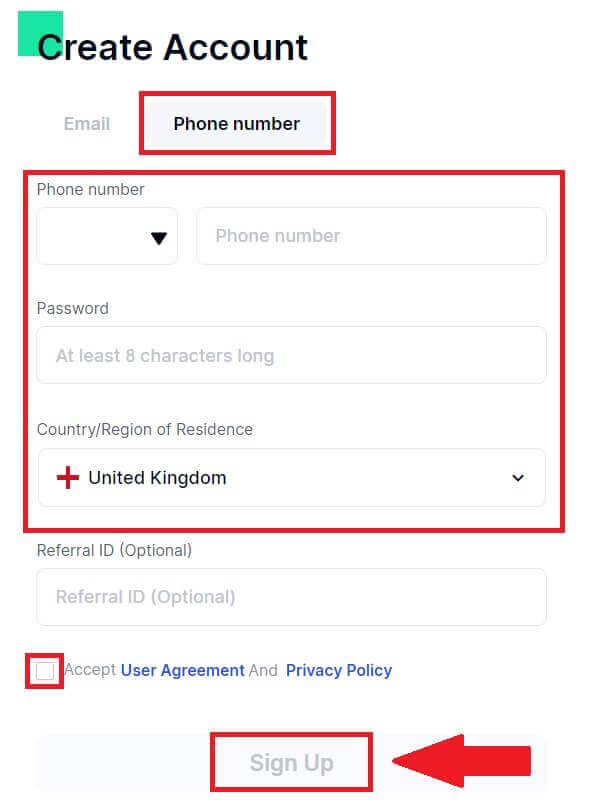
3. З'явіцца акно праверкі і ўвядзіце праверачны код. Вы атрымаеце 6-значны код спраўджання на электронную пошту або тэлефон. Затым націсніце кнопку [Пацвердзіць] .
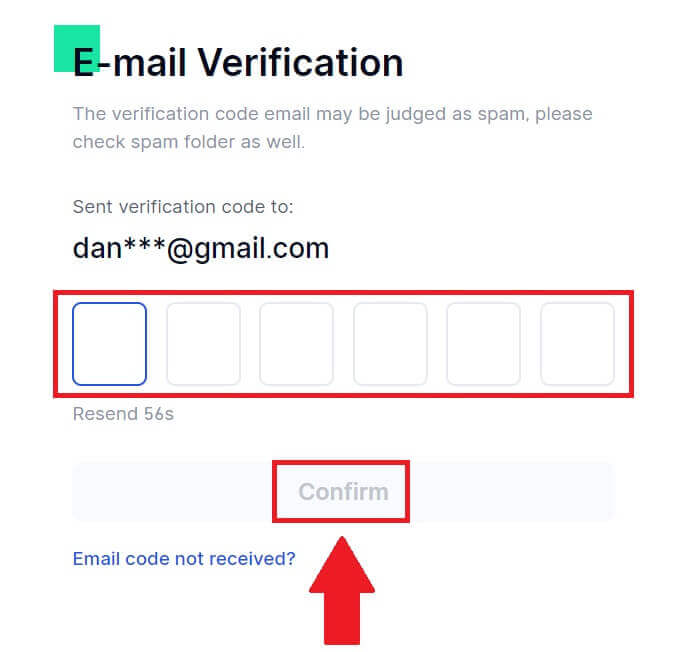
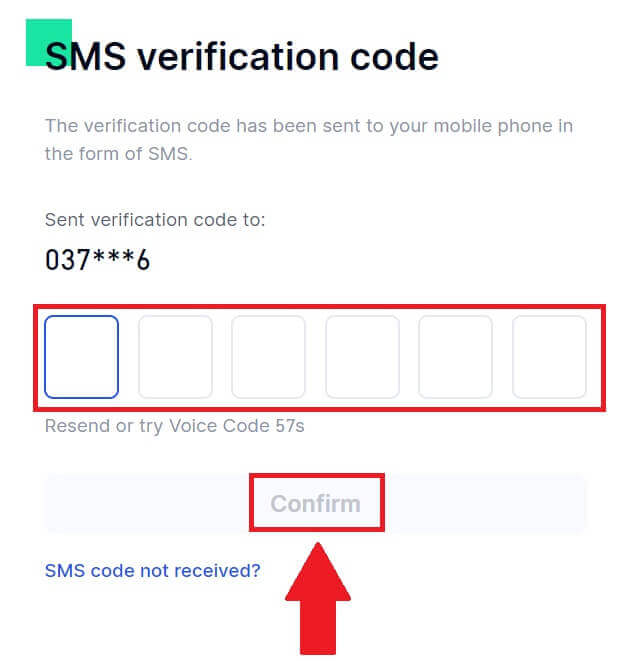
4. Віншую! Вы паспяхова стварылі ўліковы запіс Gate.io праз электронную пошту або нумар тэлефона.
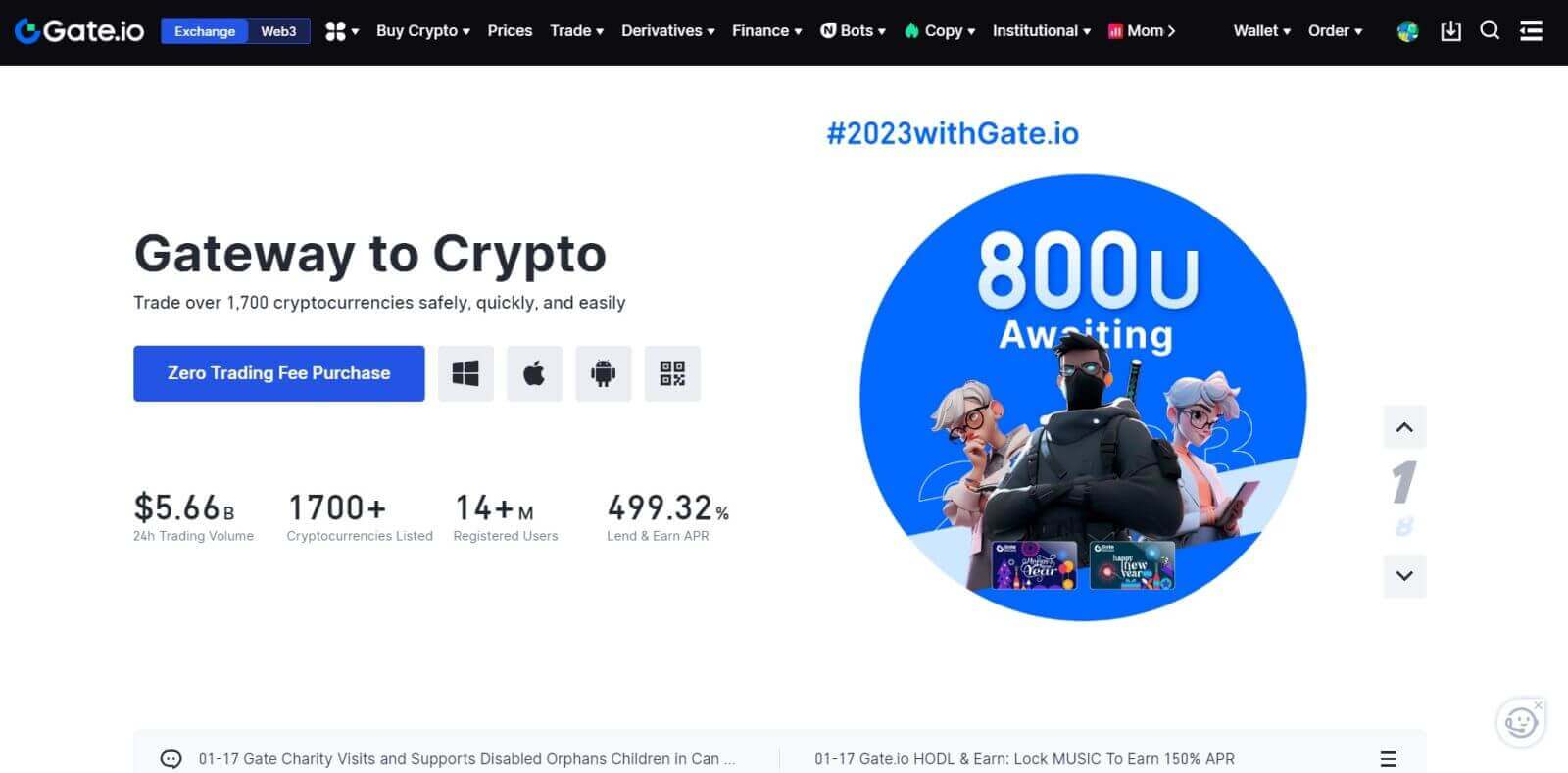
Як зарэгістраваць уліковы запіс на Gate.io з Google
1. Перайдзіце на вэб-сайт Gate.io і націсніце [Зарэгістравацца] .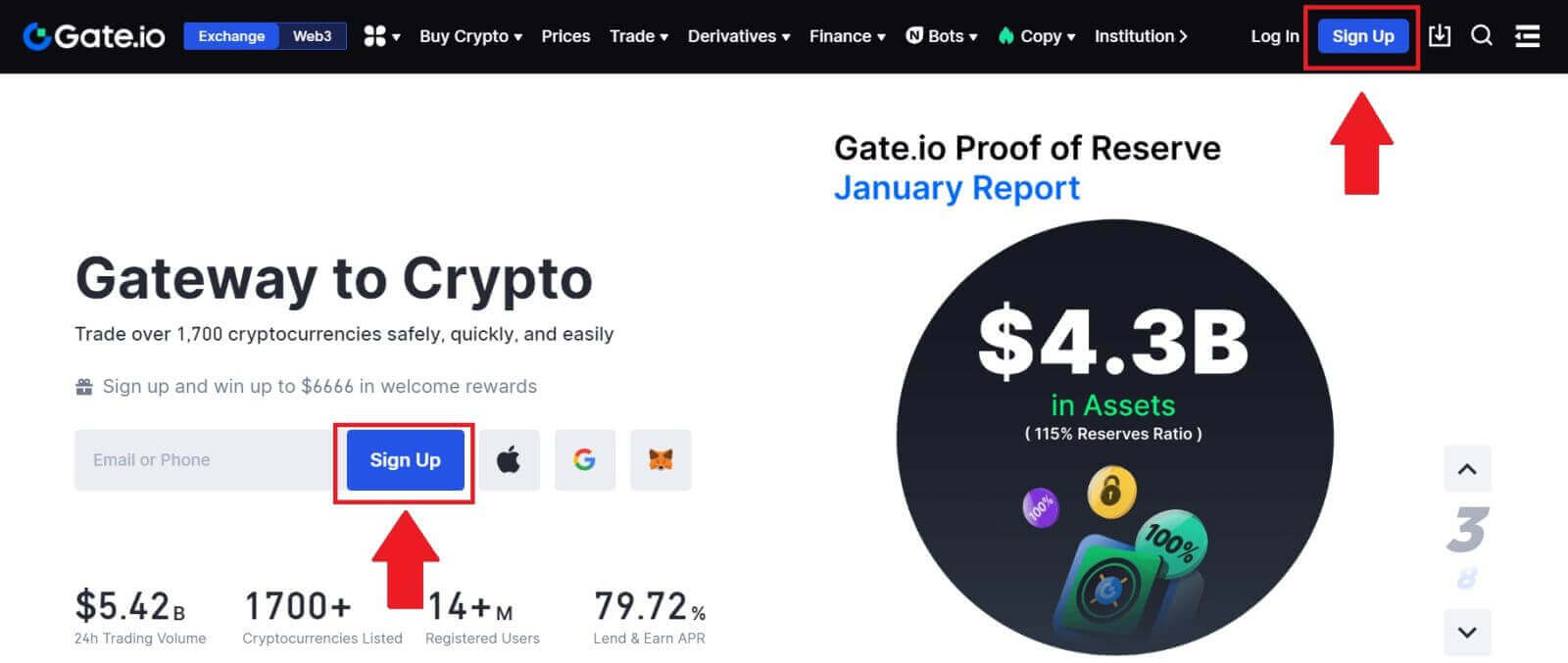
2. Пракруціце ўніз старонкі рэгістрацыі і націсніце кнопку [Google] .
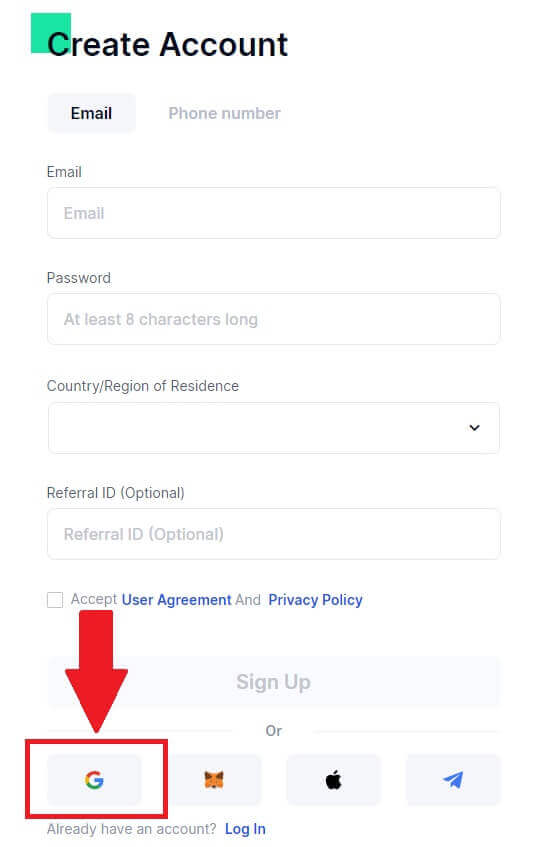
3. Адкрыецца акно ўваходу, дзе вам трэба будзе ўвесці свой адрас электроннай пошты ці тэлефон і націснуць [Далей].
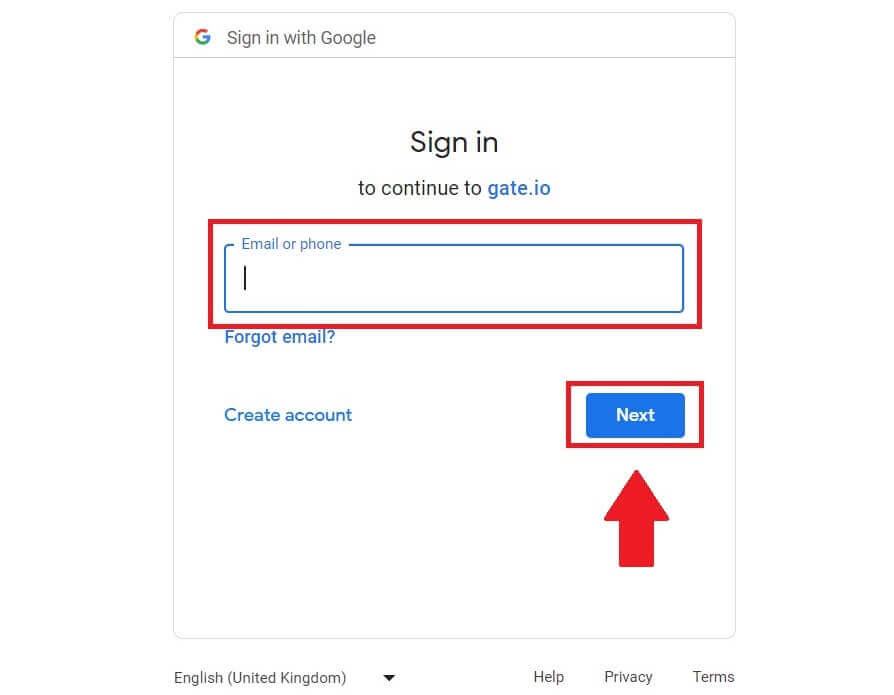
4. Затым увядзіце пароль для вашага ўліковага запісу Google і націсніце [Далей].
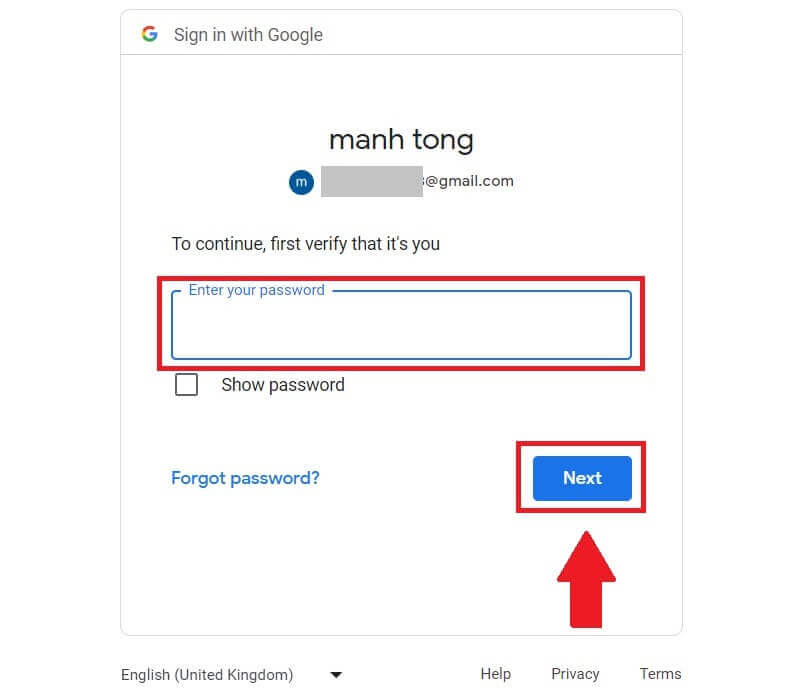
5. Націсніце на [Працягнуць] , каб пацвердзіць уваход у свой уліковы запіс Google.
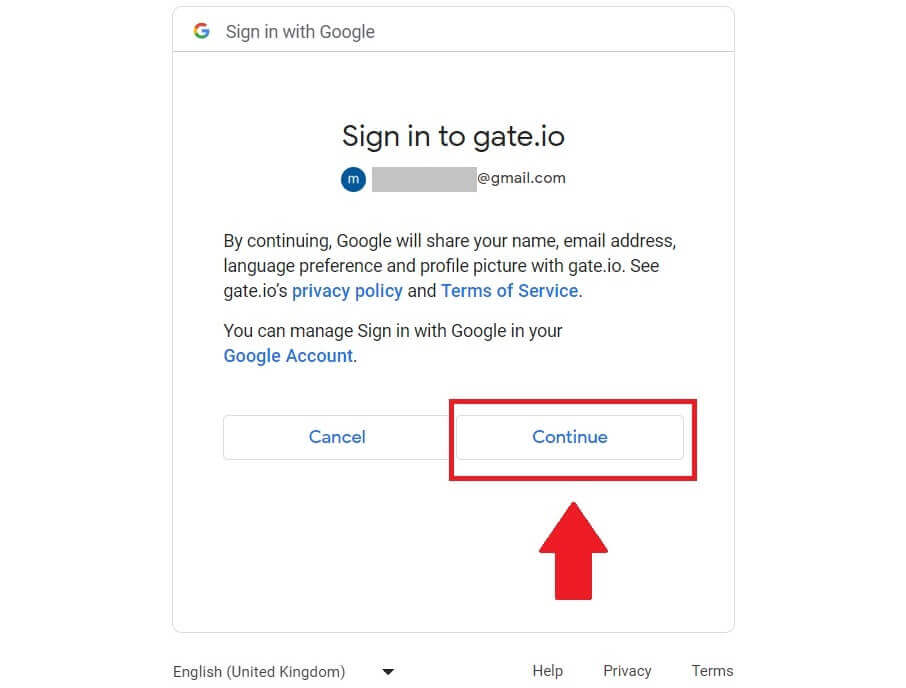
6. Запоўніце інфармацыю, каб стварыць новы ўліковы запіс. Адзначце поле, а затым націсніце [Зарэгістравацца].
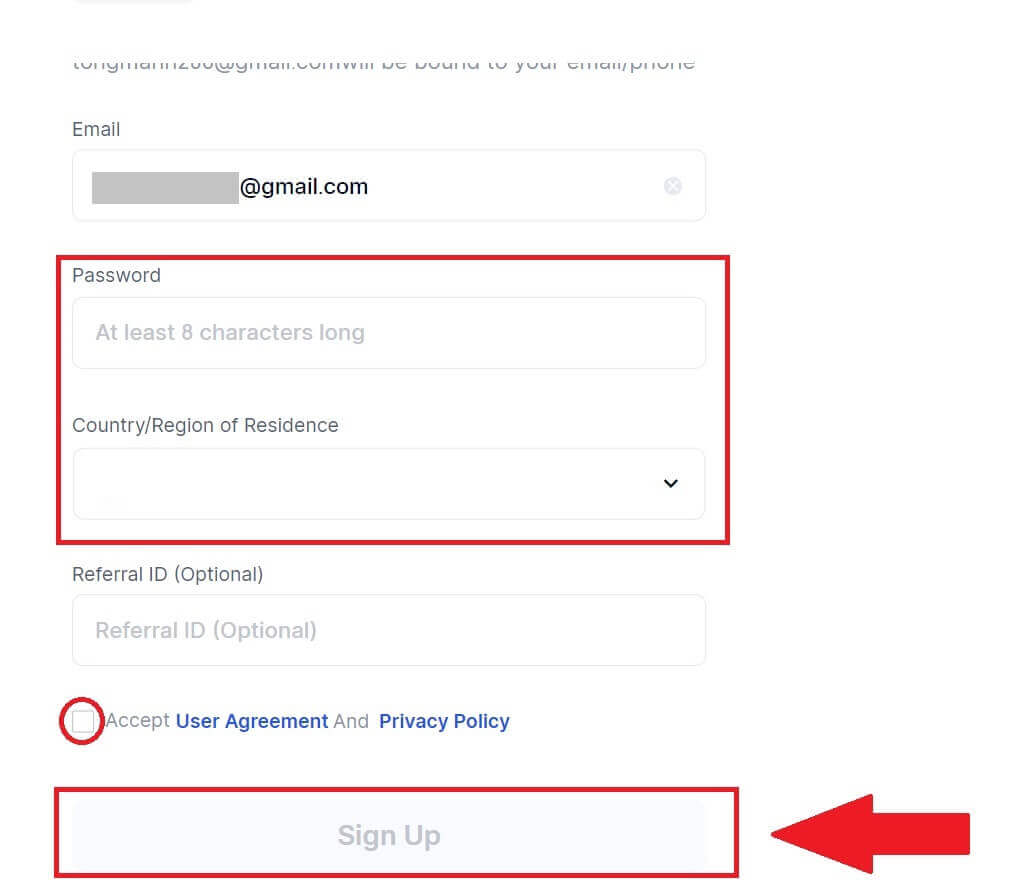
7. Завяршыце працэс праверкі. Вы атрымаеце 6-значны код спраўджання на сваю электронную пошту. Увядзіце код і націсніце [Пацвердзіць].
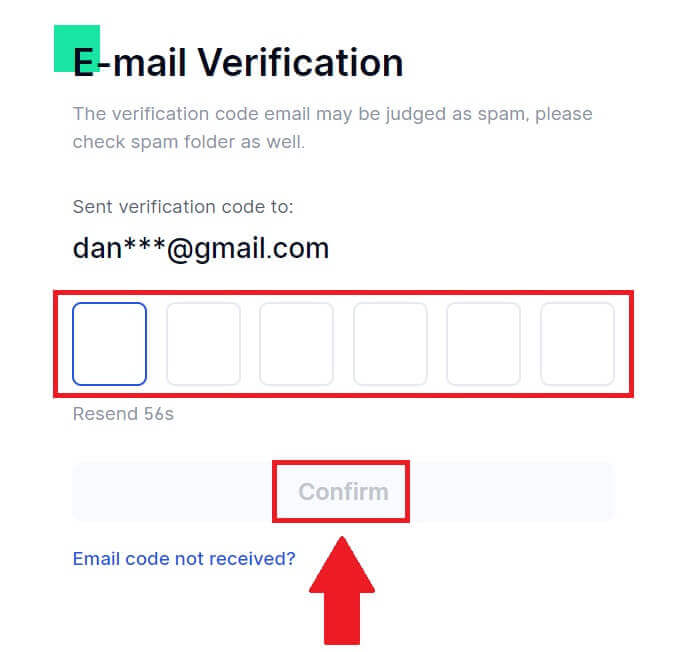
8. Віншую! Вы паспяхова стварылі ўліковы запіс Gate.io праз Goggle.
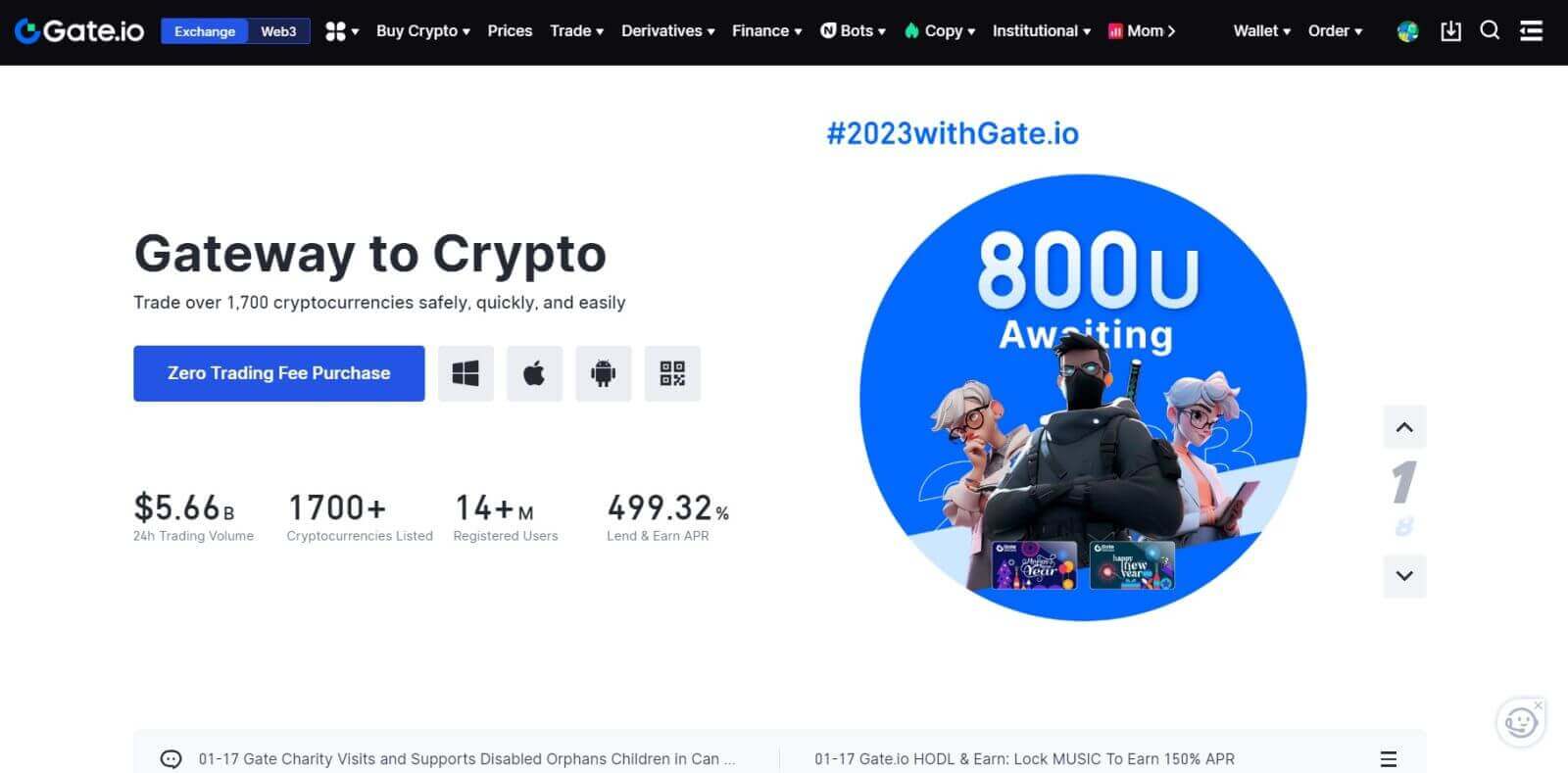
Як зарэгістраваць уліковы запіс на Gate.io з MetaMask
Перш чым зарэгістраваць уліковы запіс на Gate.io праз MetaMask, у вашым браўзеры павінна быць усталявана пашырэнне MetaMask.1. Перайдзіце на вэб-сайт Gate.io і націсніце [Зарэгістравацца] . 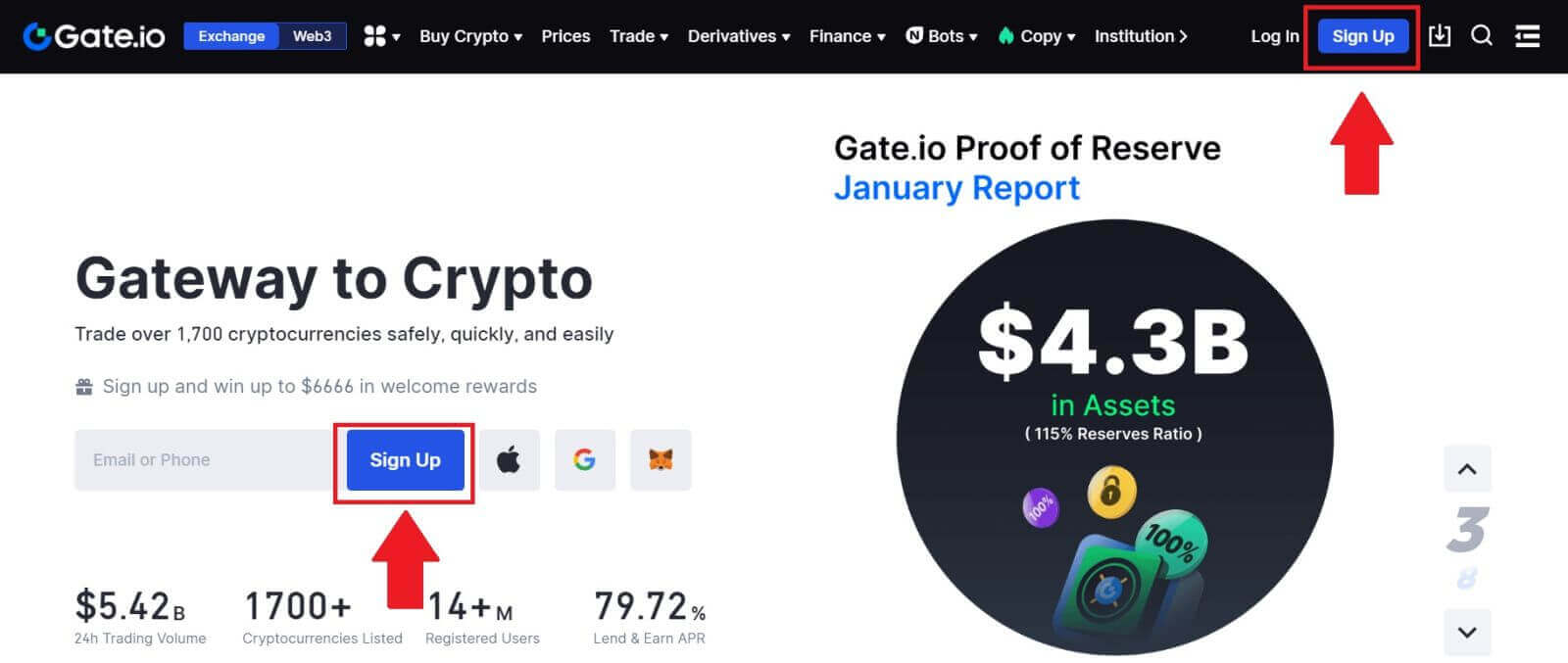
2. Пракруціце ўніз старонкі рэгістрацыі і націсніце кнопку [MetaMask] . 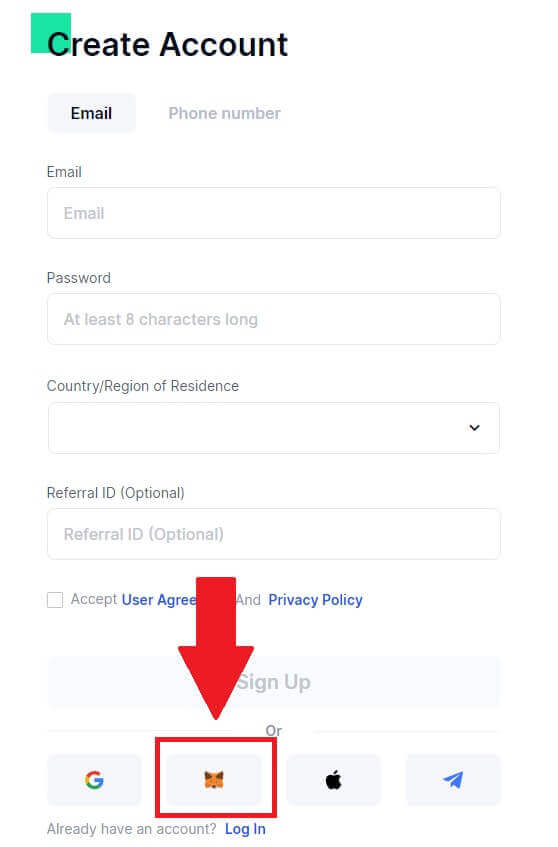 3. Адкрыецца акно ўваходу, дзе вам трэба будзе падключыцца да MetaMask, выбраць уліковы запіс, які вы хочаце падключыць, і націснуць [Далей].
3. Адкрыецца акно ўваходу, дзе вам трэба будзе падключыцца да MetaMask, выбраць уліковы запіс, які вы хочаце падключыць, і націснуць [Далей]. 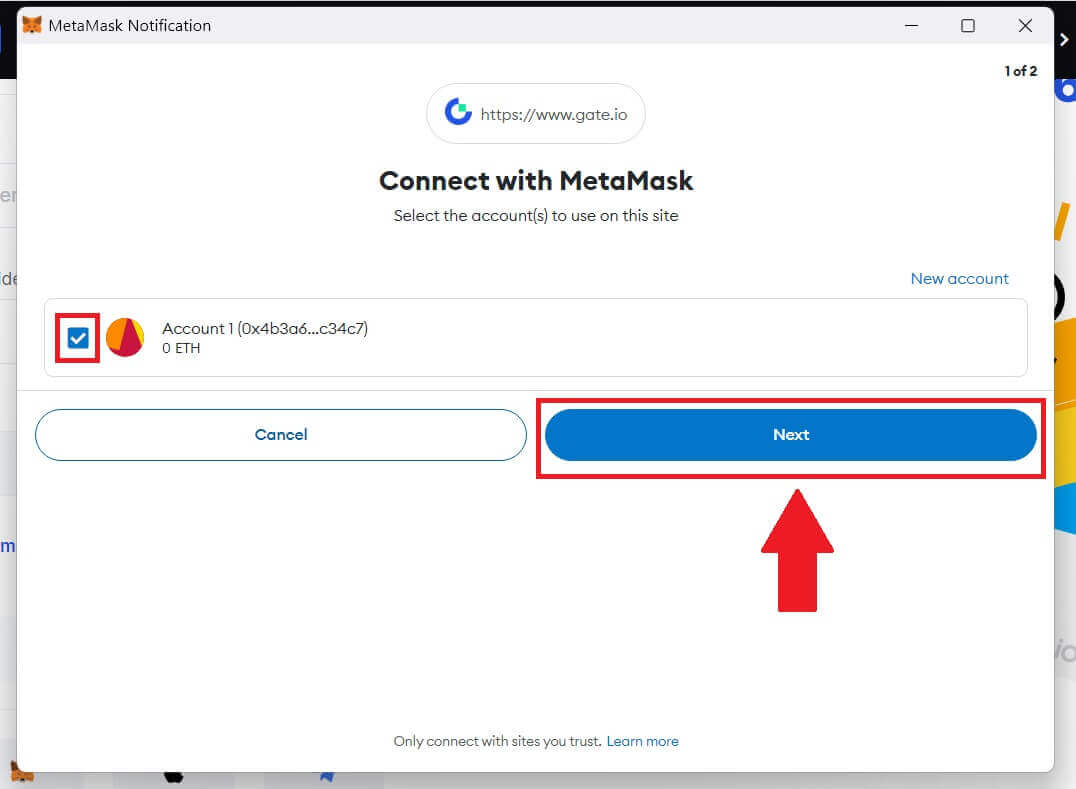
4. Націсніце на [Падключыцца] , каб падключыцца да абранага ўліковага запісу.
5. Націсніце на [Стварыць новы ўліковы запіс Gate] , каб зарэгістравацца з выкарыстаннем уліковых дадзеных MetaMask.
6. Выберыце [Электронная пошта] або [Нумар тэлефона] і ўвядзіце свой адрас электроннай пошты ці нумар тэлефона. Затым стварыце бяспечны пароль для свайго ўліковага запісу.
Выберыце [Краіна/рэгіён пражывання] , адзначце поле і націсніце [Зарэгістравацца].
7. З'явіцца акно праверкі і ўвядзіце праверачны код. Вы атрымаеце 6-значны код спраўджання на электронную пошту або тэлефон. Затым націсніце кнопку [Пацвердзіць] . 8. Усплыве
MetaMask [Signature request] , націсніце [Sign] , каб працягнуць.
9. Віншую! Вы паспяхова стварылі ўліковы запіс Gate.io праз MetaMask.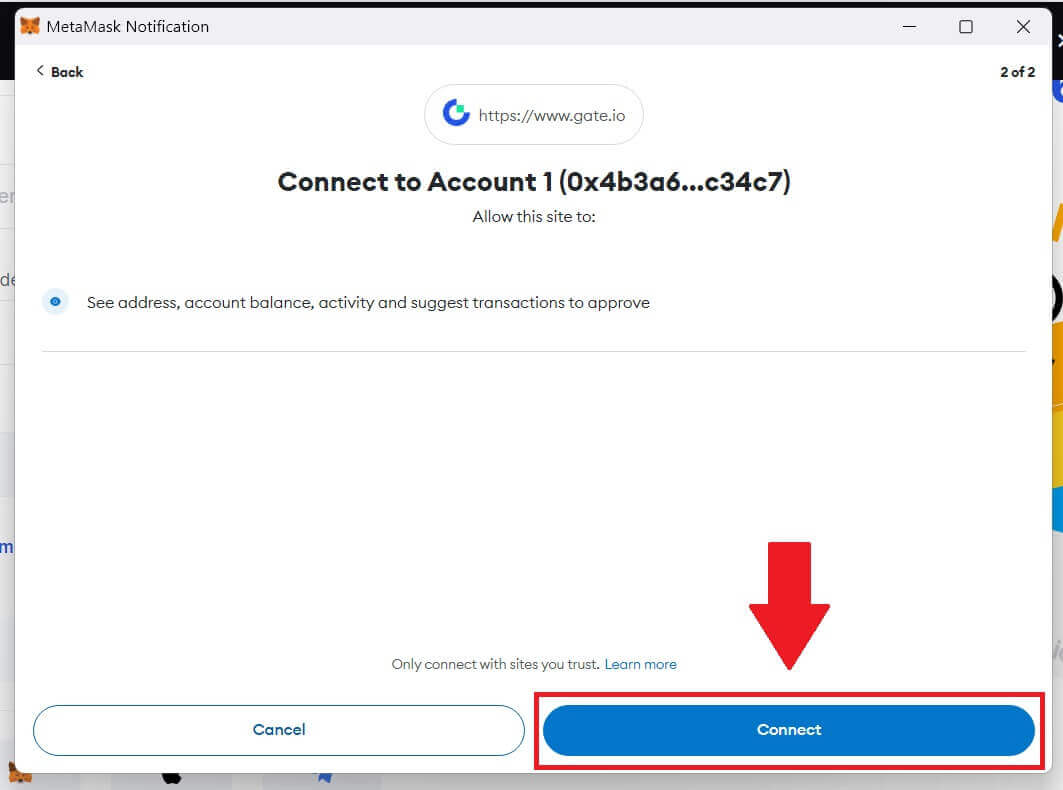
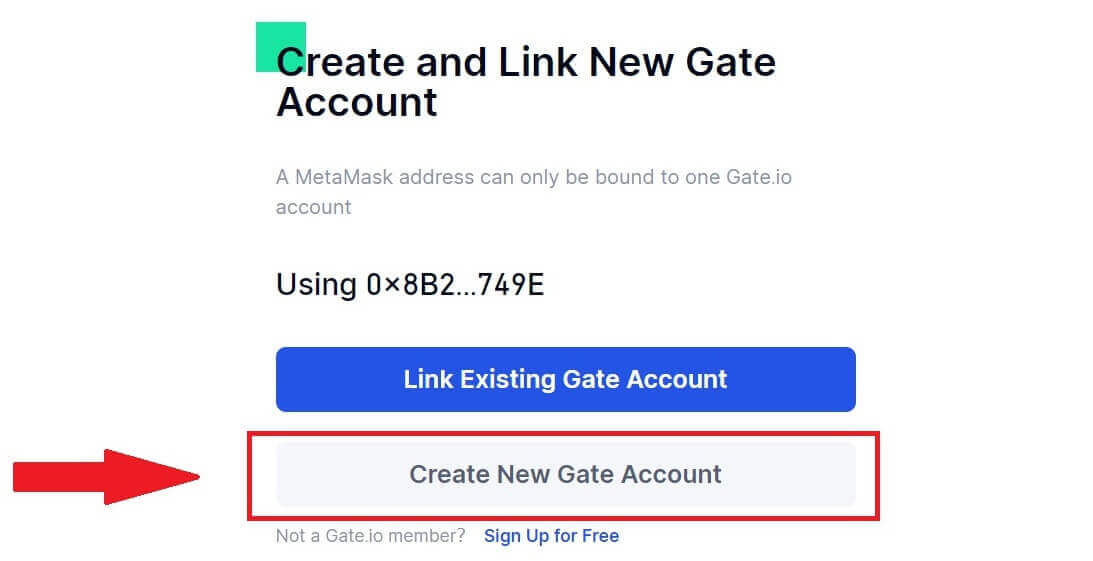
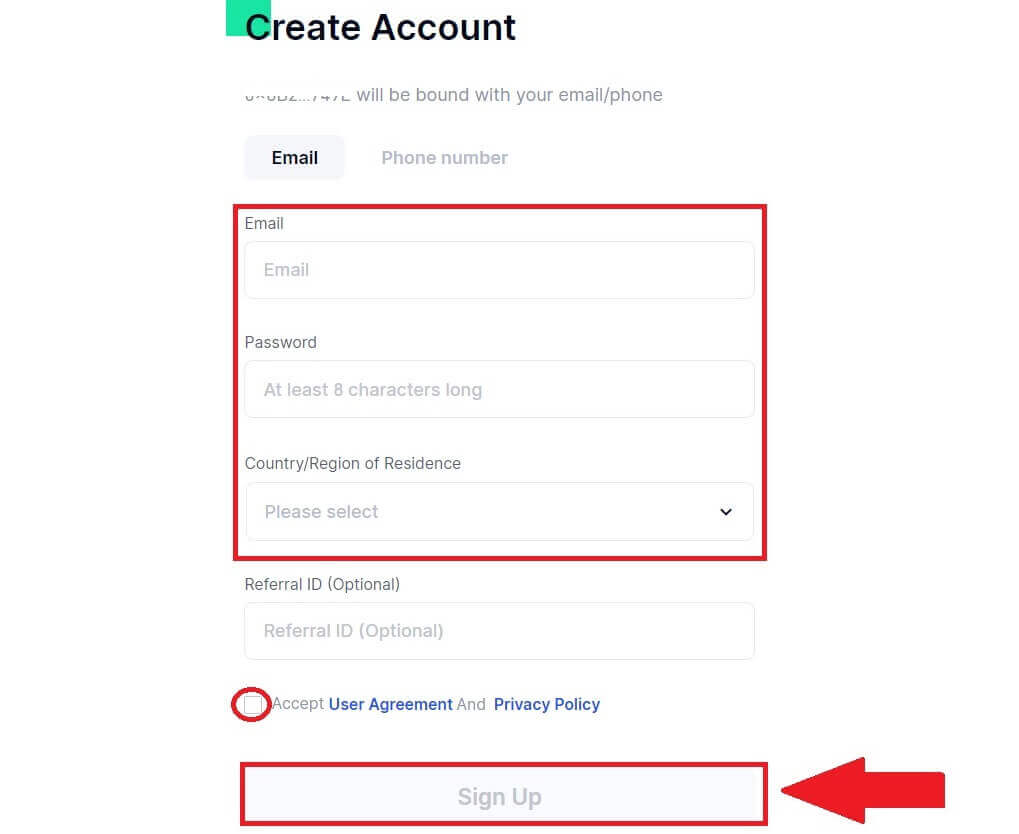
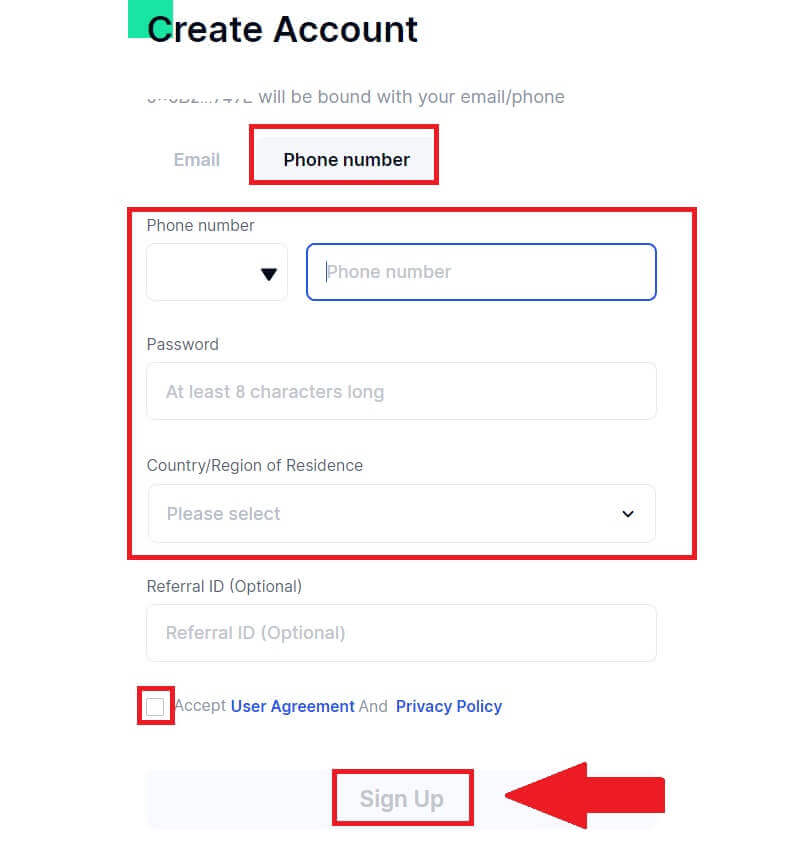
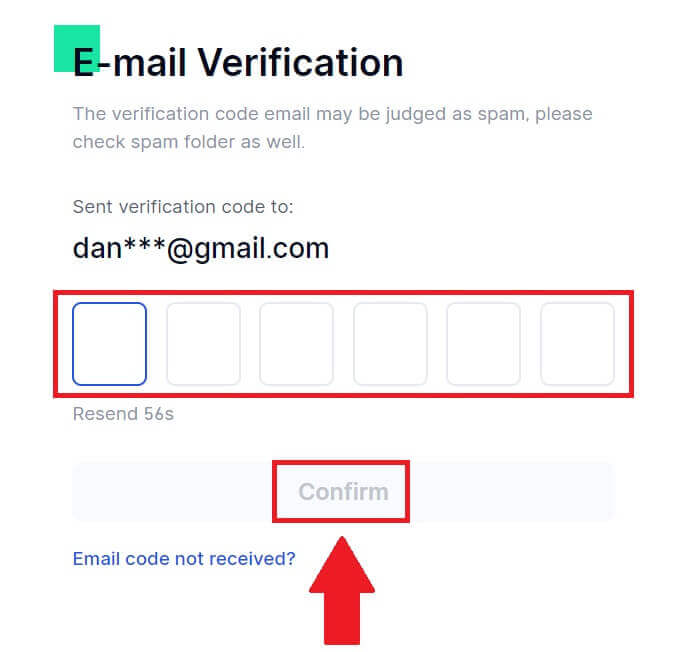
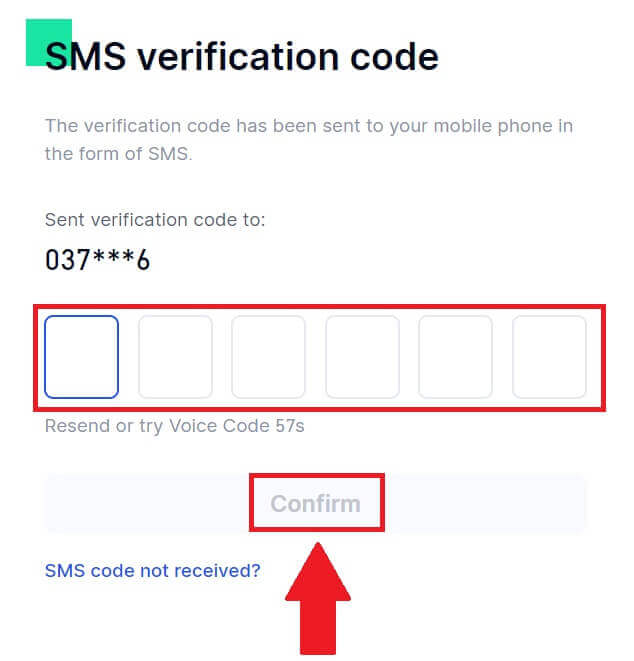
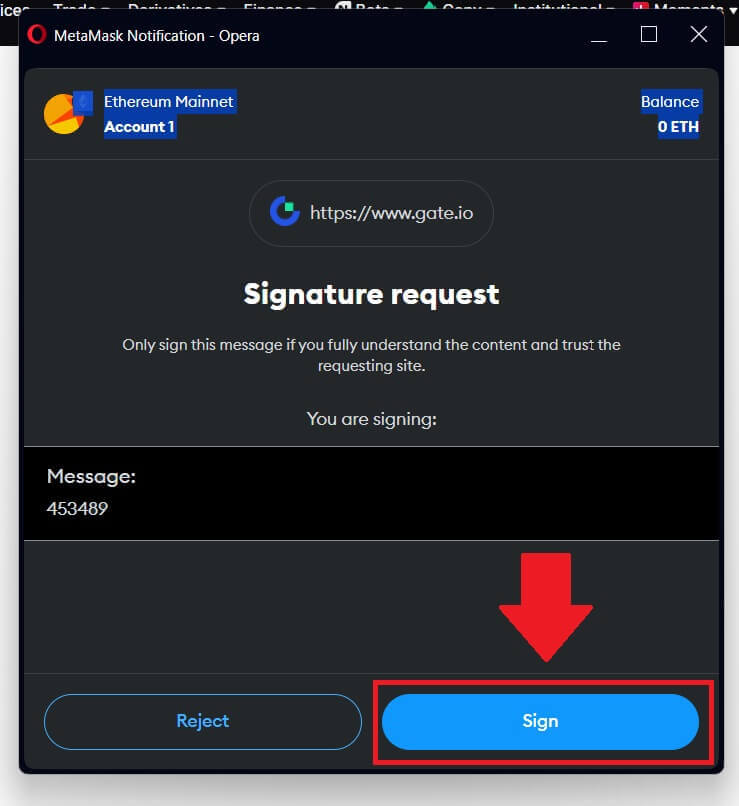
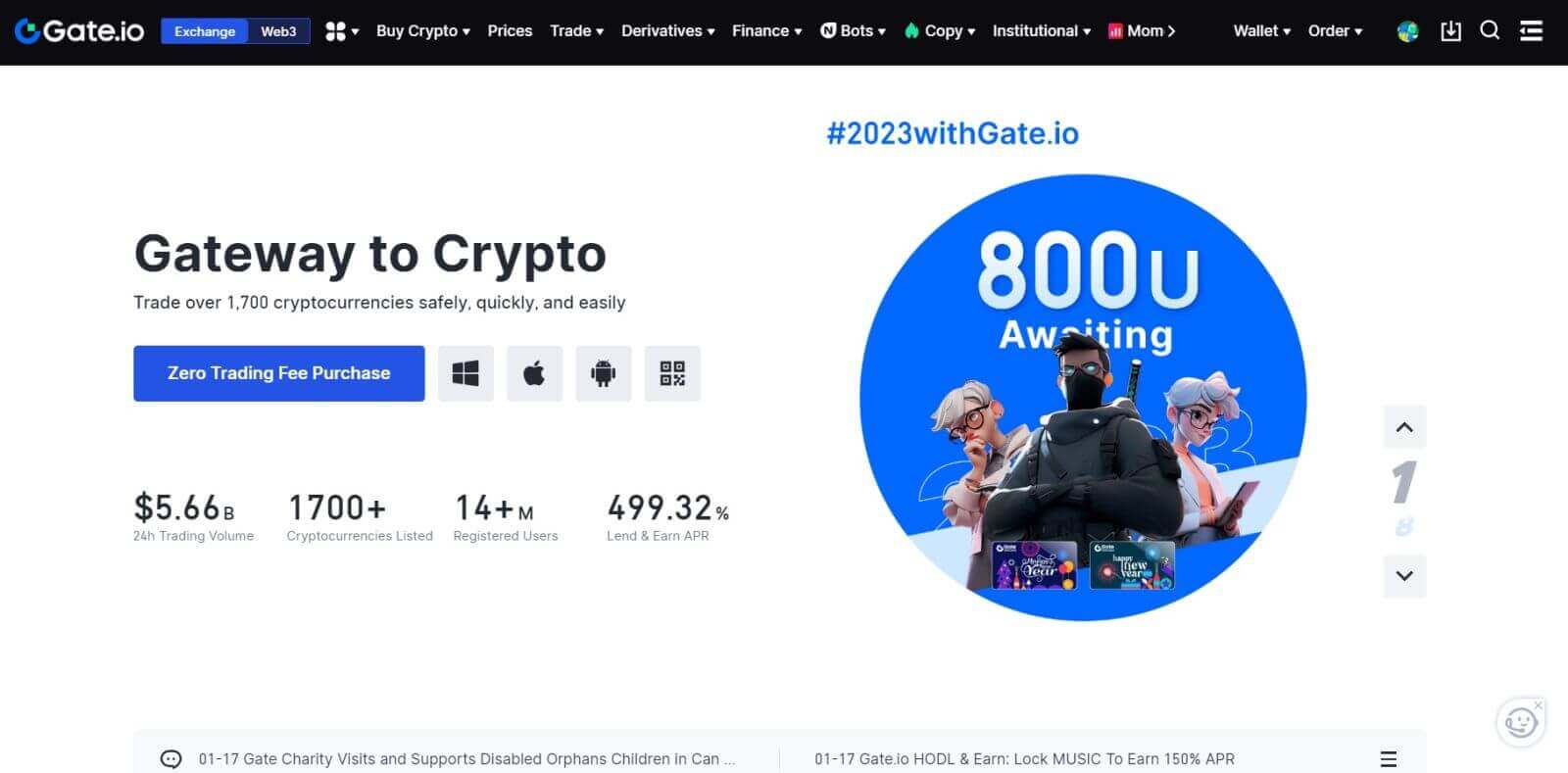
Як зарэгістраваць уліковы запіс на Gate.io з Telegram
1. Перайдзіце на вэб-сайт Gate.io і націсніце [Зарэгістравацца] . 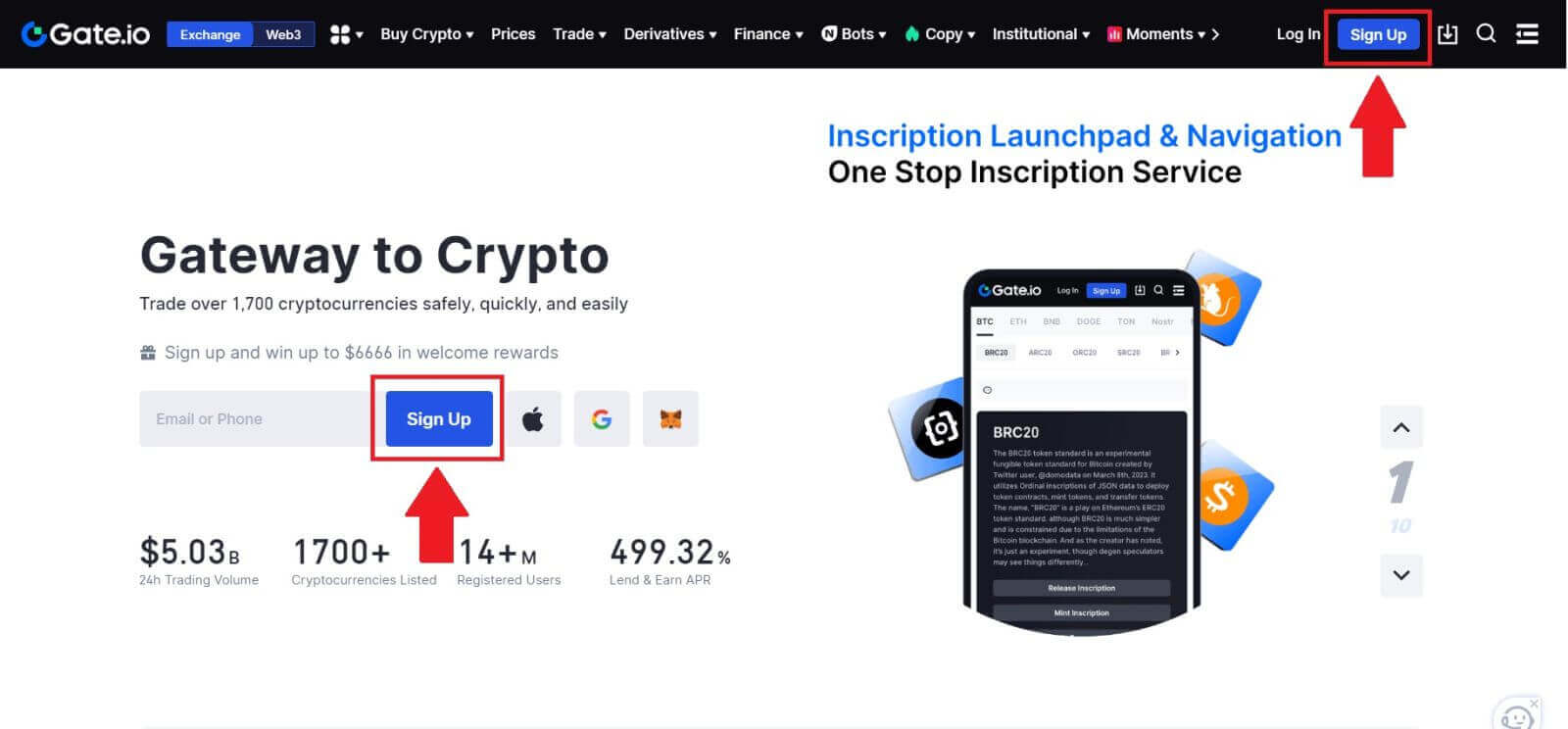
2. Пракруціце ўніз старонкі рэгістрацыі і націсніце кнопку [Telegram] . 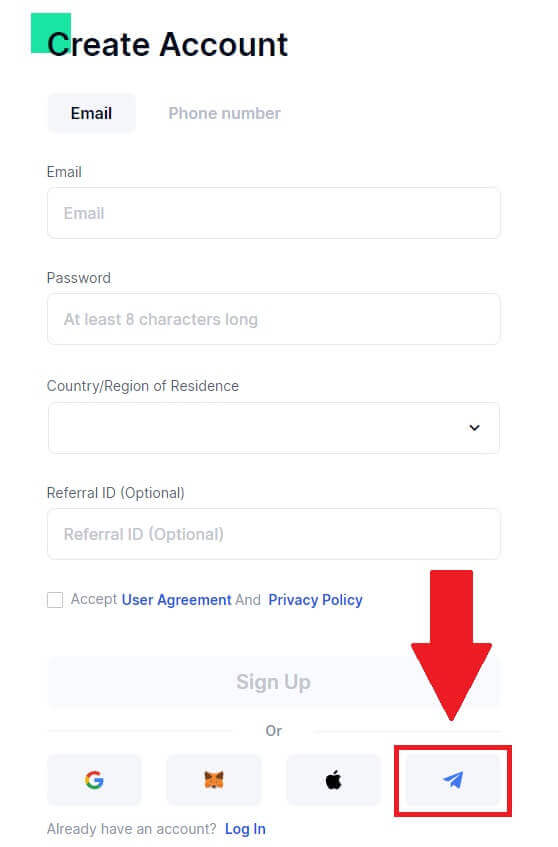
3. З'явіцца ўсплывальнае акно, увядзіце свой нумар тэлефона, каб зарэгістравацца на Gate.io, і націсніце [ДАЛЕЙ]. 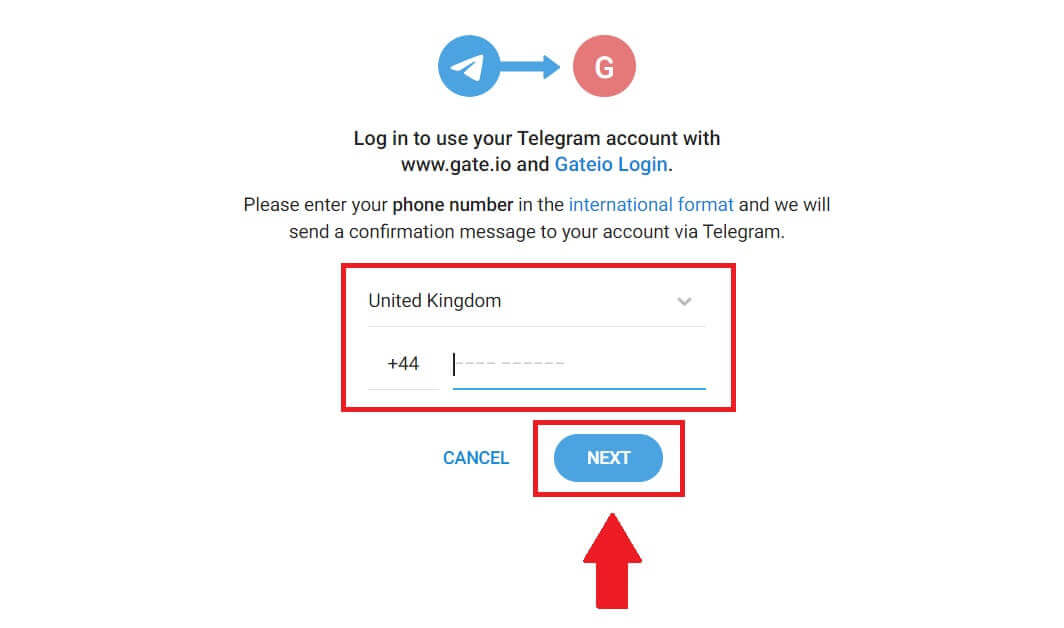
4. Вы атрымаеце запыт у праграме Telegram. Пацвердзіце гэты запыт. 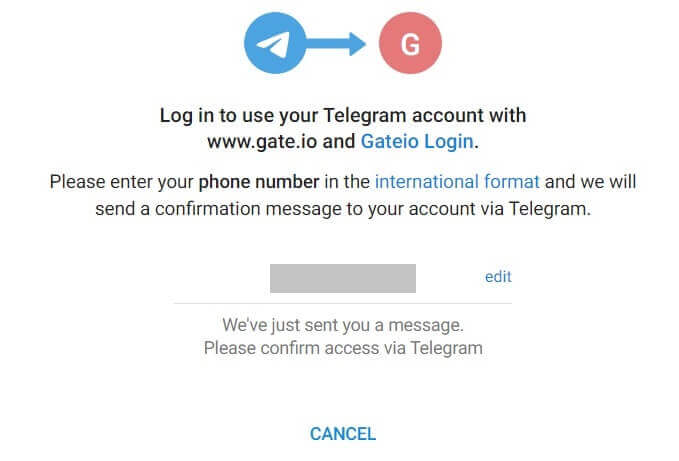
5. Націсніце [ПРЫНЯЦЬ] , каб працягнуць рэгістрацыю на Gate.io з дапамогай уліковых дадзеных Telegram. 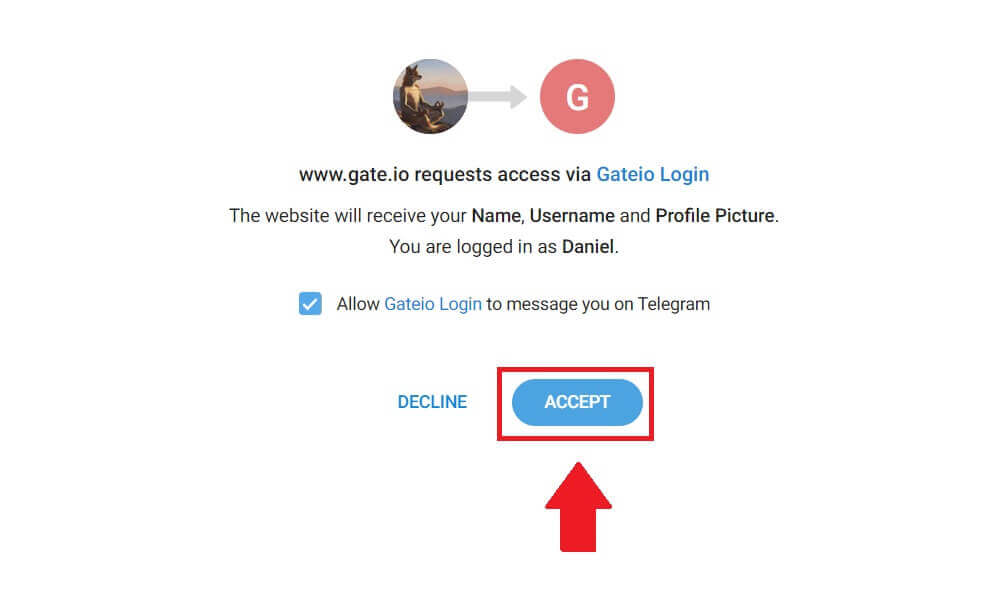 6. Выберыце [Электронная пошта] або [Нумар тэлефона] і ўвядзіце свой адрас электроннай пошты ці нумар тэлефона. Затым стварыце бяспечны пароль для свайго ўліковага запісу.
6. Выберыце [Электронная пошта] або [Нумар тэлефона] і ўвядзіце свой адрас электроннай пошты ці нумар тэлефона. Затым стварыце бяспечны пароль для свайго ўліковага запісу.
Выберыце [Краіна/рэгіён пражывання] , адзначце поле і націсніце [Зарэгістравацца]. 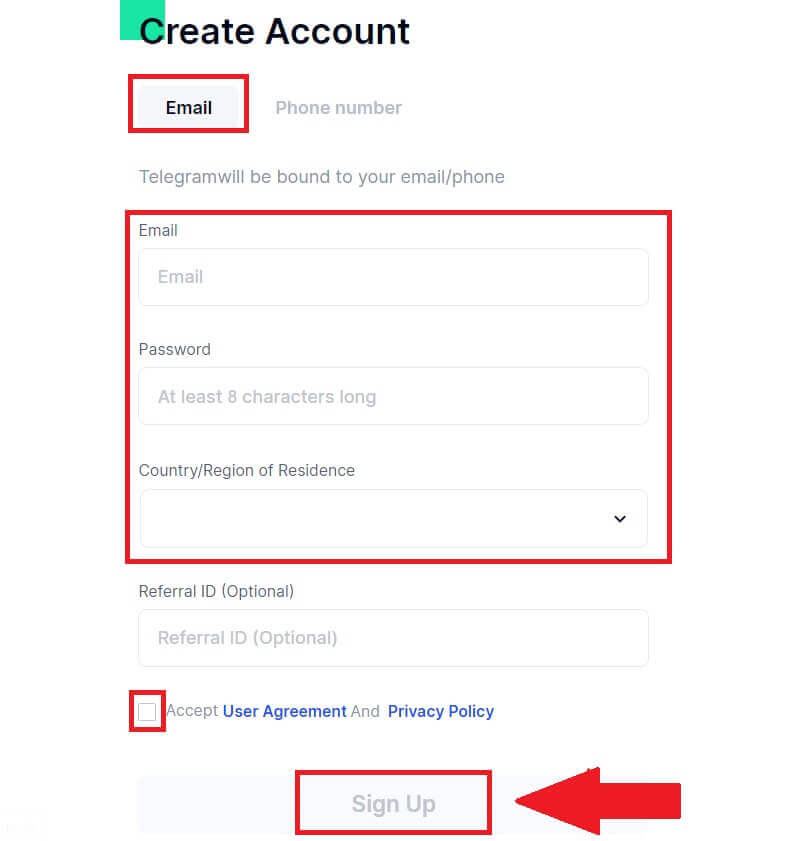
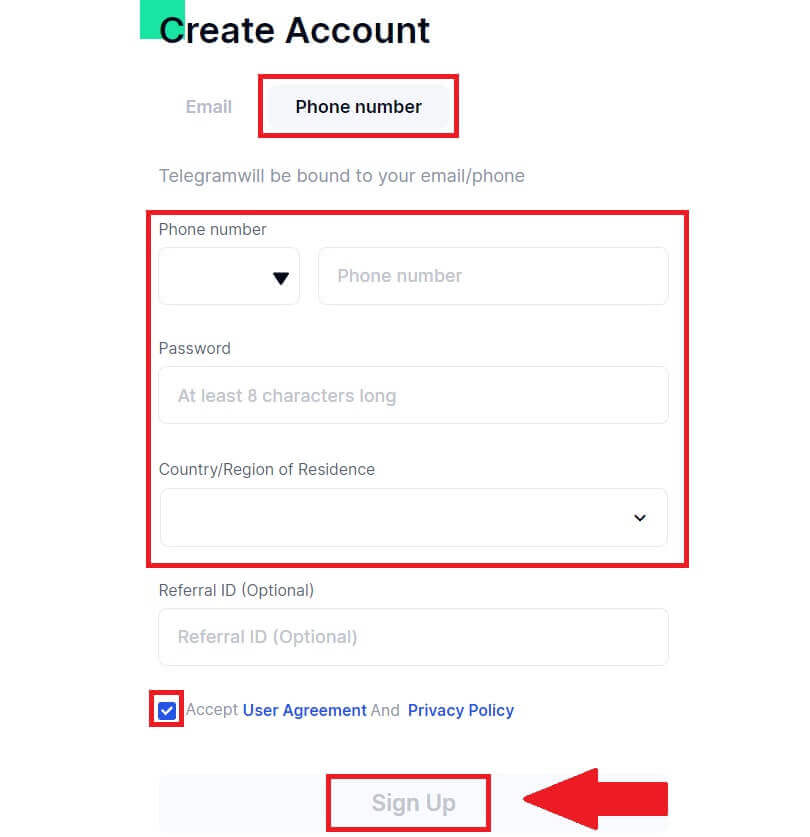
7. З'явіцца акно праверкі і ўвядзіце праверачны код. Вы атрымаеце 6-значны код спраўджання на электронную пошту або тэлефон. Затым націсніце кнопку [Пацвердзіць] . 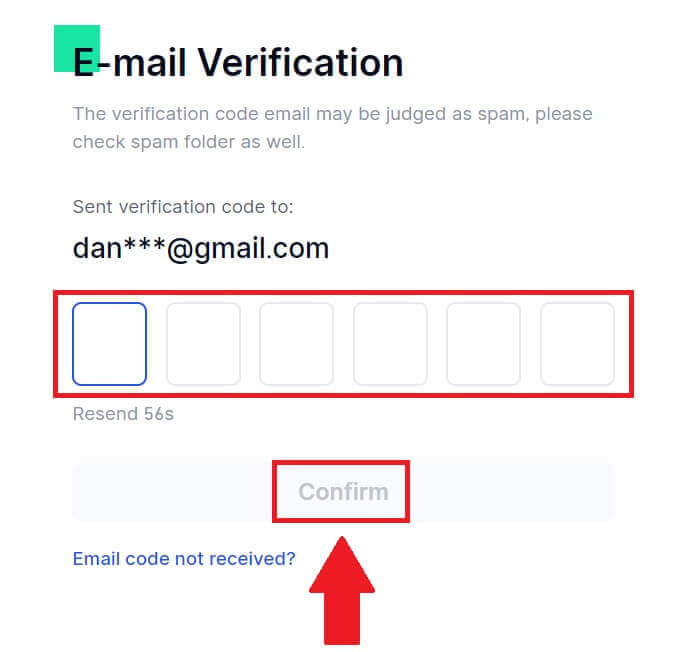
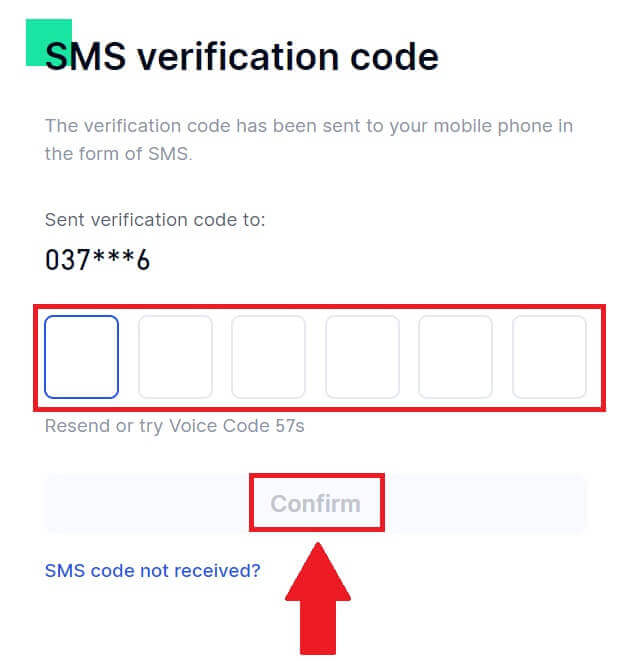 8. Віншую! Вы паспяхова стварылі ўліковы запіс Gate.io праз Telegram.
8. Віншую! Вы паспяхова стварылі ўліковы запіс Gate.io праз Telegram.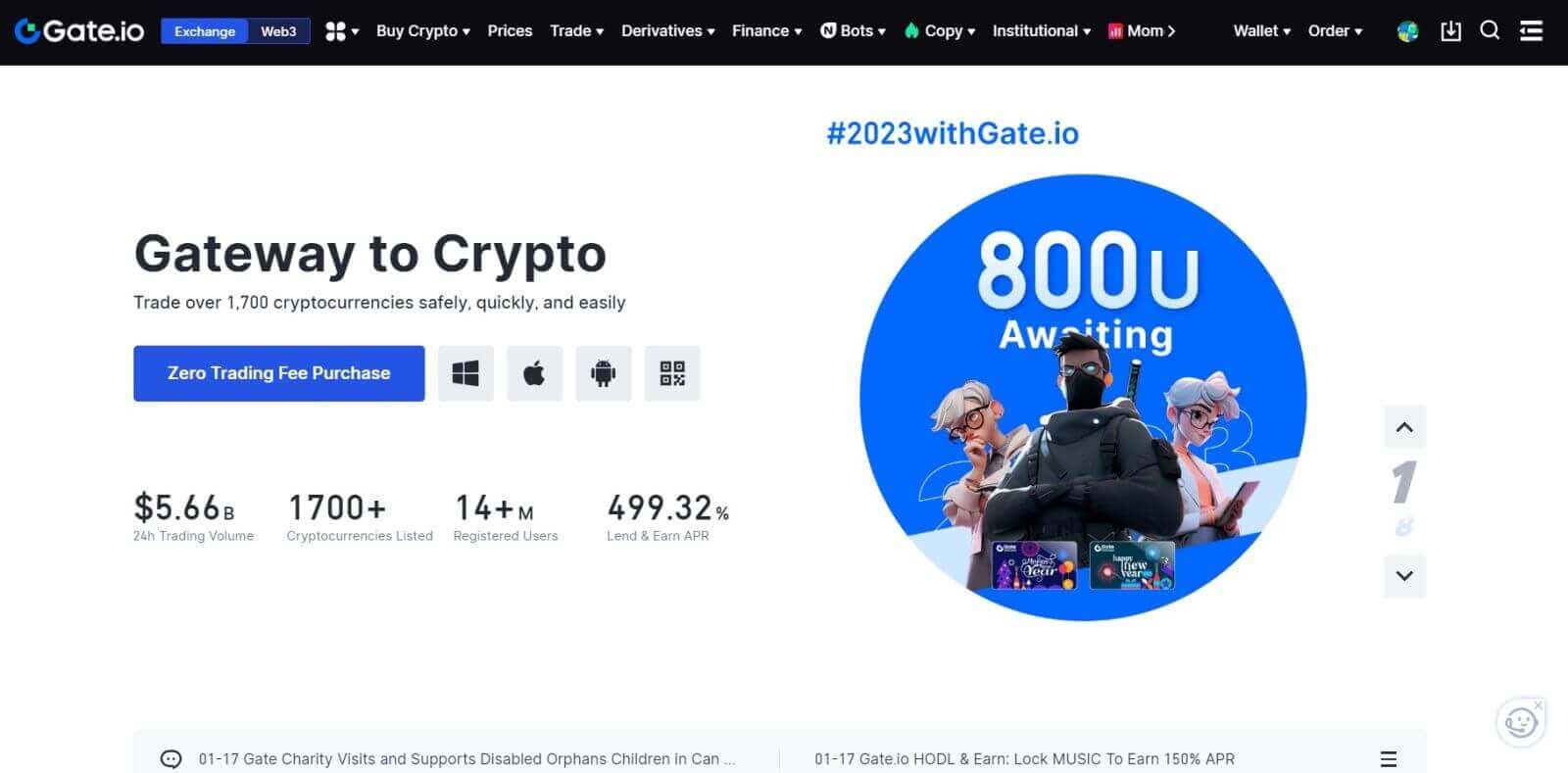
_
Як зарэгістраваць уліковы запіс у дадатку Gate.io
1. Вам неабходна ўсталяваць прыкладанне Gate.io, каб стварыць уліковы запіс для гандлю ў Google Play Store або App Store .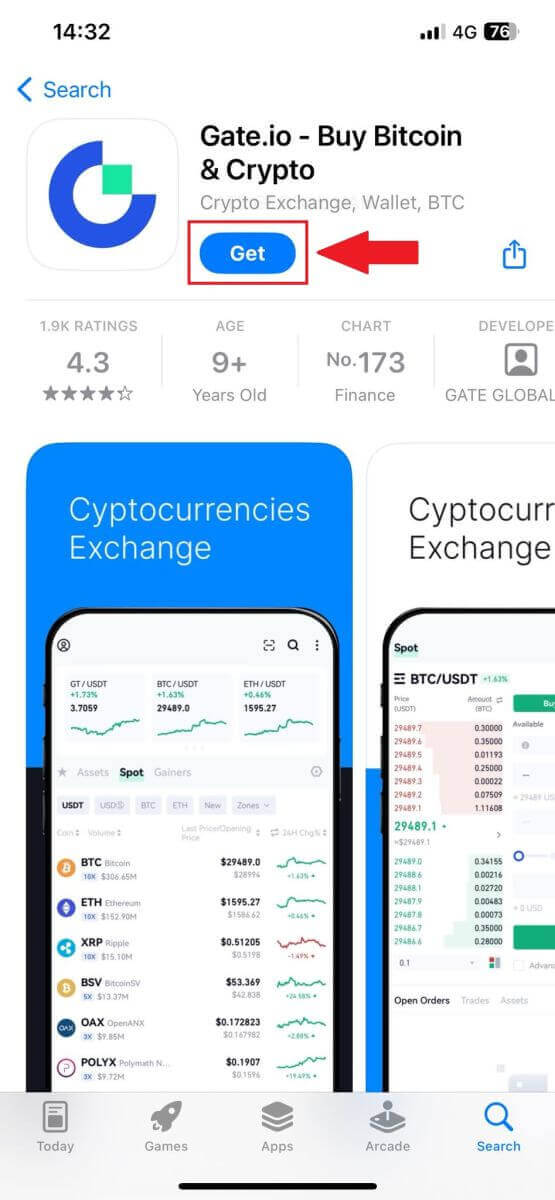
2. Адкрыйце праграму Gate.io, націсніце значок [Профіль] і націсніце [Зарэгістравацца] .
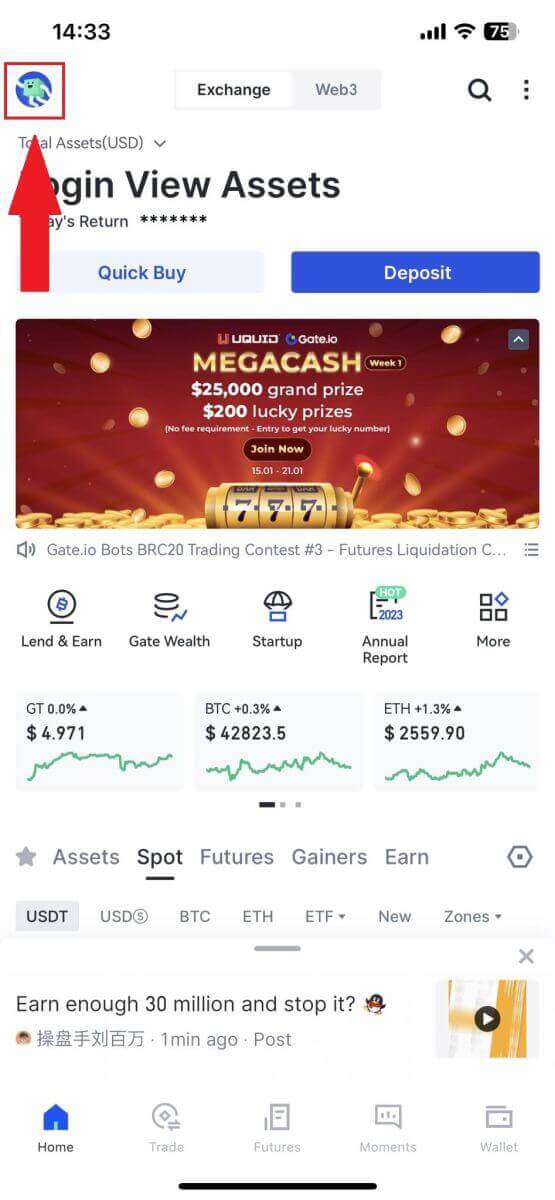
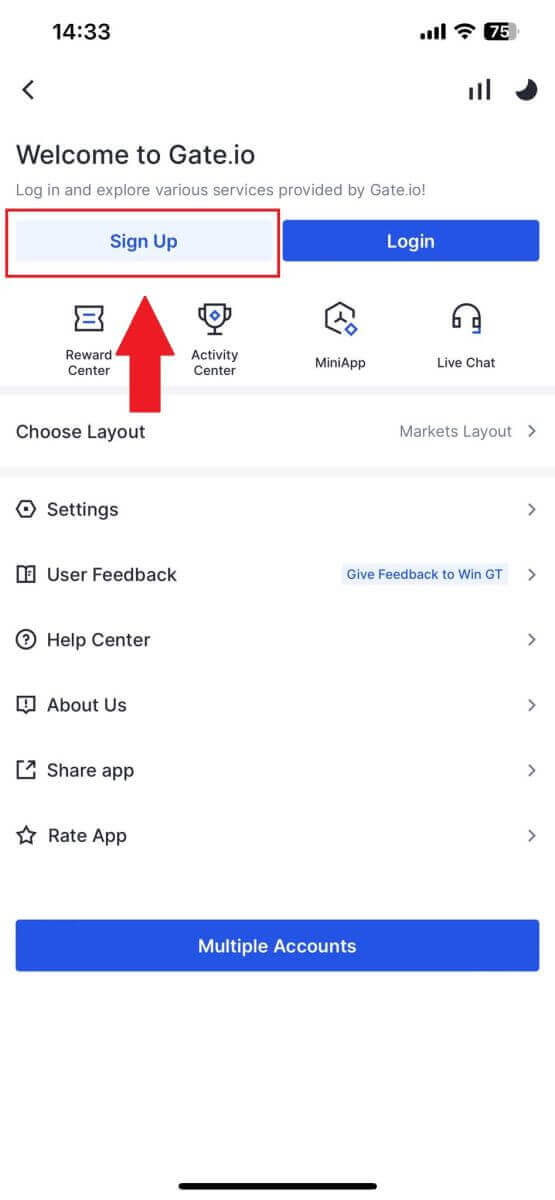
3. Выберыце [Электронная пошта] або [Тэлефон] і ўвядзіце свой адрас электроннай пошты ці нумар тэлефона. Затым стварыце бяспечны пароль для свайго ўліковага запісу.
Выберыце [Краіна/рэгіён пражывання] , адзначце поле і націсніце [Зарэгістравацца].
Нататка :
- Ваш пароль павінен змяшчаць не менш за 8 сімвалаў, уключаючы адну вялікую літару і адну лічбу.
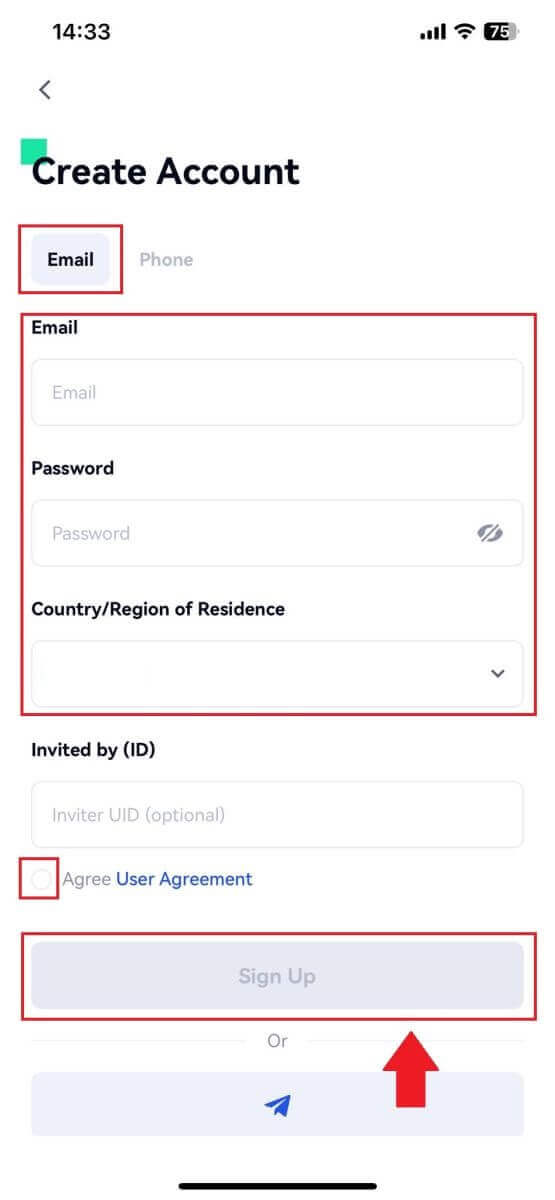
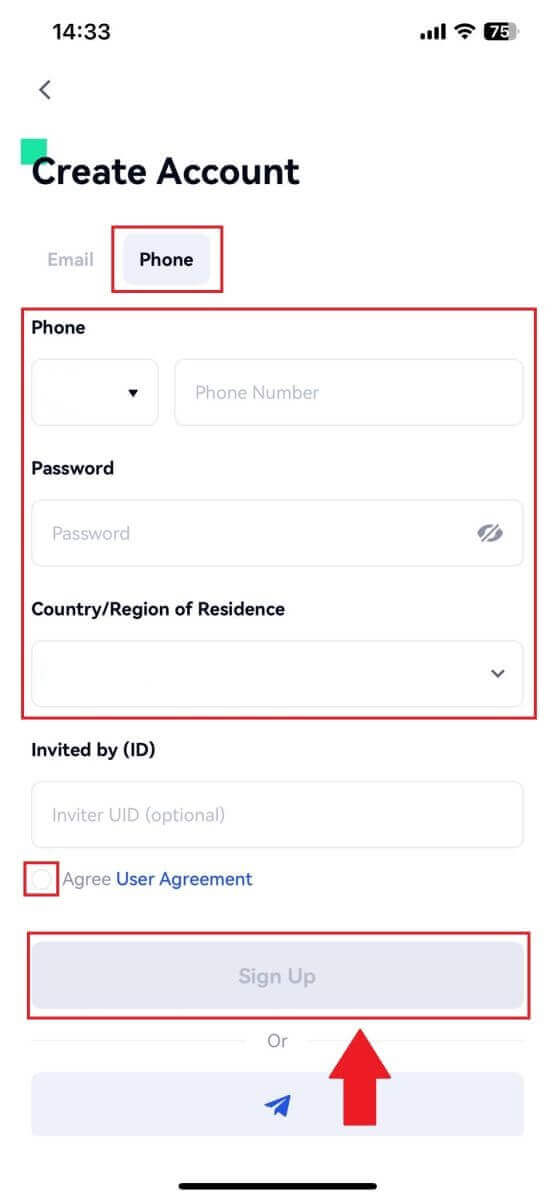
4. Вы атрымаеце 6-значны код спраўджання на электронную пошту або тэлефон. Затым увядзіце код і націсніце кнопку [Пацвердзіць] .
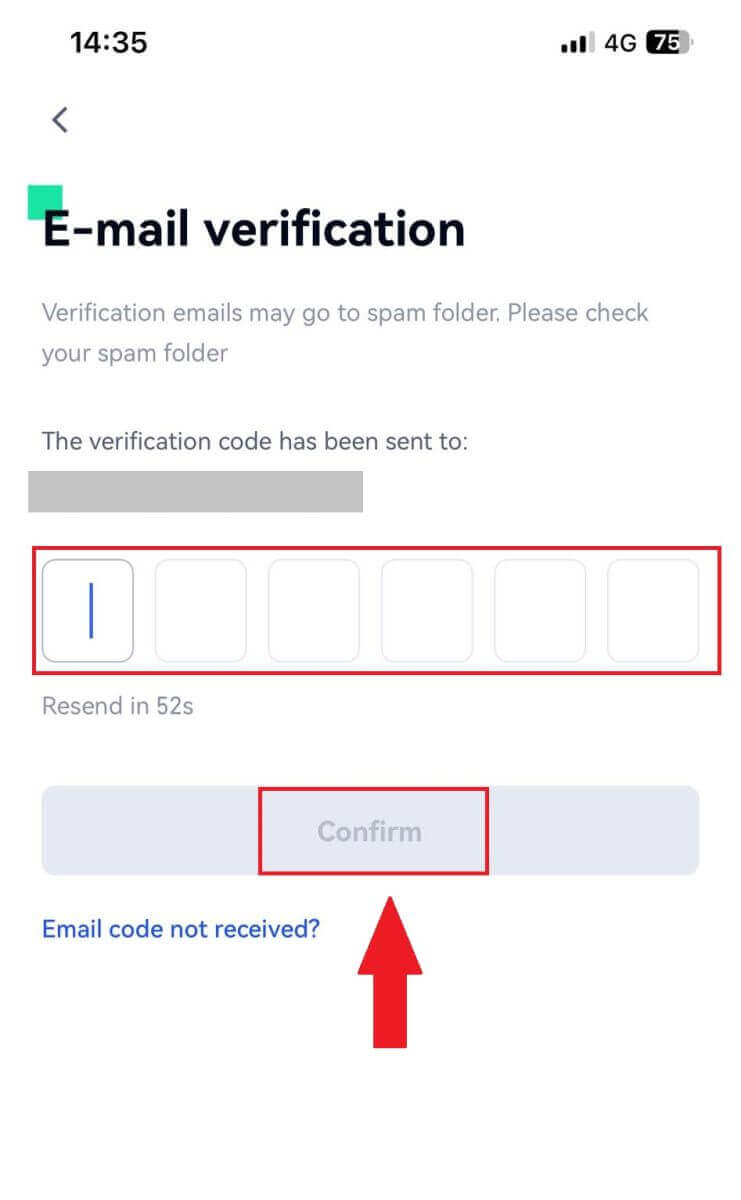
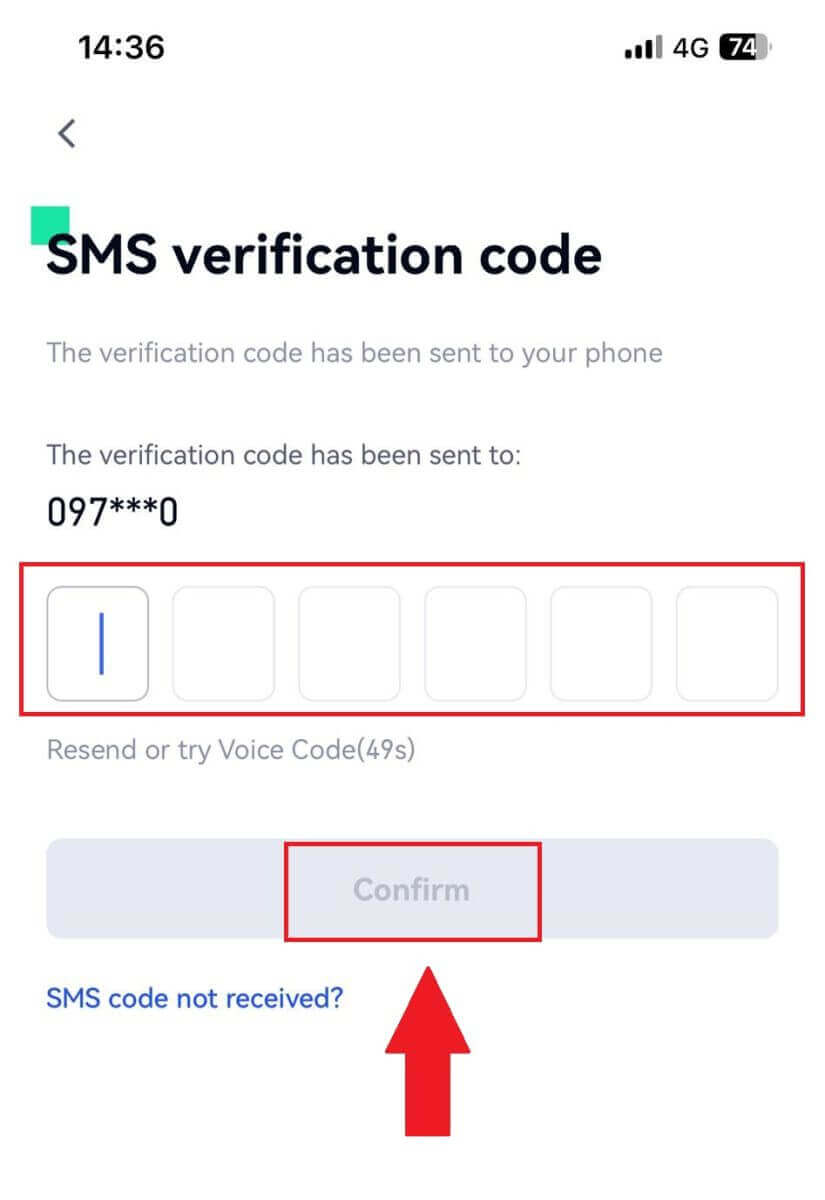
5. Віншую! Вы паспяхова стварылі ўліковы запіс Gate.io на сваім тэлефоне.
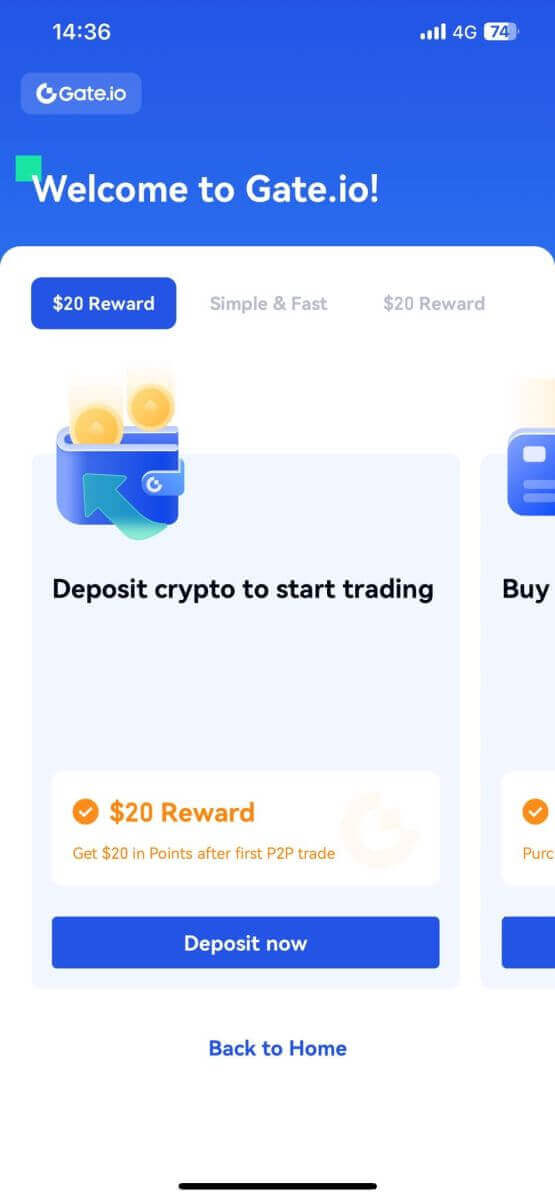
Ці вы можаце зарэгістравацца ў дадатку Gate.io з дапамогай Telegram.
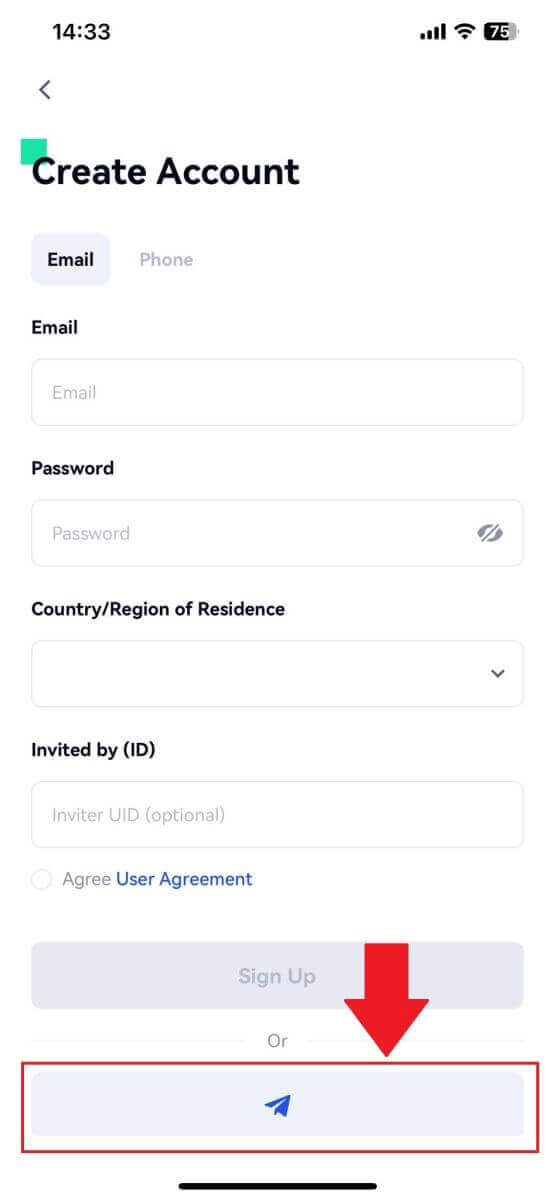
_
Часта задаюць пытанні (FAQ)
Чаму я не магу атрымліваць электронныя лісты ад Gate.io?
Калі вы не атрымліваеце электронныя лісты ад Gate.io, выканайце інструкцыі ніжэй, каб праверыць налады электроннай пошты:1. Вы ўвайшлі ў сістэму з адрасам электроннай пошты, зарэгістраваным у вашым уліковым запісе Gate.io? Часам вы можаце выйсці са сваёй электроннай пошты на прыладзе і, такім чынам, не можаце бачыць электронныя лісты Gate.io. Калі ласка, увайдзіце і абнавіце.
2. Вы праверылі папку са спамам вашай электроннай пошты? Калі вы выявіце, што ваш пастаўшчык паслуг электроннай пошты адпраўляе электронныя лісты Gate.io у папку са спамам, вы можаце пазначыць іх як «бяспечныя», унясучы адрасы электроннай пошты Gate.io ў белы спіс. Вы можаце пракансультавацца з раздзелам "Як дадаць у белы спіс электронныя лісты Gate.io", каб наладзіць гэта.
3. Ці нармальна працуе ваш паштовы кліент або пастаўшчык паслуг? Каб быць упэўненым, што ваш брандмаўэр або антывірусная праграма не выклікаюць канфлікт бяспекі, вы можаце праверыць налады сервера электроннай пошты.
4. Ваша паштовая скрыня перапоўнена электроннымі лістамі? Вы не зможаце адпраўляць або атрымліваць электронныя лісты, калі вы дасягнулі ліміту. Каб вызваліць месца для новых лістоў, вы можаце выдаліць некаторыя са старых.
5. Зарэгіструйцеся, выкарыстоўваючы звычайныя адрасы электроннай пошты, такія як Gmail, Outlook і г.д., калі гэта магчыма.
Чаму я не магу атрымаць коды праверкі праз SMS?
Gate.io заўсёды працуе над паляпшэннем карыстальніцкага досведу, пашыраючы ахоп аўтэнтыфікацыі SMS. Тым не менш, некаторыя краіны і рэгіёны зараз не падтрымліваюцца.Калі ласка, праверце наш глабальны спіс пакрыцця SMS, каб даведацца, ці ахоплена ваша месцазнаходжанне, калі вы не можаце ўключыць аўтэнтыфікацыю SMS. Выкарыстоўвайце аўтэнтыфікацыю Google у якасці асноўнай двухфактарнай аўтэнтыфікацыі, калі ваша месцазнаходжанне не ўключана ў спіс.
Наступныя дзеянні павінны быць прыняты, калі вы па-ранейшаму не можаце атрымаць SMS-коды нават пасля таго, як вы актывавалі аўтэнтыфікацыю SMS або калі вы зараз жывяце ў краіне або рэгіёне, які ахоплены нашым глабальным спісам пакрыцця SMS:
- Пераканайцеся, што на вашай мабільнай прыладзе ёсць моцны сігнал сеткі.
- Адключыце на вашым тэлефоне любыя праграмы блакіроўкі выклікаў, брандмаўэр, антывірус і/або праграмы абанентаў, якія могуць перашкаджаць працы нашага нумара SMS-кода.
- Зноў уключыце тэлефон.
- Замест гэтага паспрабуйце праверку голасам.
Як павысіць бяспеку ўліковага запісу Gate.io
1. Налады пароля: усталюйце складаны і ўнікальны пароль. У мэтах бяспекі абавязкова выкарыстоўвайце пароль, які змяшчае не менш за 8 сімвалаў, уключаючы па меншай меры адну вялікую і малую літары, адну лічбу. Пазбягайце выкарыстання відавочных шаблонаў або інфармацыі, лёгкадаступнай іншым (напрыклад, ваша імя, адрас электроннай пошты, дзень нараджэння, нумар мабільнага і г.д.).
- Фарматы пароляў, якія мы не рэкамендуем: lihua, 123456, 123456abc, test123, abc123
- Рэкамендуемыя фарматы пароляў: Q@ng3532!, iehig4g@#1, QQWwfe@242!
2. Змена пароляў: мы рэкамендуем вам рэгулярна мяняць пароль, каб павысіць бяспеку вашага ўліковага запісу. Лепш за ўсё мяняць пароль кожныя тры месяцы і кожны раз выкарыстоўваць зусім іншы пароль. Для больш бяспечнага і зручнага кіравання паролямі мы рэкамендуем вам выкарыстоўваць менеджэр пароляў, напрыклад «1Password» або «LastPass».
- Акрамя таго, захоўвайце свае паролі ў строгай канфідэнцыяльнасці і не паведамляйце іх іншым. Супрацоўнікі Gate.io ніколі не запытваюць ваш пароль ні пры якіх абставінах.
3. Двухфактарная аўтэнтыфікацыя (2FA)
Звязванне Google Authenticator: Google Authenticator - гэта інструмент дынамічнага пароля, запушчаны Google. Вы павінны выкарыстоўваць свой мабільны тэлефон для сканавання штрых-кода, прадастаўленага Gate.io, або ўвесці ключ. Пасля дадання сапраўдны 6-значны код аўтэнтыфікацыі будзе генеравацца на аўтэнтыфікатары кожныя 30 секунд.
4. Сцеражыцеся фішынгу
Калі ласка, будзьце ўважлівыя да фішынгавых электронных лістоў, выдаючы сябе ад Gate.io, і перад уваходам у свой уліковы запіс Gate.io заўсёды пераканайцеся, што спасылка з'яўляецца спасылкай на афіцыйны сайт Gate.io. Супрацоўнікі Gate.io ніколі не будуць прасіць у вас ваш пароль, коды праверкі па SMS або электроннай пошце або коды Google Authenticator.
_
Як зняць грошы на Gate.io
Як прадаваць крыпта з дапамогай банкаўскага перакладу на Gate.io
Прадавайце крыпта з дапамогай банкаўскага перакладу на Gate.io (вэб-сайт)
1. Увайдзіце на свой вэб-сайт Gate.io, націсніце [Купіць крыпта] і абярыце [Банкаўскі перавод].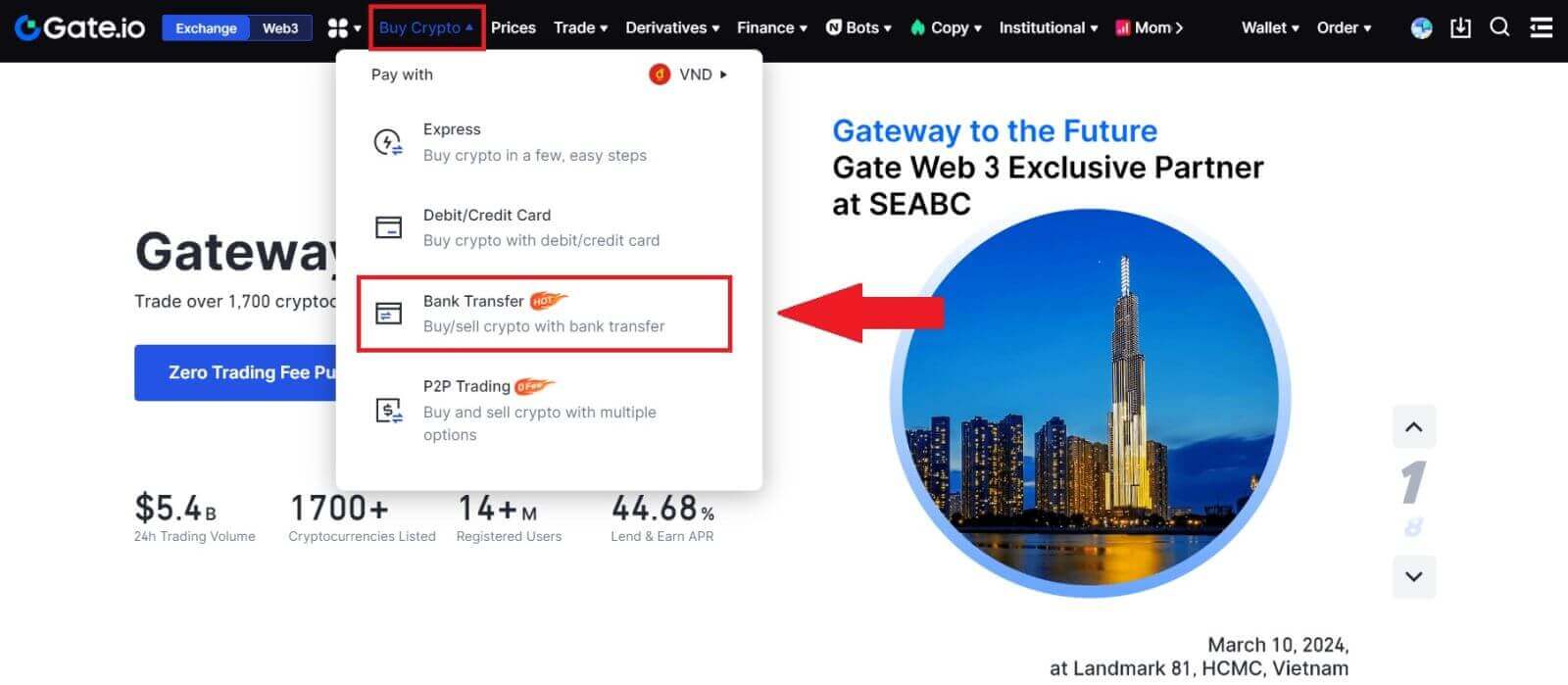
2. Выберыце [Прадаць] , каб працягнуць.
Выберыце крыптавалюту і суму, якую хочаце прадаць, а таксама абярыце фіатную валюту, якую хочаце атрымаць. Затым вы можаце выбраць канал аплаты ў адпаведнасці з разліковым коштам за адзінку.
Заўвага:
каб паспяхова прадаваць крыпту, вы павінны спачатку пераўтварыць сваю крыпту ў USDT. Калі вам не ўдасца завяршыць гэты продаж пасля канвертацыі вашых BTC або іншых крыптавалют, не звязаных з USDT, канвертаваная сума будзе адлюстроўвацца як USDT у вашым спотавым кашальку Gate.io. З іншага боку, калі вы пачынаеце з продажу USDT, вы можаце працягнуць непасрэдна без неабходнасці пераўтварэння крыпты.
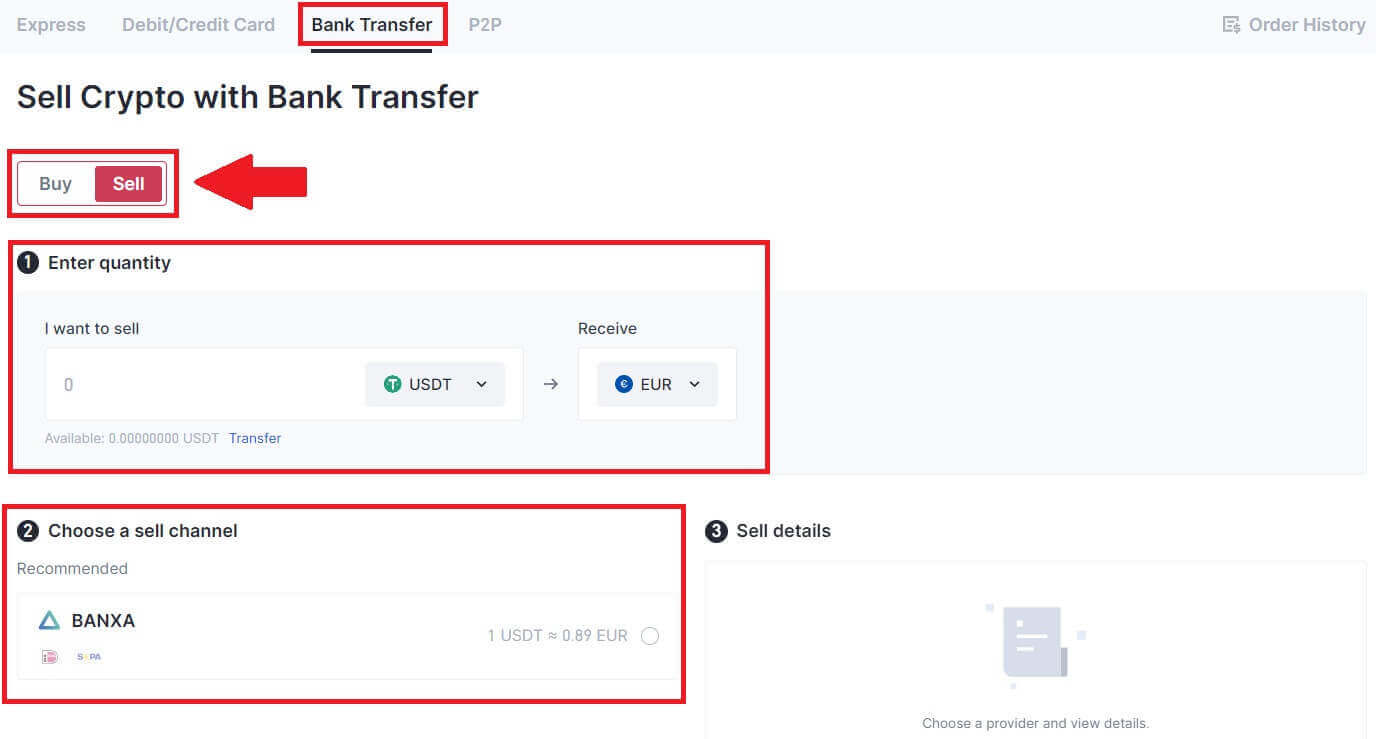
3. Праверце звесткі аб продажы, прачытайце Адмову ад адказнасці, перш чым працягваць, пастаўце галачку і націсніце [Працягнуць].
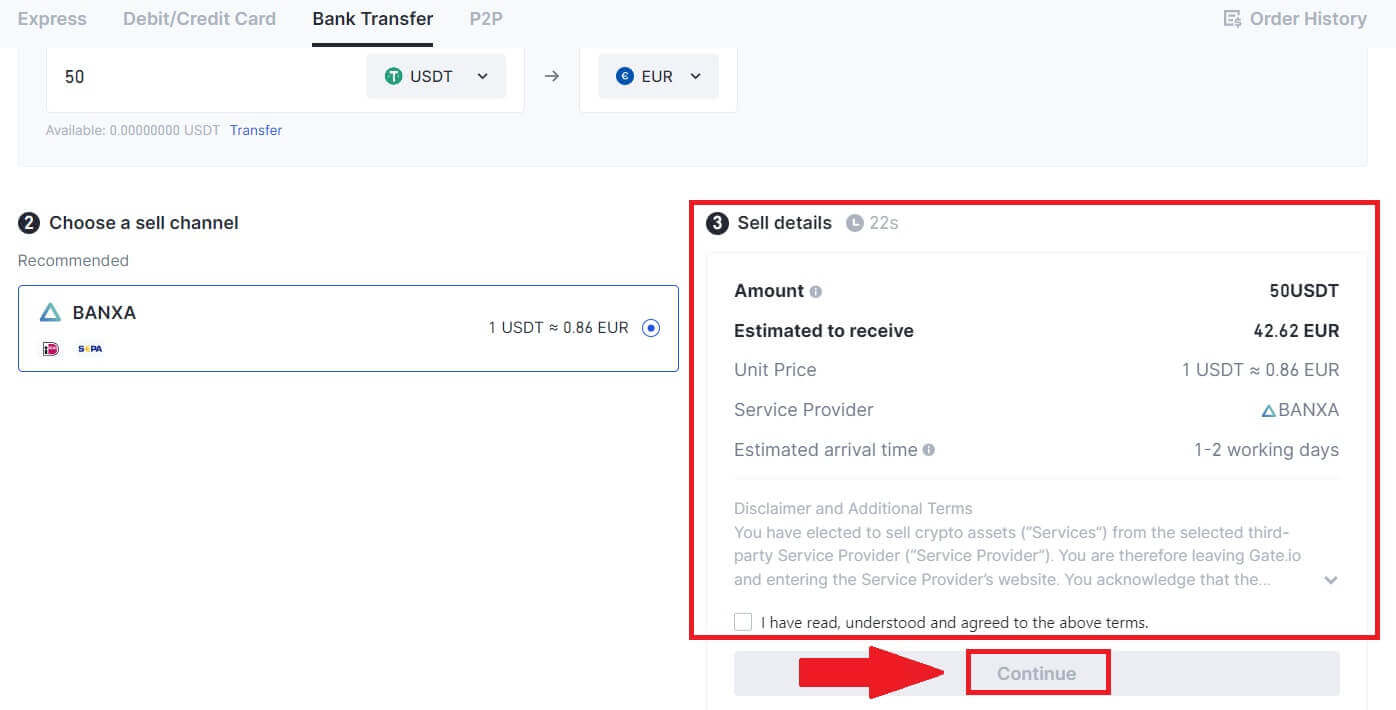
4. Калі ласка, прачытайце Важнае заўвага і націсніце [Далей] , каб пачаць пераўтварэнне вашай крыпты ў USDT.
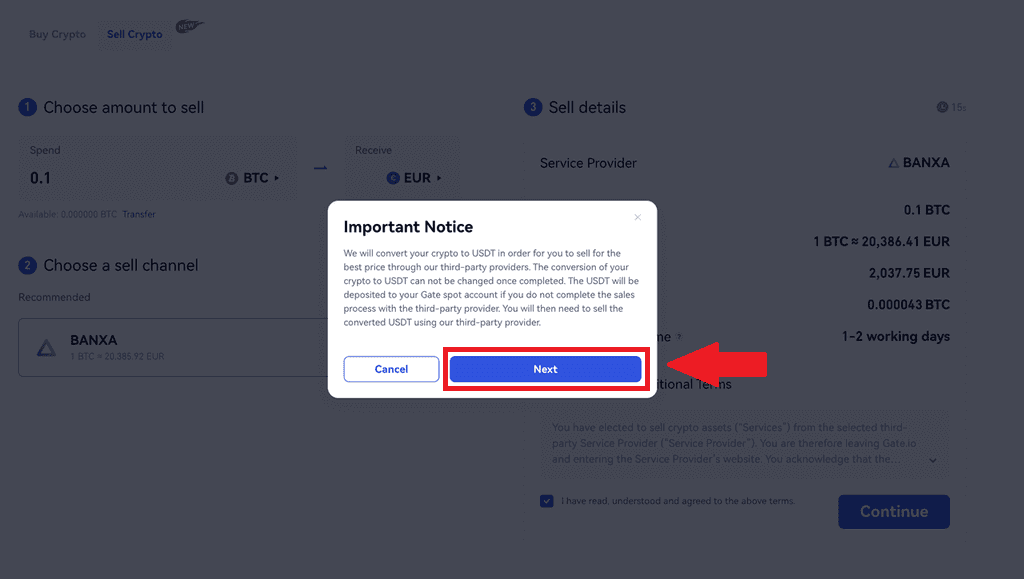
5. Перайдзіце на старонку трэцяга боку, каб завяршыць куплю. Калі ласка, выконвайце наступныя дзеянні правільна.
Прадавайце крыпта з дапамогай банкаўскага перакладу на Gate.io (прыкладанне)
1. Адкрыйце праграму Gate.io і націсніце [Хуткая купля]. 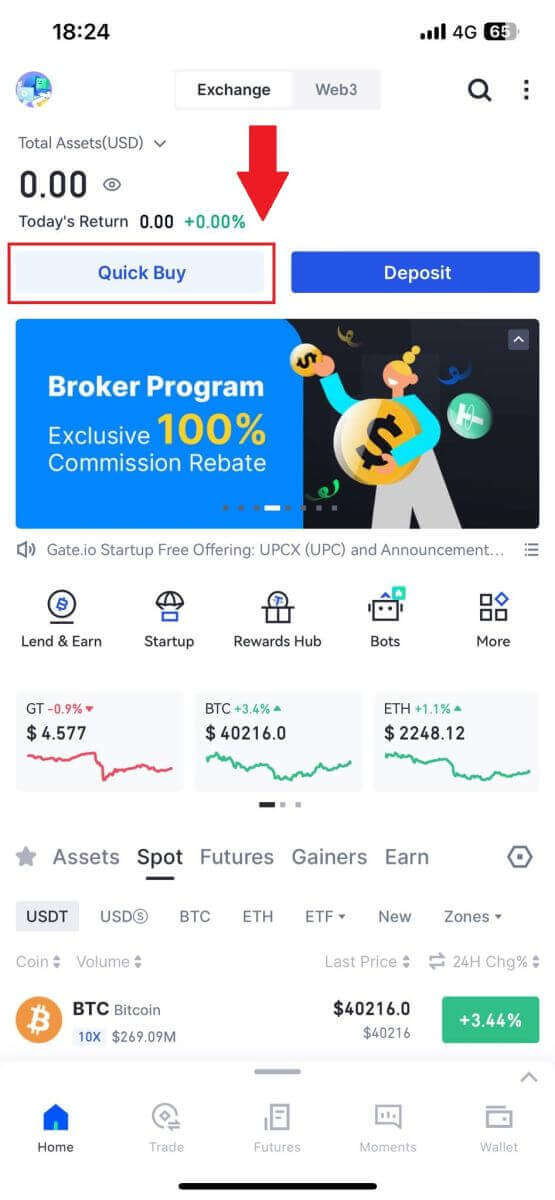
2. Націсніце [Экспрэс] і абярыце [Банкаўскі перавод], і вы будзеце накіраваны ў зону гандлю P2P. 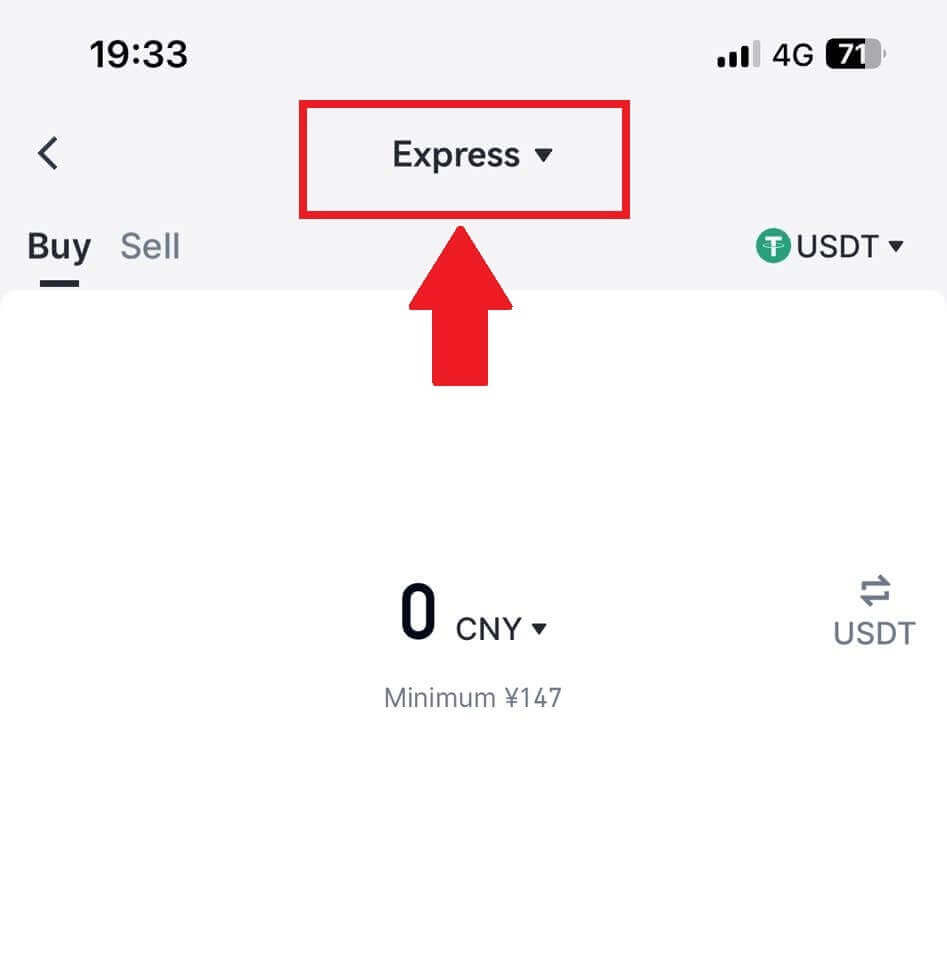
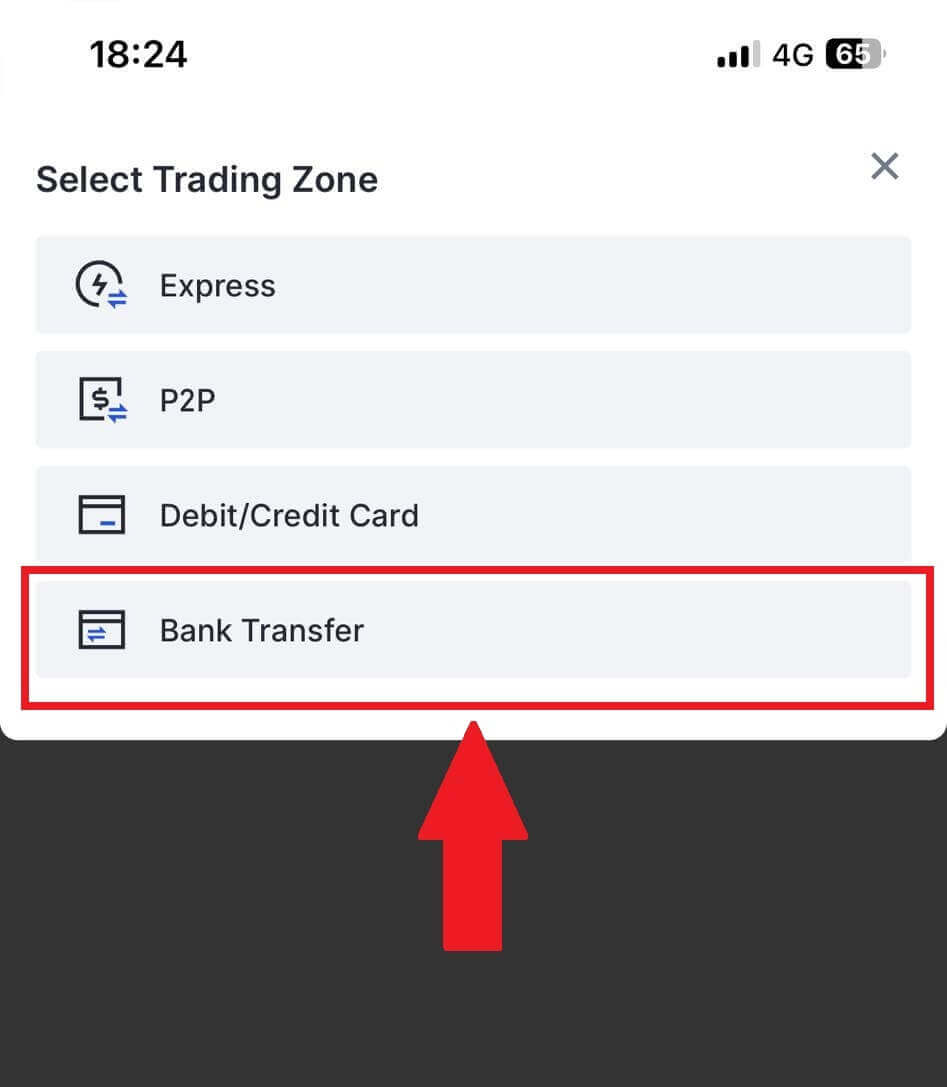
3. Выберыце [Прадаць] , каб працягнуць.
Выберыце крыптавалюту і суму, якую хочаце прадаць, а таксама абярыце фіатную валюту, якую хочаце атрымаць. Затым вы можаце выбраць канал аплаты ў адпаведнасці з разліковым коштам за адзінку . 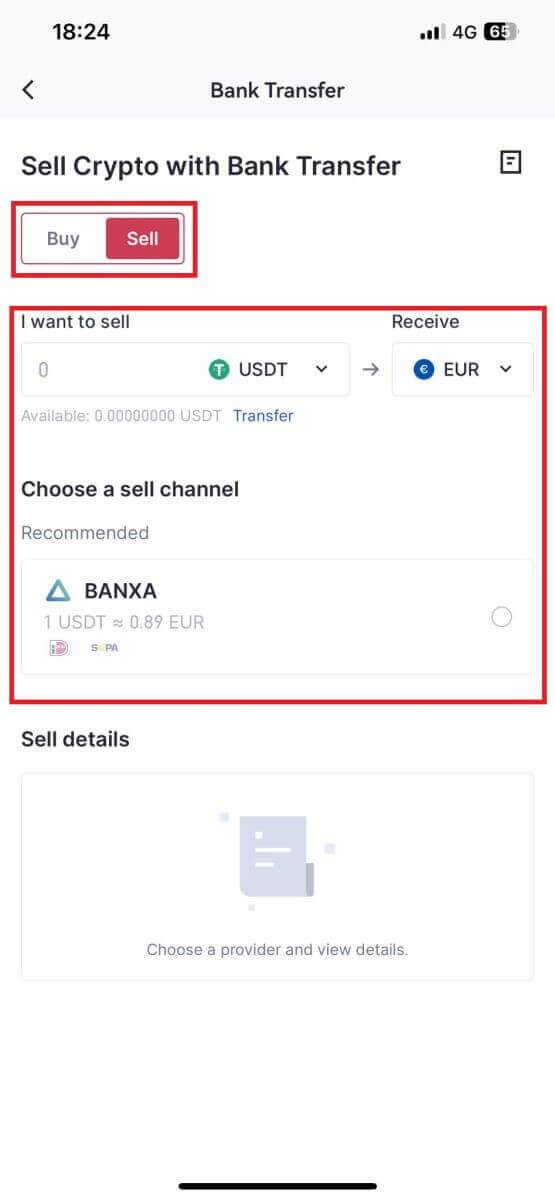
4. Праверце звесткі аб продажы, прачытайце Адмову ад адказнасці, перш чым працягнуць, пастаўце галачку і націсніце [Працягнуць].
5. Перайдзіце на старонку трэцяга боку, каб завяршыць куплю. Калі ласка, выконвайце наступныя дзеянні правільна.
Як прадаваць криптовалюту праз P2P-гандаль на Gate.io
Прадавайце крыпт праз P2P-гандаль на Gate.io (вэб-сайт).
1. Увайдзіце на свой вэб-сайт Gate.io, націсніце [Купіць крыпта] і выберыце [P2P-гандаль].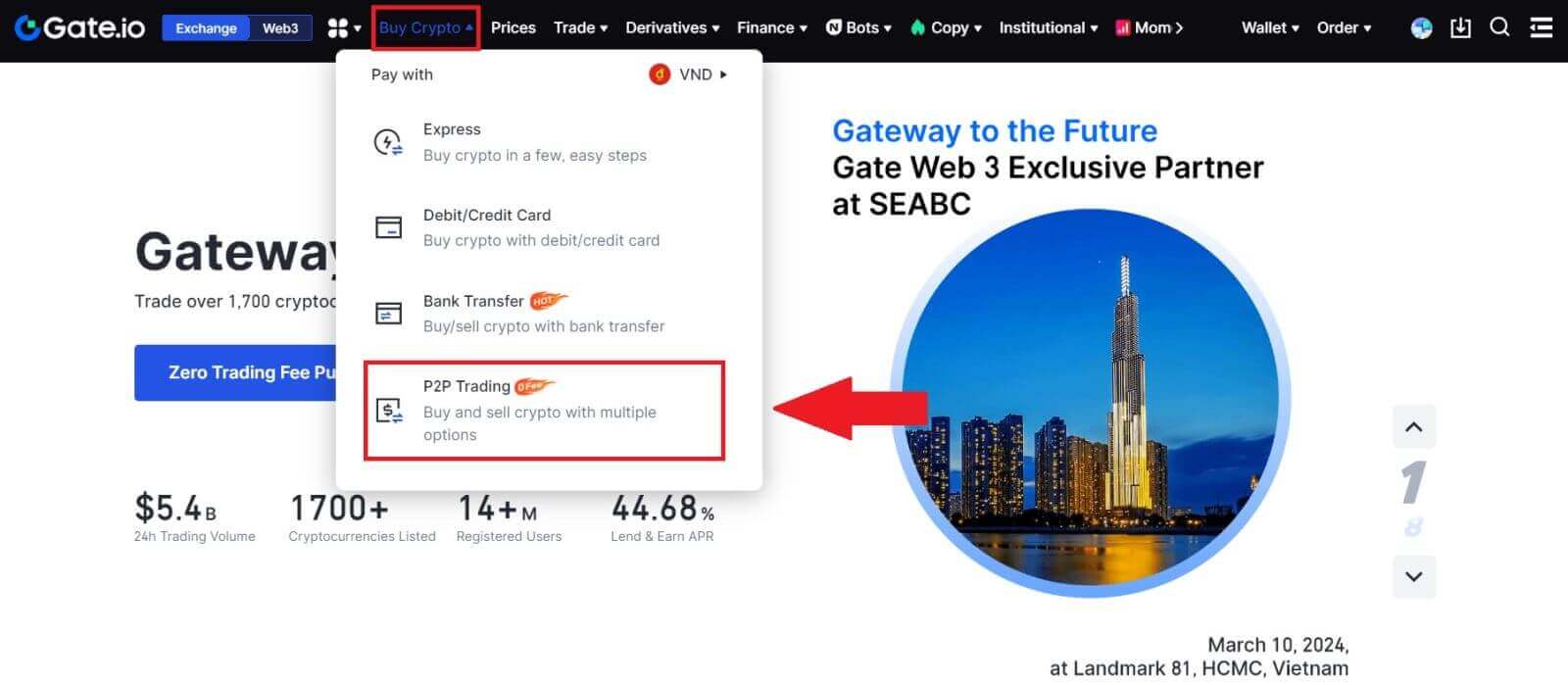
2. На старонцы транзакцыі націсніце [Прадаць] і абярыце валюту, якую хочаце прадаць (у якасці прыкладу паказаны USDT), і націсніце [Прадаць USDT].
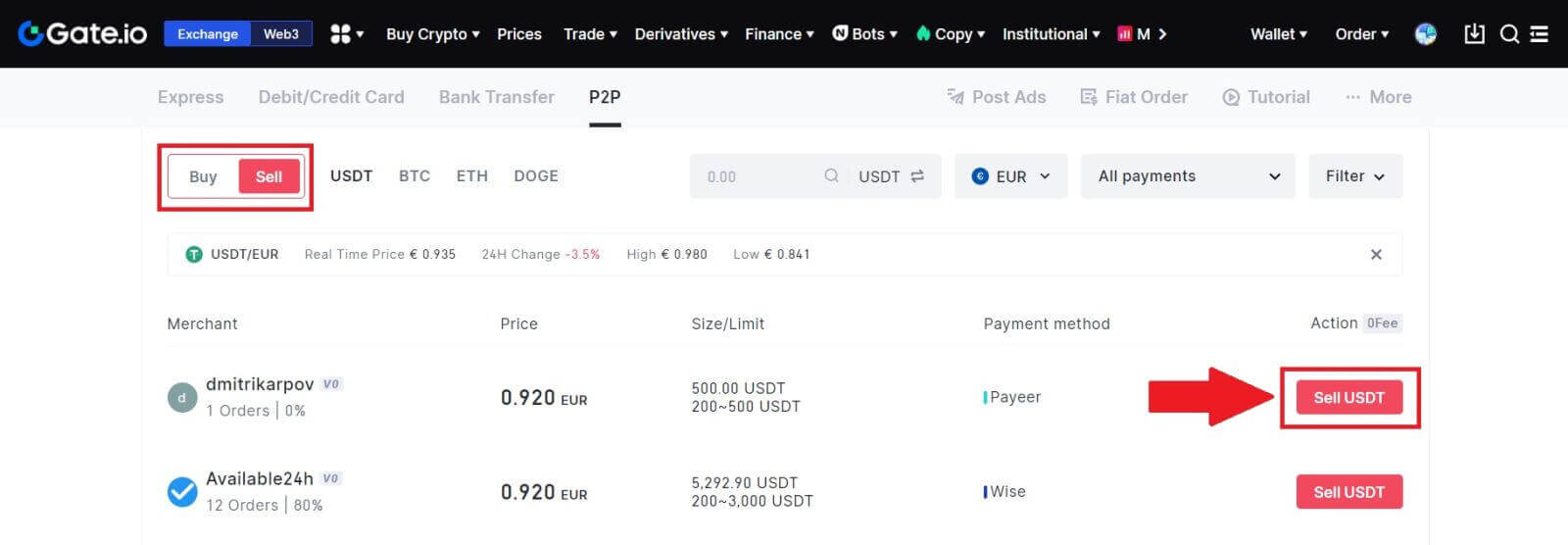
3. Увядзіце суму (у вашай фіатнай валюце) або колькасць (у крыпта), якую вы хочаце прадаць.
Праверце спосаб збору і націсніце [Прадаць USDT].
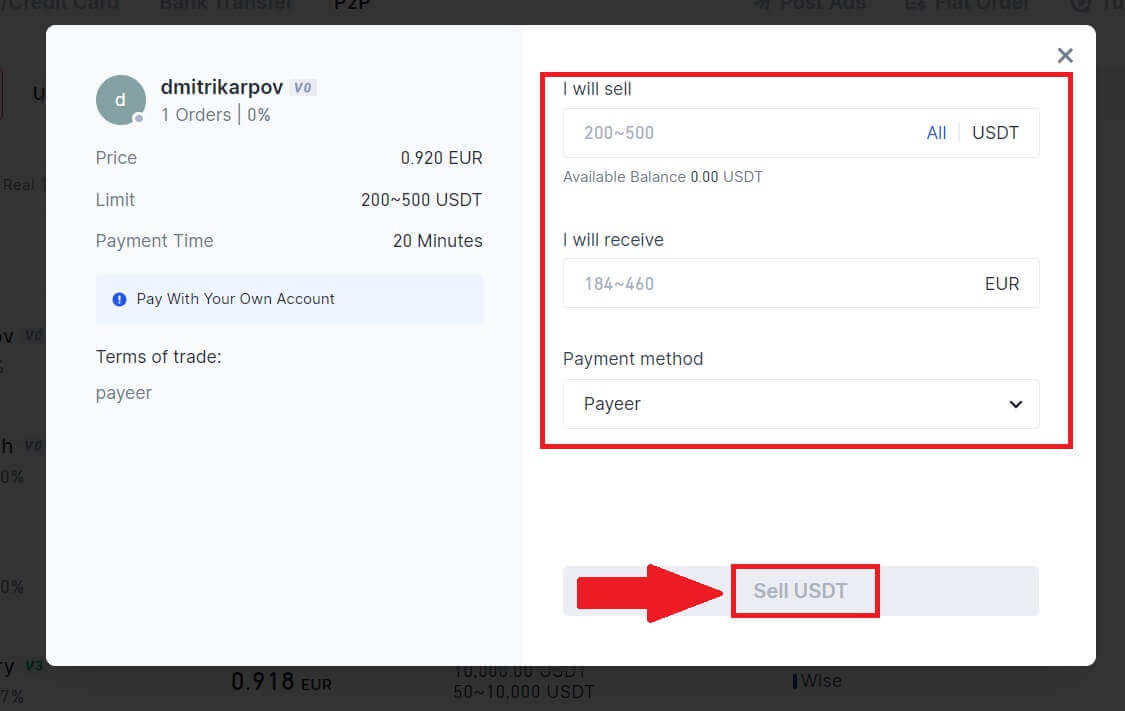
4. Яшчэ раз праверце ўсю інфармацыю ва ўсплываючым акне і націсніце [Прадаць зараз]. Затым увядзіце пароль вашага фонду.
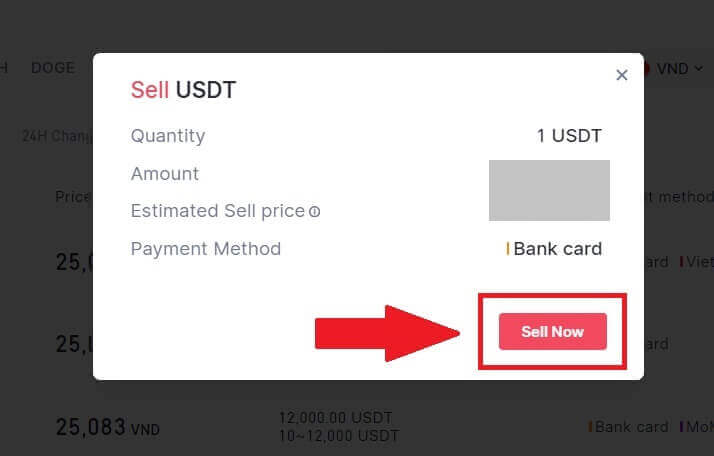
5. На старонцы «Fiat Order» - «Бягучы заказ» аплаціце паказаную суму прадаўцу. Пасля завяршэння аплаты націсніце «Я заплаціў».
6. Пасля таго, як заказ выкананы, яго можна знайсці ў раздзеле «Fiat Order» - «Выкананыя заказы».
Прадавайце крыпт праз P2P-гандаль на Gate.io (прыкладанне).
1. Адкрыйце прыкладанне Gate.io і націсніце [Дадаткова] і выберыце [P2P-гандаль]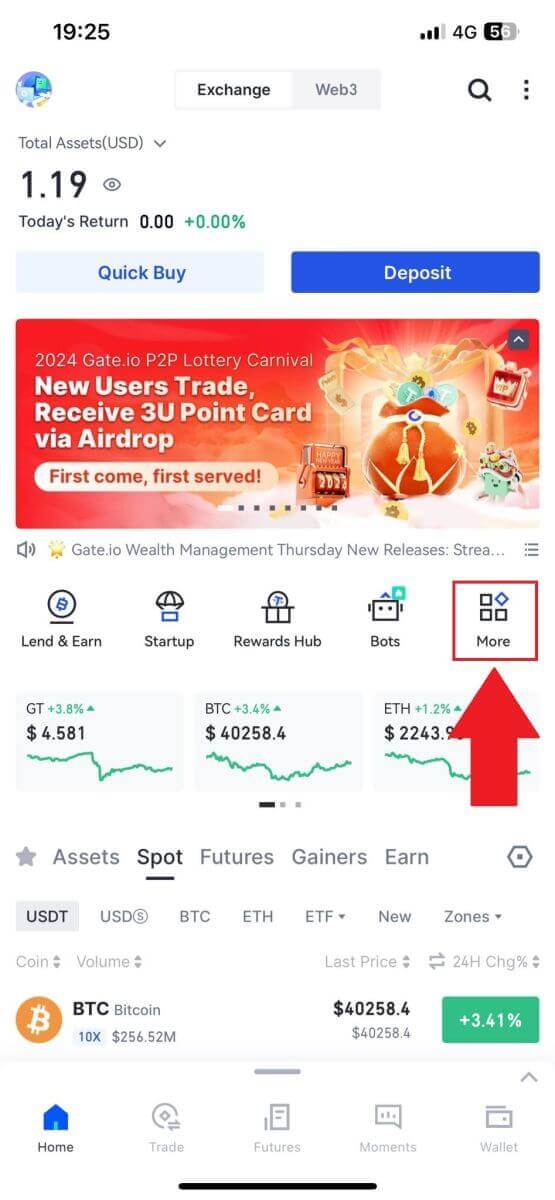
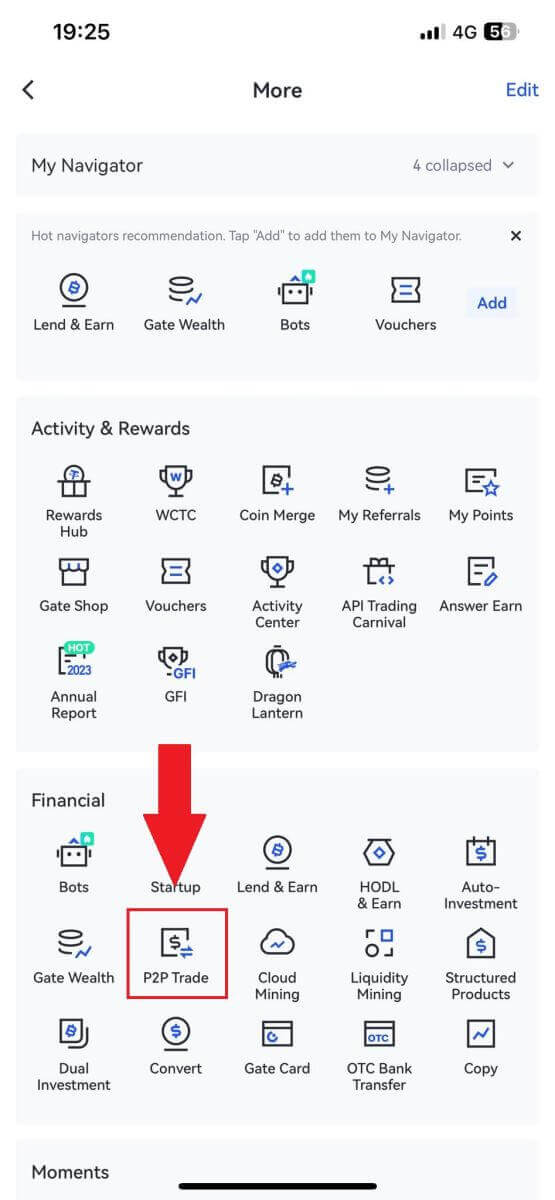
2. На старонцы транзакцыі націсніце [Прадаць] і абярыце валюту, якую хочаце прадаць (у якасці прыкладу паказаны USDT), і націсніце [Прадаць].
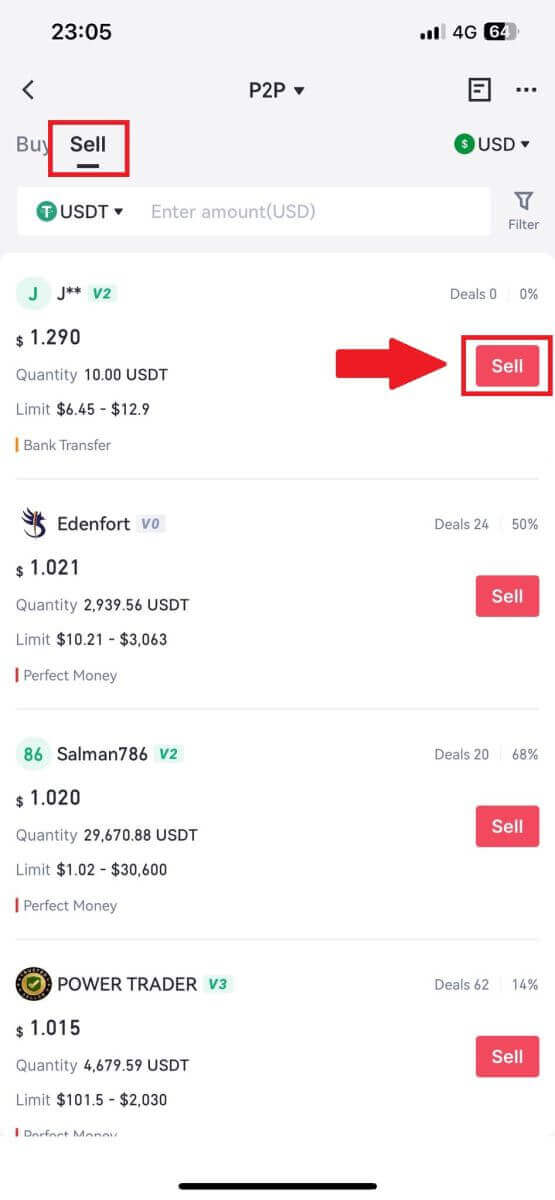
3. Увядзіце суму (у вашай фіатнай валюце) або колькасць (у крыпта), якую вы хочаце прадаць.
Праверце спосаб збору і націсніце [Прадаць USDT].
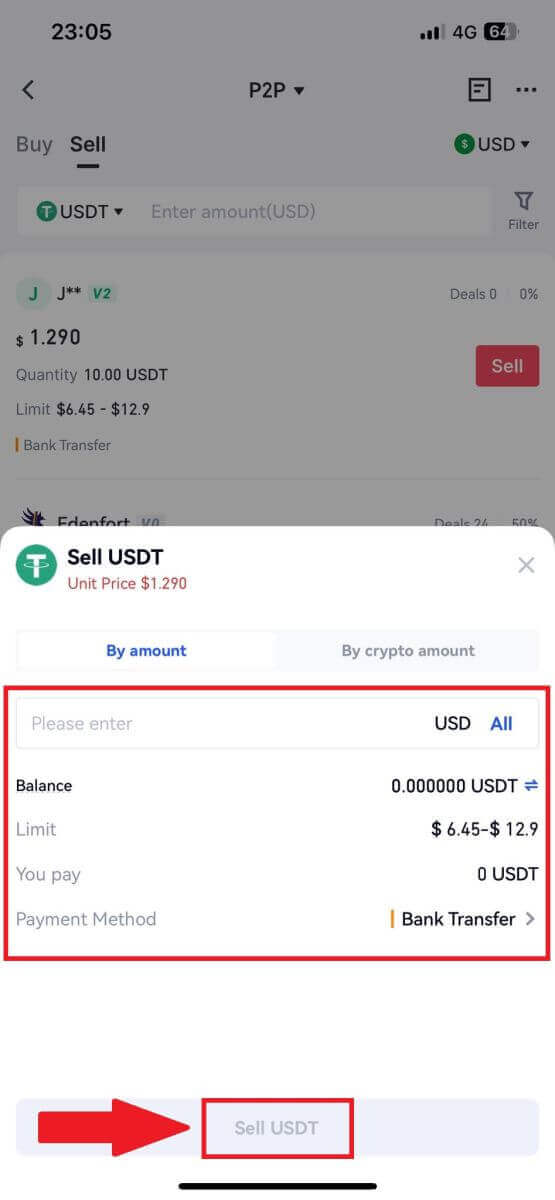
4. Калі заказ супадае, вы можаце праверыць яго на ўкладцы «Заказ» - «Аплачана/неаплачана», каб праверыць інфармацыю. Пераканайцеся, што аплата была атрымана, праверыўшы свой банкаўскі рахунак або спосаб атрымання. Калі вы пацвердзіце, што ўся інфармацыя (сума аплаты, інфармацыя аб пакупніку) правільная, націсніце кнопку « Пацвердзіць атрыманы плацёж ».
5. Пасля завяршэння замовы вы можаце праглядзець дэталі замовы ў раздзеле «Заказ»-«Гатова».
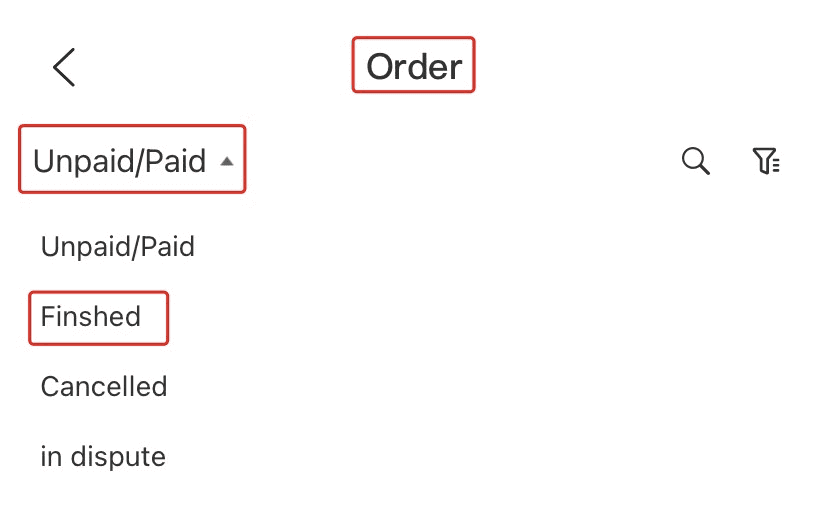
Як вывесці Crypto на Gate.io
Вывад Crypto праз Onchain Вывад на Gate.io (вэб-сайт)
1. Увайдзіце на свой сайт Gate.io, націсніце [Wallet] і абярыце [Spot Account].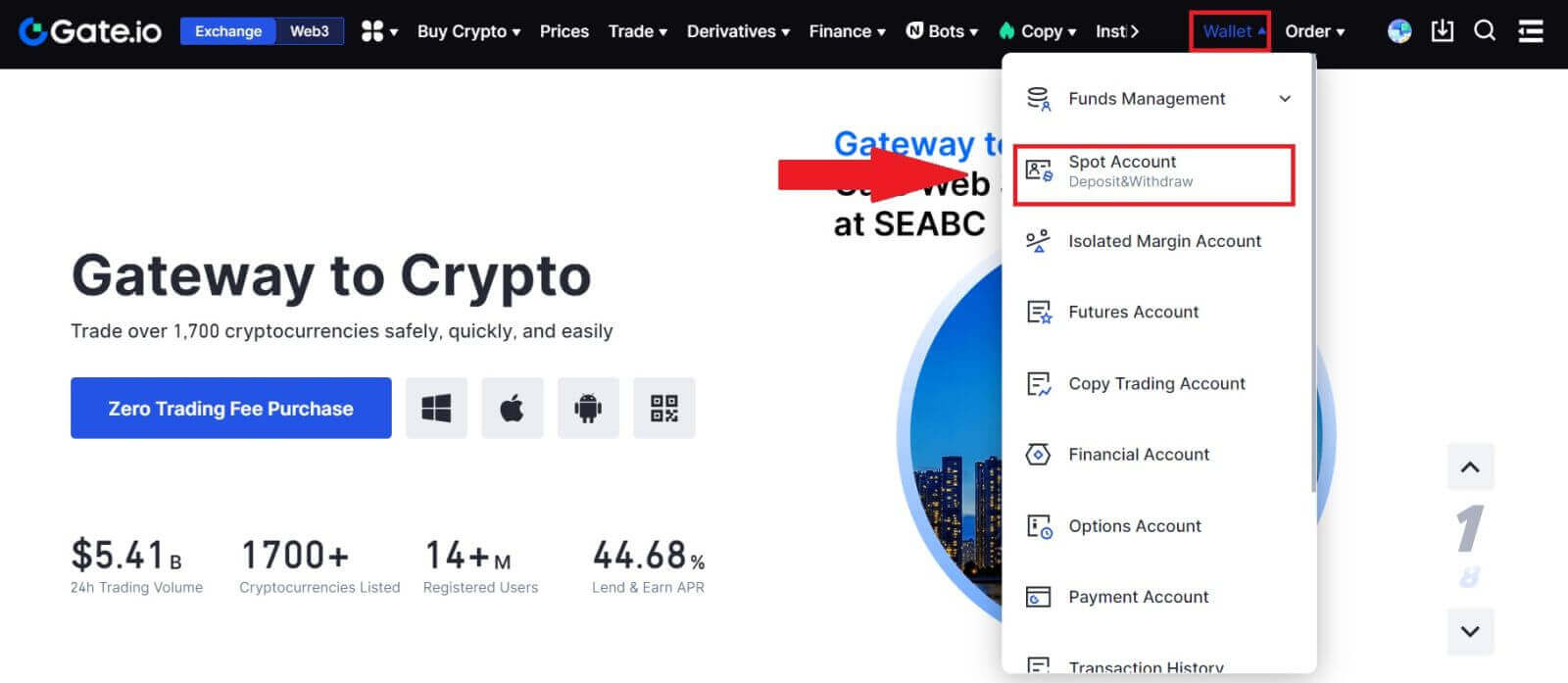
2. Націсніце на [Зняць].
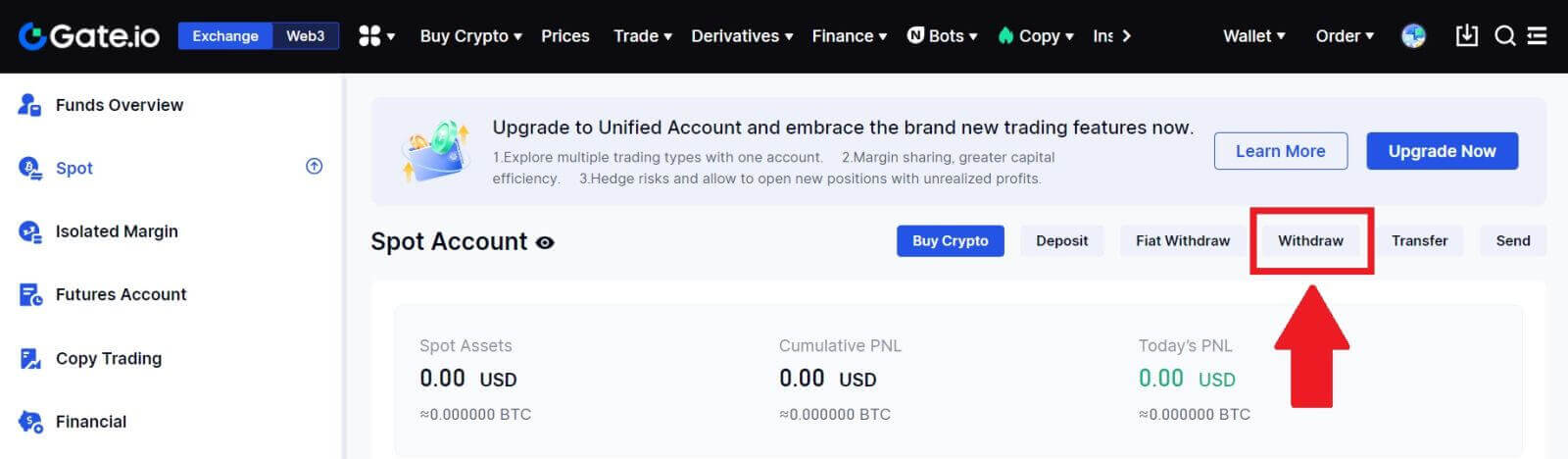
3. Націсніце на [Onchain Withdrawal].
Абярыце манету, якую хочаце зняць, у меню [Манета] . Затым выберыце блокчэйн вываду для актыву, увядзіце адрас, які вы хочаце зняць, і абярыце сетку.
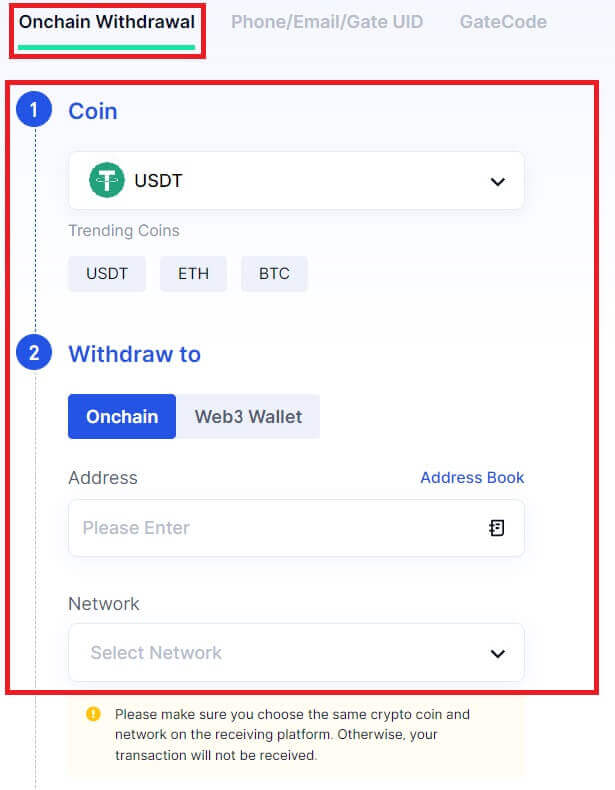
4. Увядзіце суму зняцця. Затым націсніце [Далей].
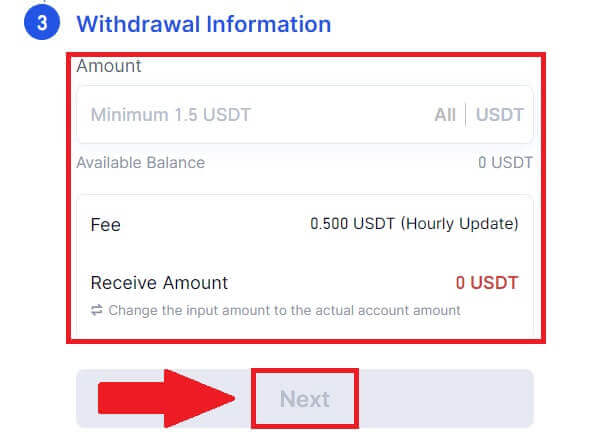
5. Нарэшце, увядзіце пароль ад фонду і код спраўджання Google і націсніце [Пацвердзіць] , каб пацвердзіць зняцце сродкаў.
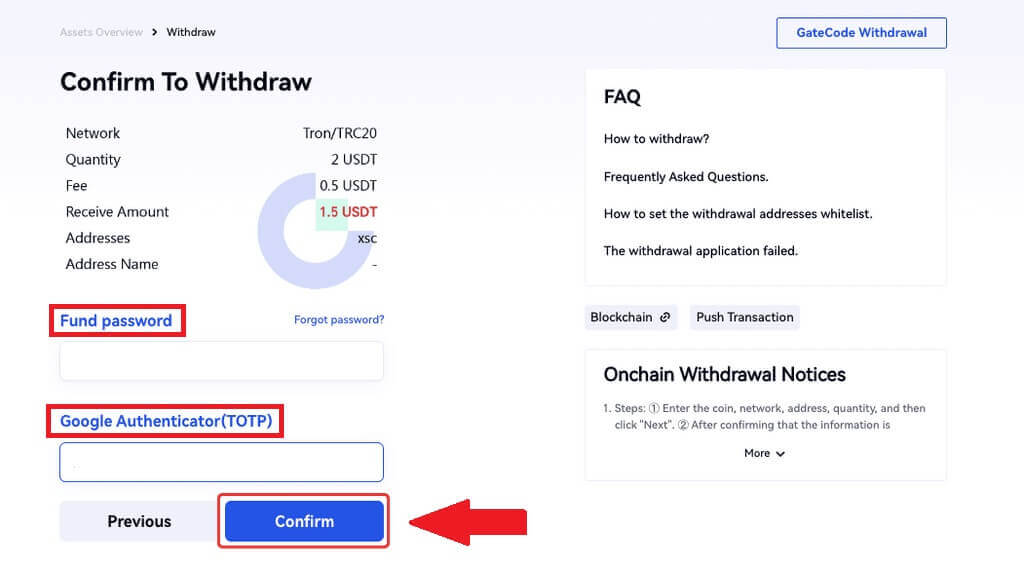
6. Пасля зняцця сродкаў вы можаце праверыць поўную гісторыю зняцця сродкаў унізе старонкі зняцця сродкаў.
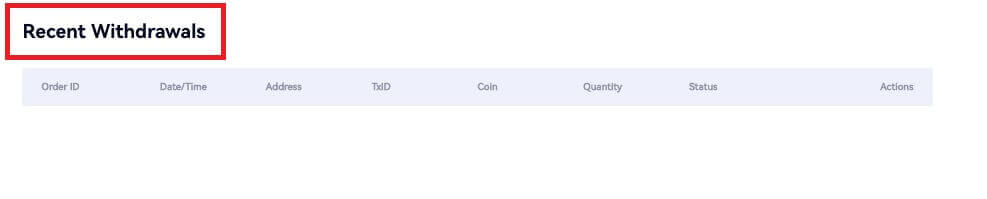
Вывад Crypto праз Onchain Вывад на Gate.io (прыкладанне)
1. Адкрыйце праграму Gate.io, націсніце [Wallet] і абярыце [Withdraw].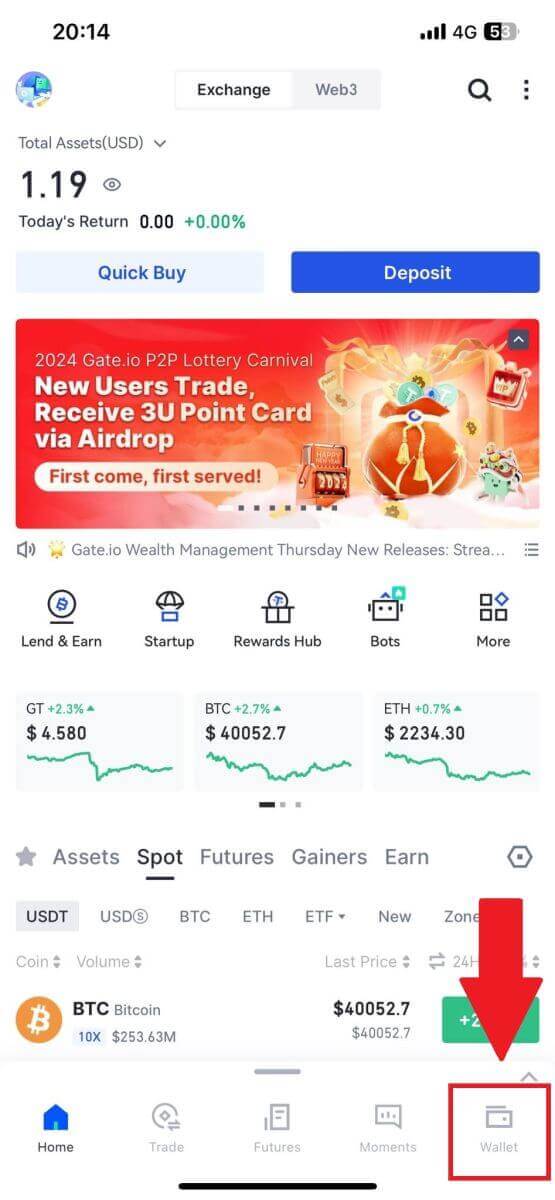
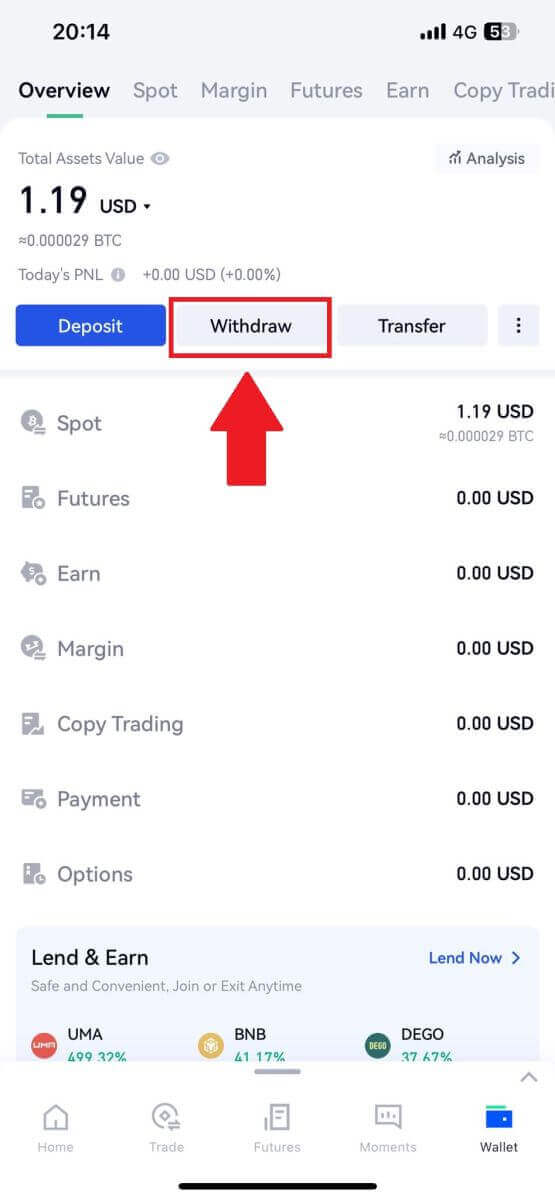
2. Выберыце манету, якую вы хочаце зняць, вы можаце выкарыстоўваць радок пошуку для пошуку манеты, якую вы шукаеце.
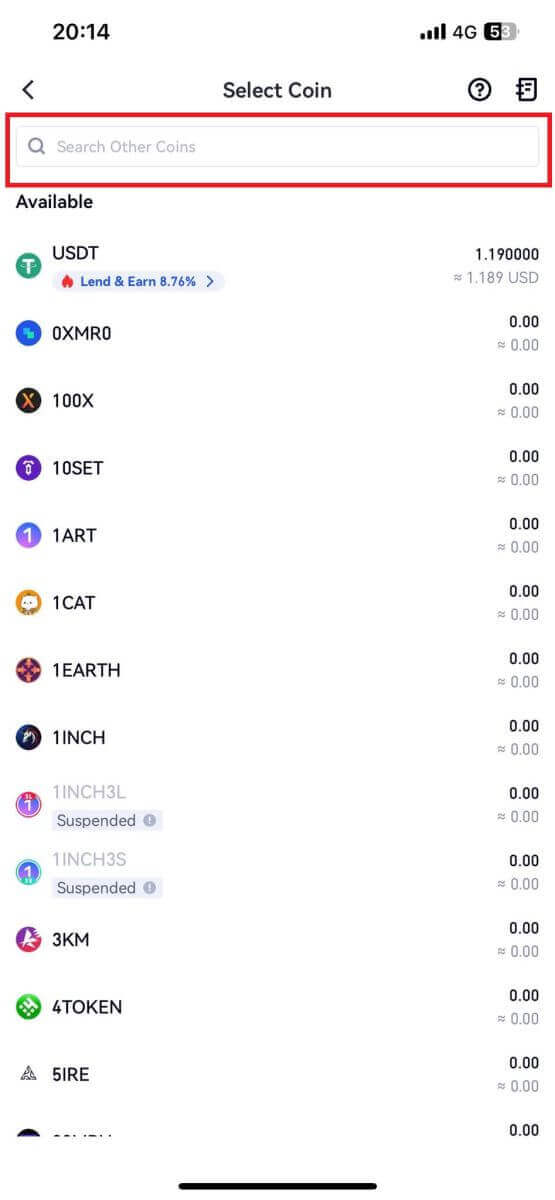
3. Выберыце [Зняцце Onchain] , каб працягнуць.
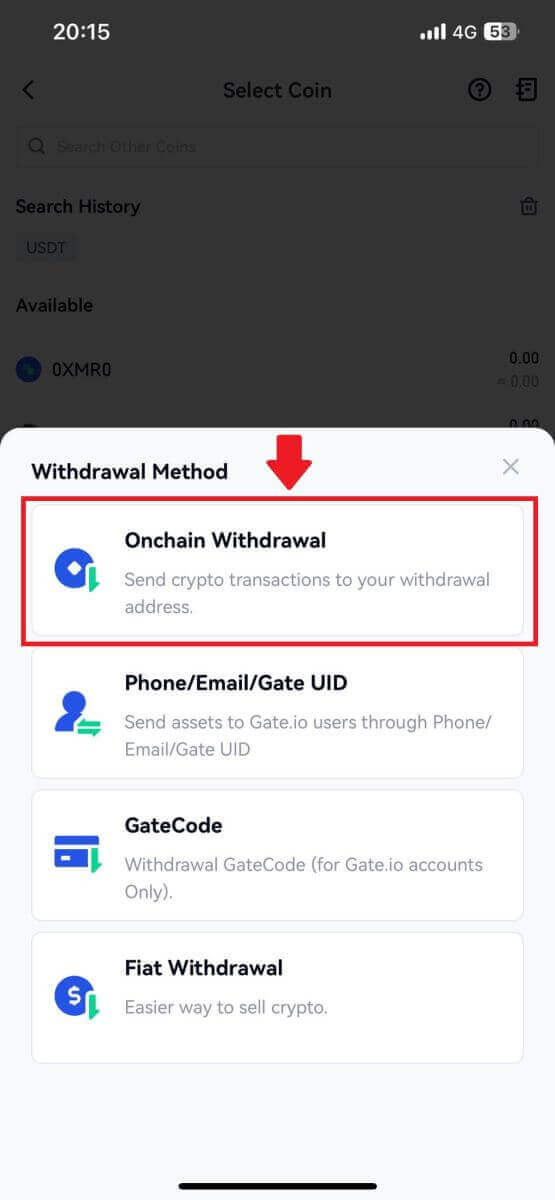
4. Выберыце сетку блокчейн для адпраўкі манет і ўвядзіце адрас атрымання і суму зняцця. Пасля пацверджання націсніце [Далей].
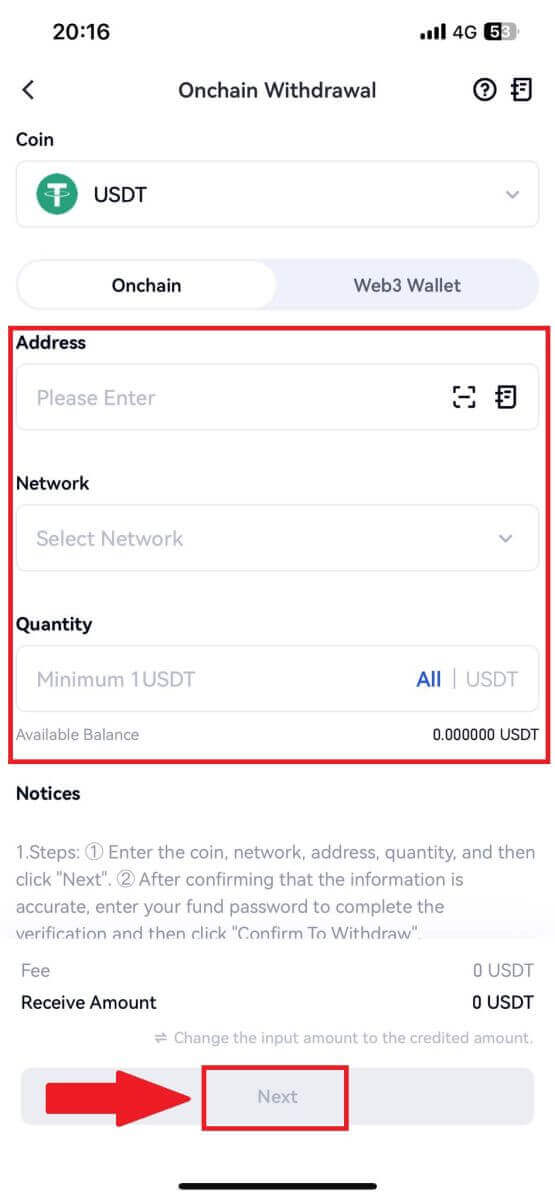
5. Нарэшце, увядзіце пароль ад фонду і код спраўджання Google, каб пацвердзіць зняцце сродкаў.
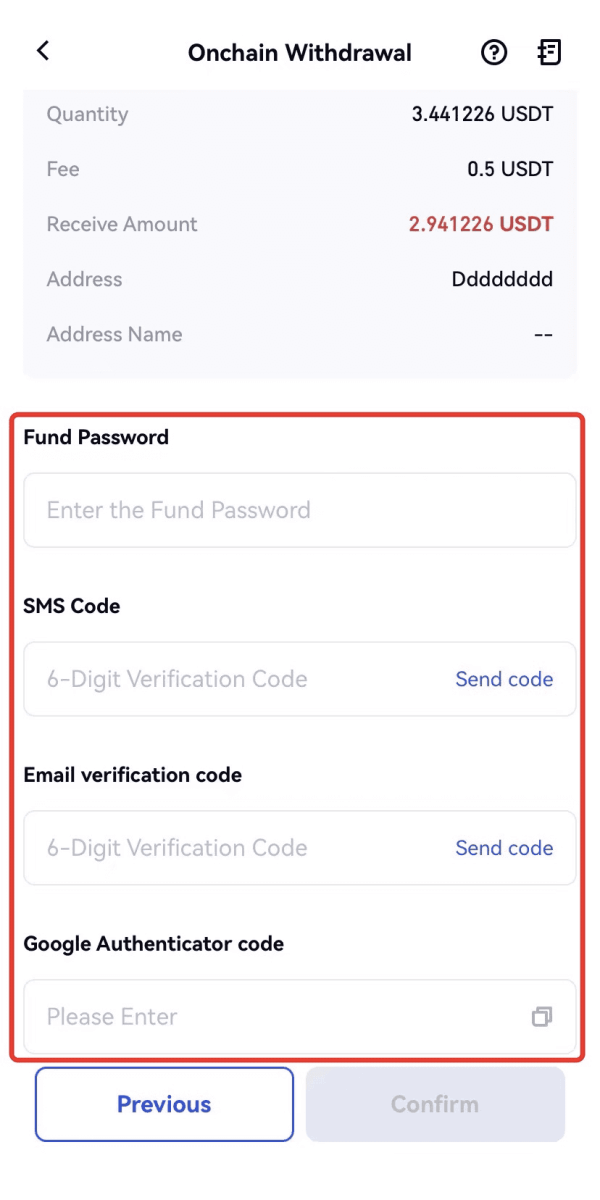
Вывесці Crypto праз GateCode на Gate.io (вэб-сайт)
1. Увайдзіце на свой вэб-сайт Gate.io, націсніце [Wallet] і абярыце [Spot Account].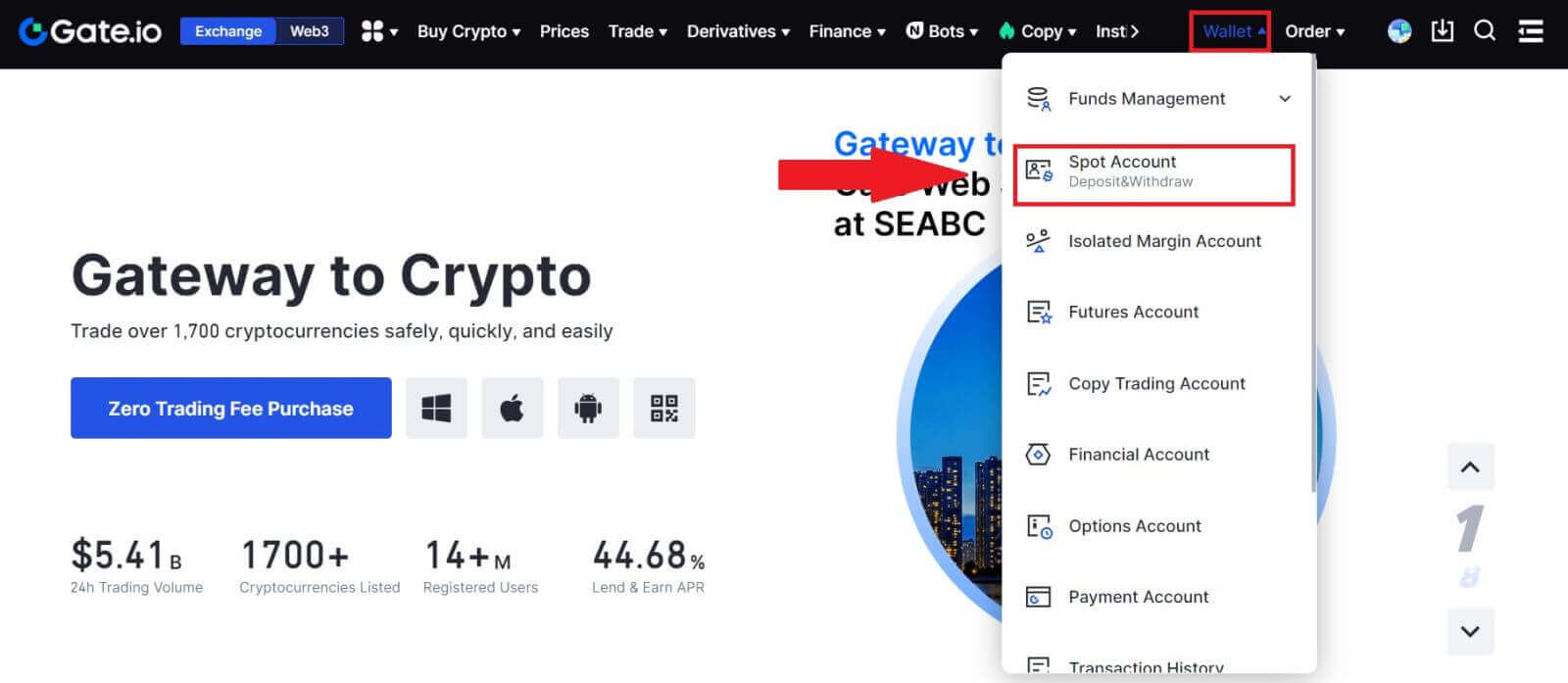
2. Націсніце на [Зняць].
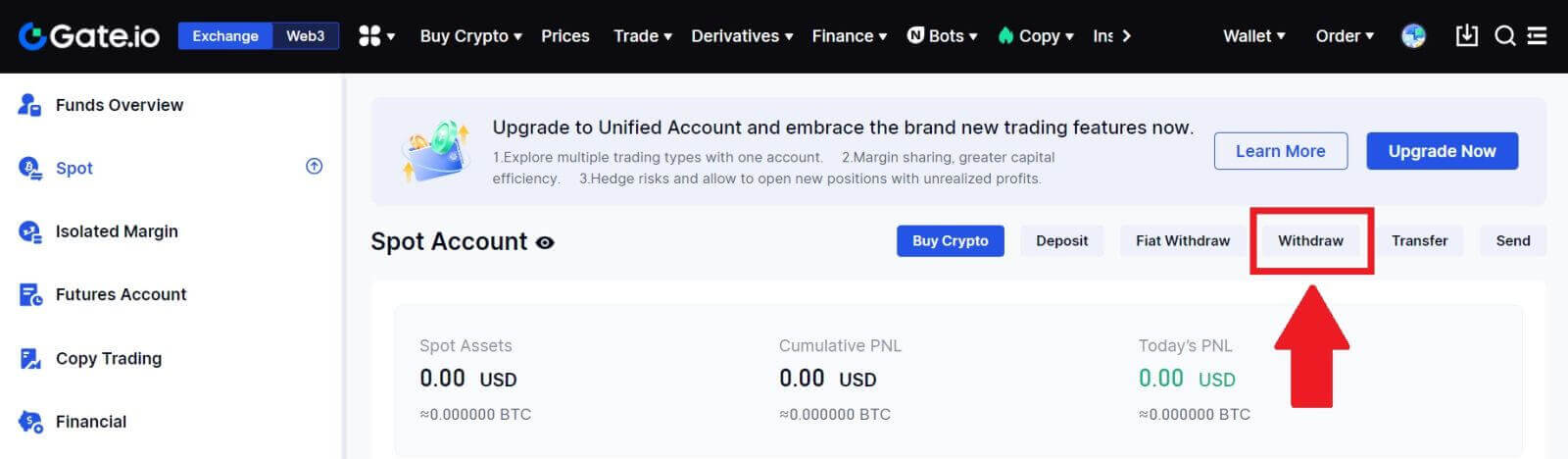
3. Націсніце на [GateCode] , абярыце манету, якую хочаце зняць, увядзіце суму і націсніце [Далей]
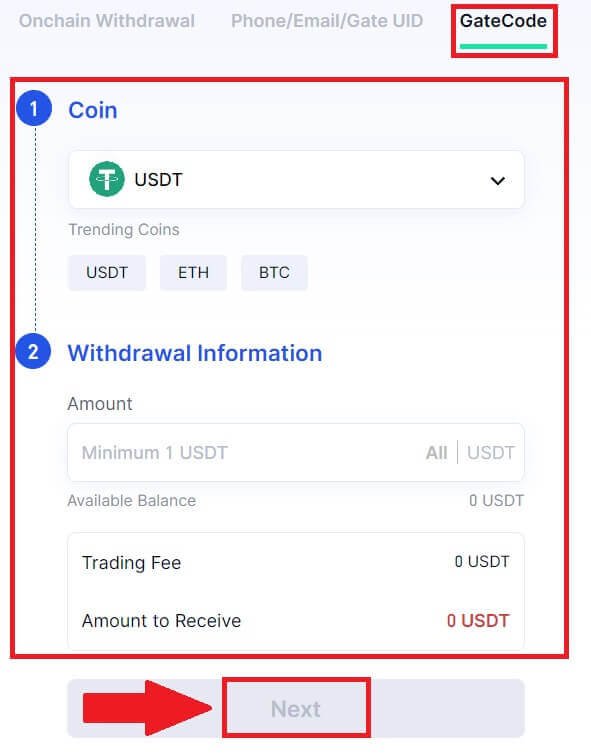
4. Яшчэ раз праверце інфармацыю перад уводам пароля фонду, кода SMS і кода Google Authenticator, а затым націсніце [Пацвердзіць] ].
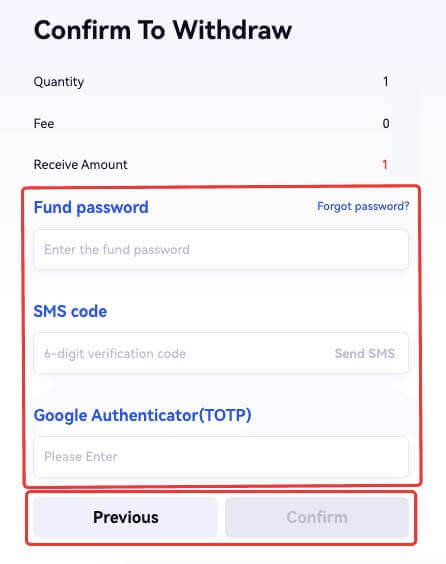
5. Пасля завяршэння вываду з'явіцца ўсплывальнае акно, у якім вы можаце альбо захаваць GateCode як выяву QR-кода, альбо націснуць на значок капіявання, каб скапіяваць яго.
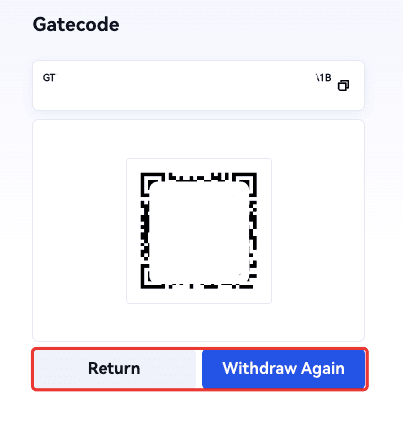
6. Акрамя таго, перайдзіце на старонку [Апошнія зняцці сродкаў] , пстрыкніце значок прагляду побач з адрасам запісу аб зняцці сродкаў і ўвядзіце пароль свайго фонду, каб убачыць поўны GateCode.
Вывесці Crypto праз GateCode на Gate.io (прыкладанне)
1. Адкрыйце праграму Gate.io, націсніце [Wallet] і абярыце [Withdraw].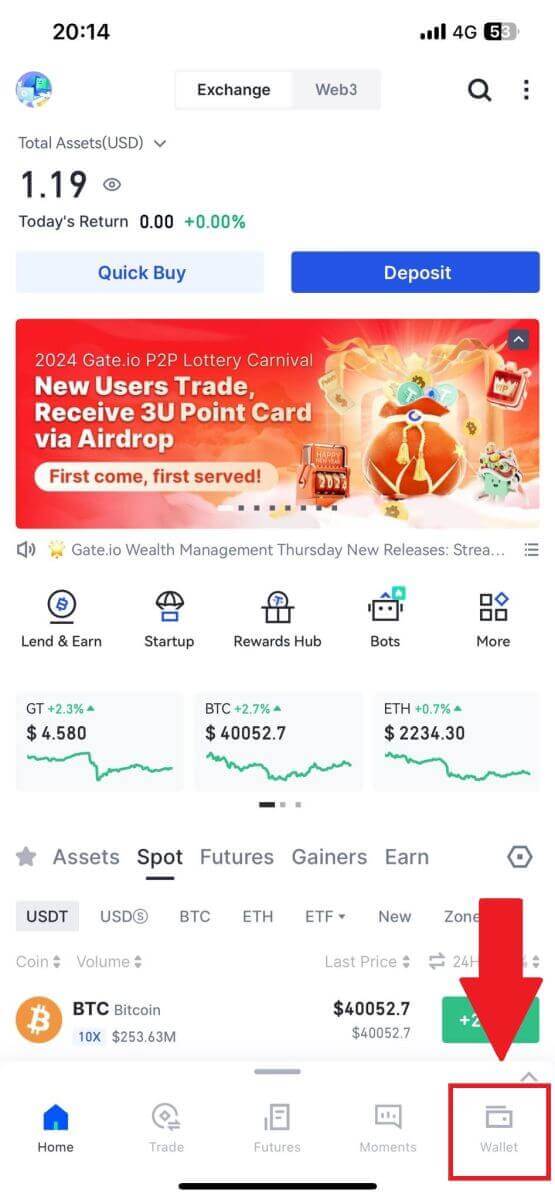
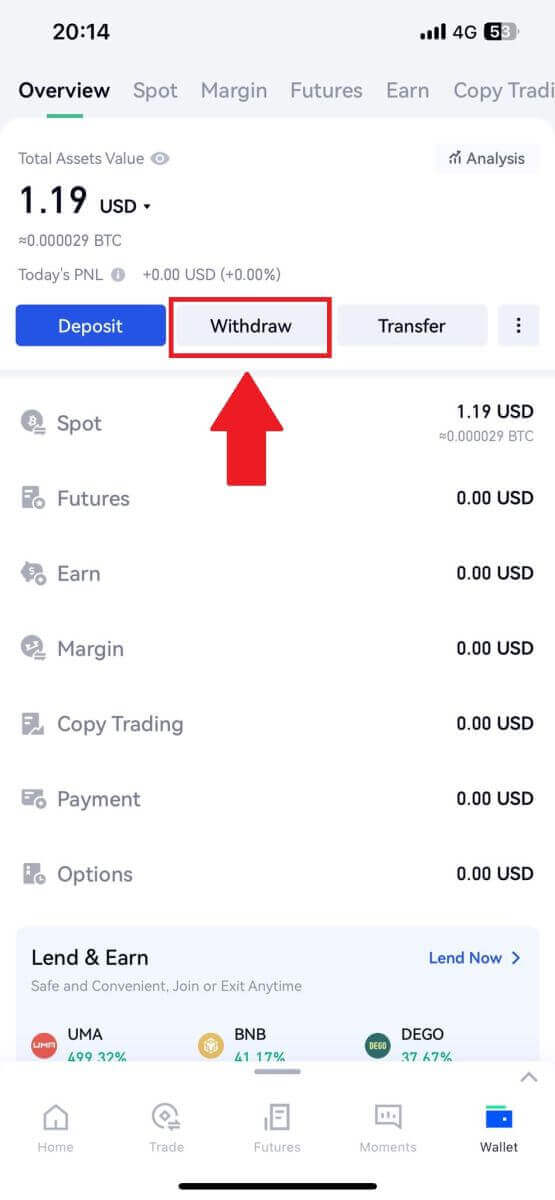
2. Выберыце манету, якую вы хочаце зняць, вы можаце выкарыстоўваць радок пошуку для пошуку манеты, якую вы шукаеце.
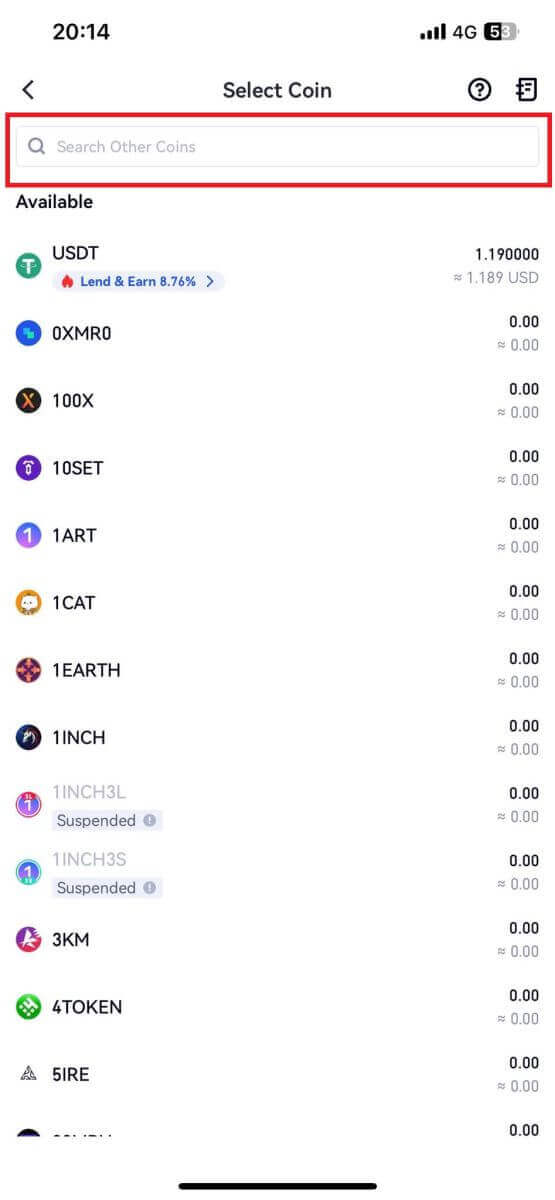
3. Выберыце [GateCode] , каб працягнуць.
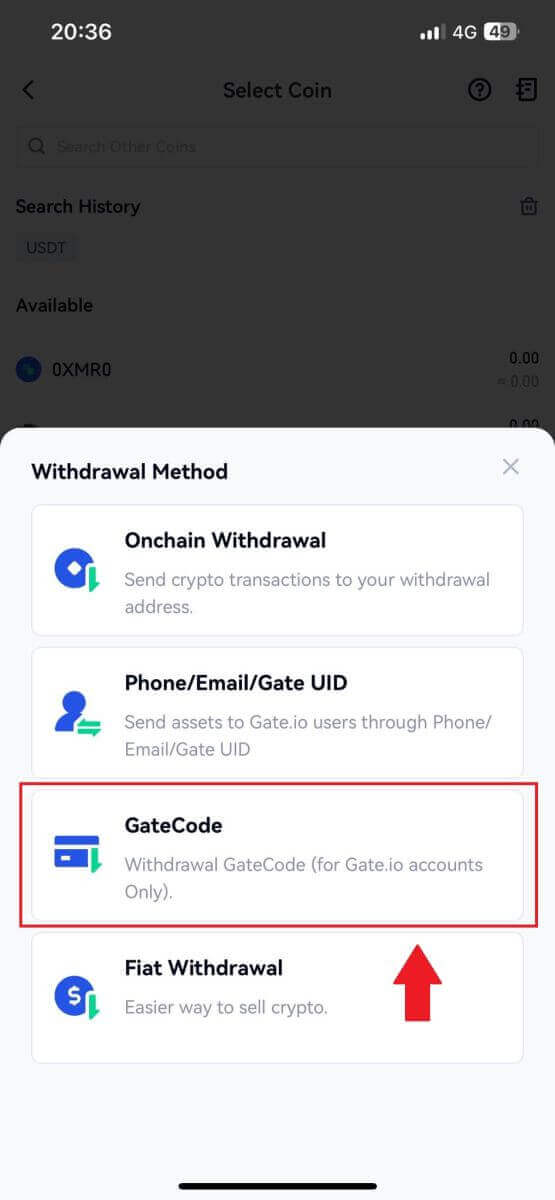
4. Увядзіце суму, якую хочаце зняць, і націсніце [Далей].
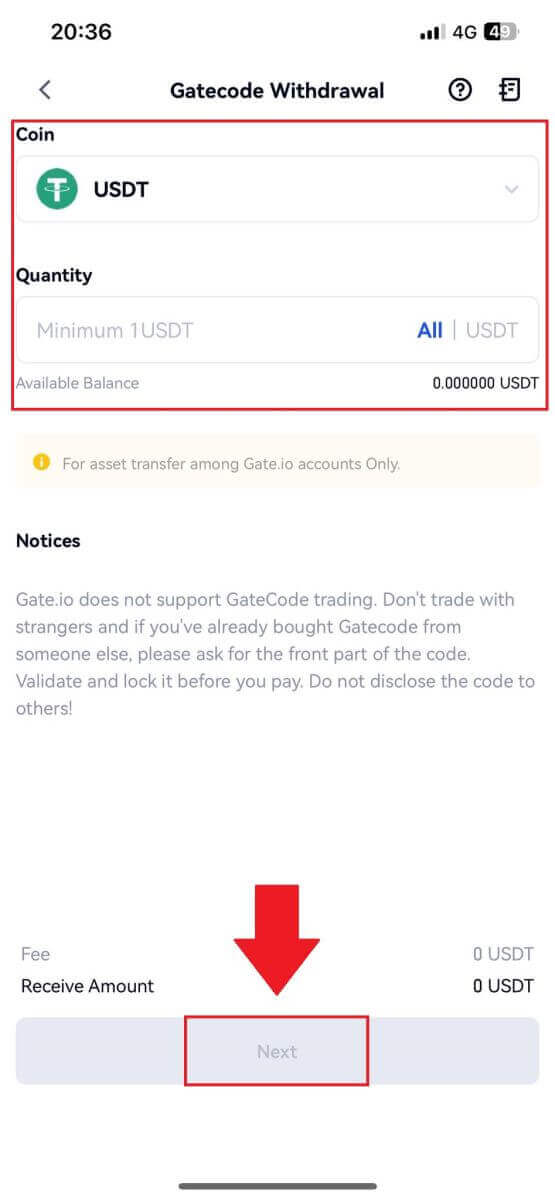
5. Яшчэ раз праверце інфармацыю перад уводам пароля фонду, SMS-кода і кода Google Authenticator, а затым націсніце [Пацвердзіць].
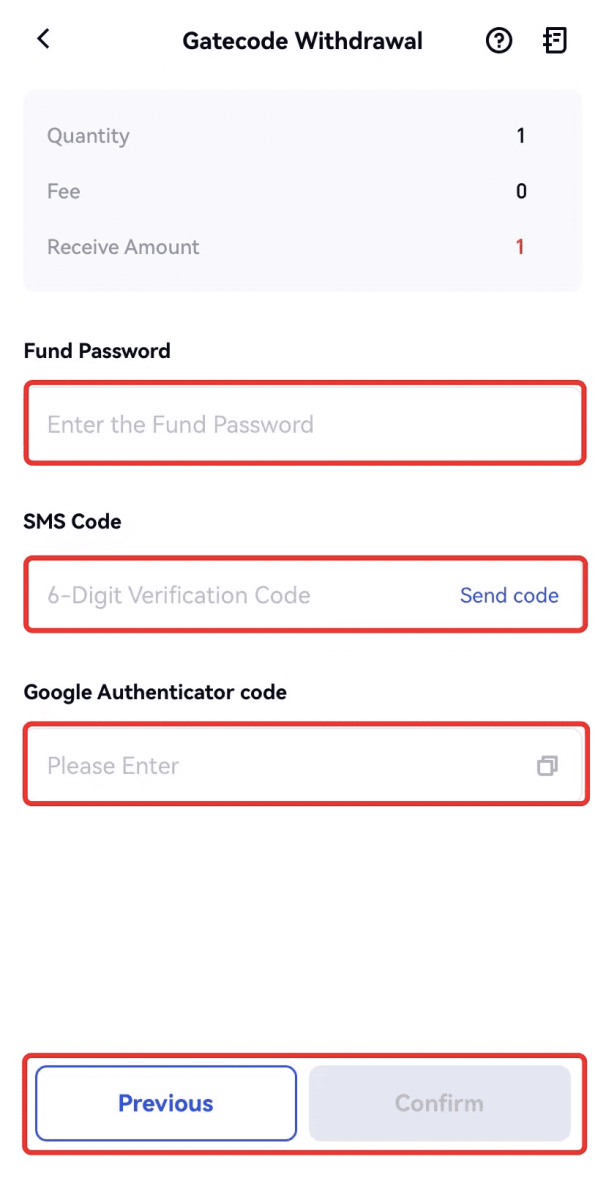
6. Пасля завяршэння зняцця сродкаў з'явіцца ўсплывальнае акно, у якім вы можаце альбо захаваць GateCode як выяву QR-кода, альбо націснуць на значок капіявання, каб скапіяваць яго.
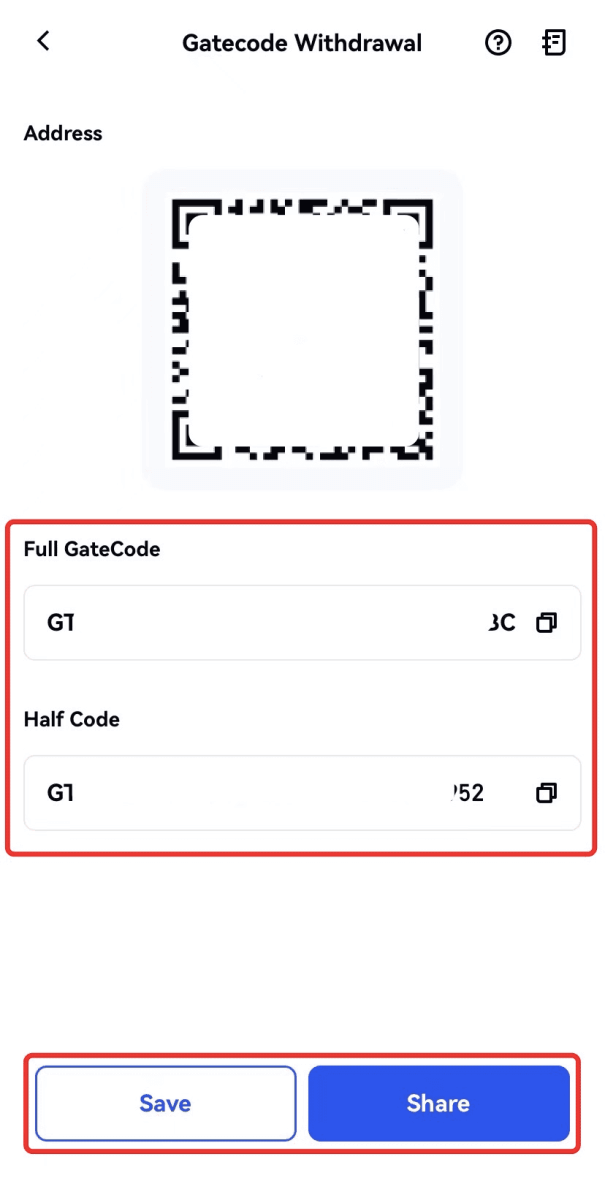
7. Акрамя таго, наведайце старонку падрабязных звестак аб зняцці сродкаў і націсніце «Праглядзець», каб праверыць поўны GateCode.
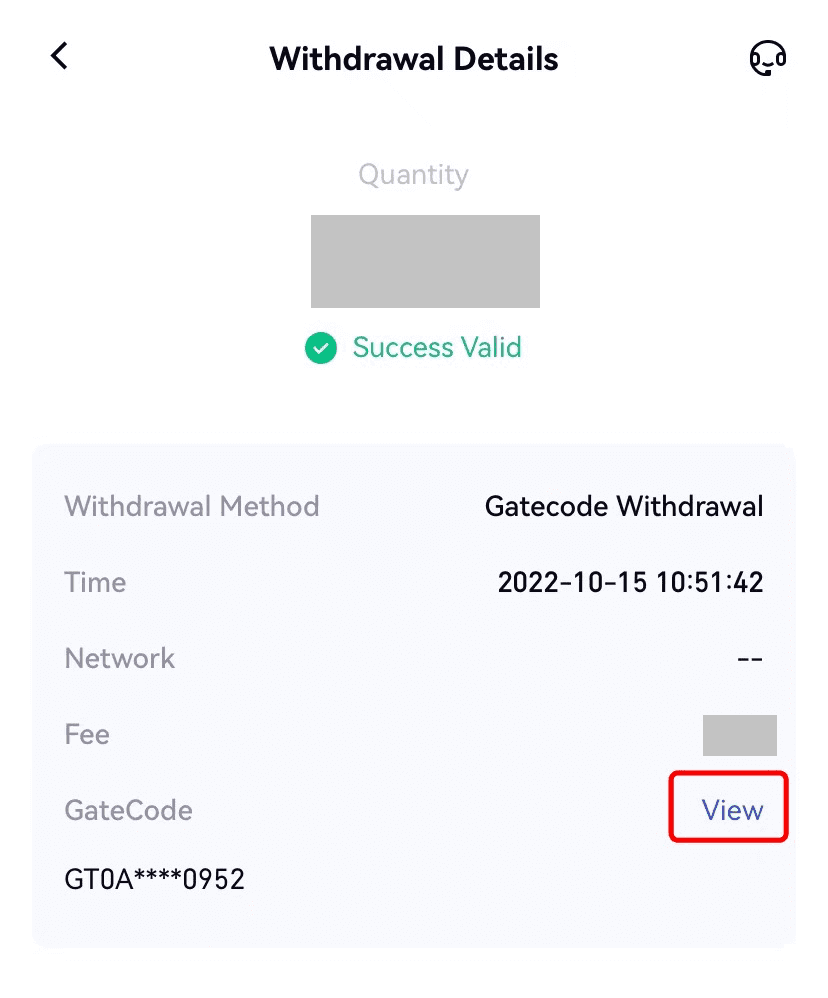
Вывесці Crypto праз тэлефон/электронную пошту/UID Gate.io (вэб-сайт)
1. Увайдзіце на свой вэб-сайт Gate.io, націсніце [Wallet] і абярыце [Spot Account].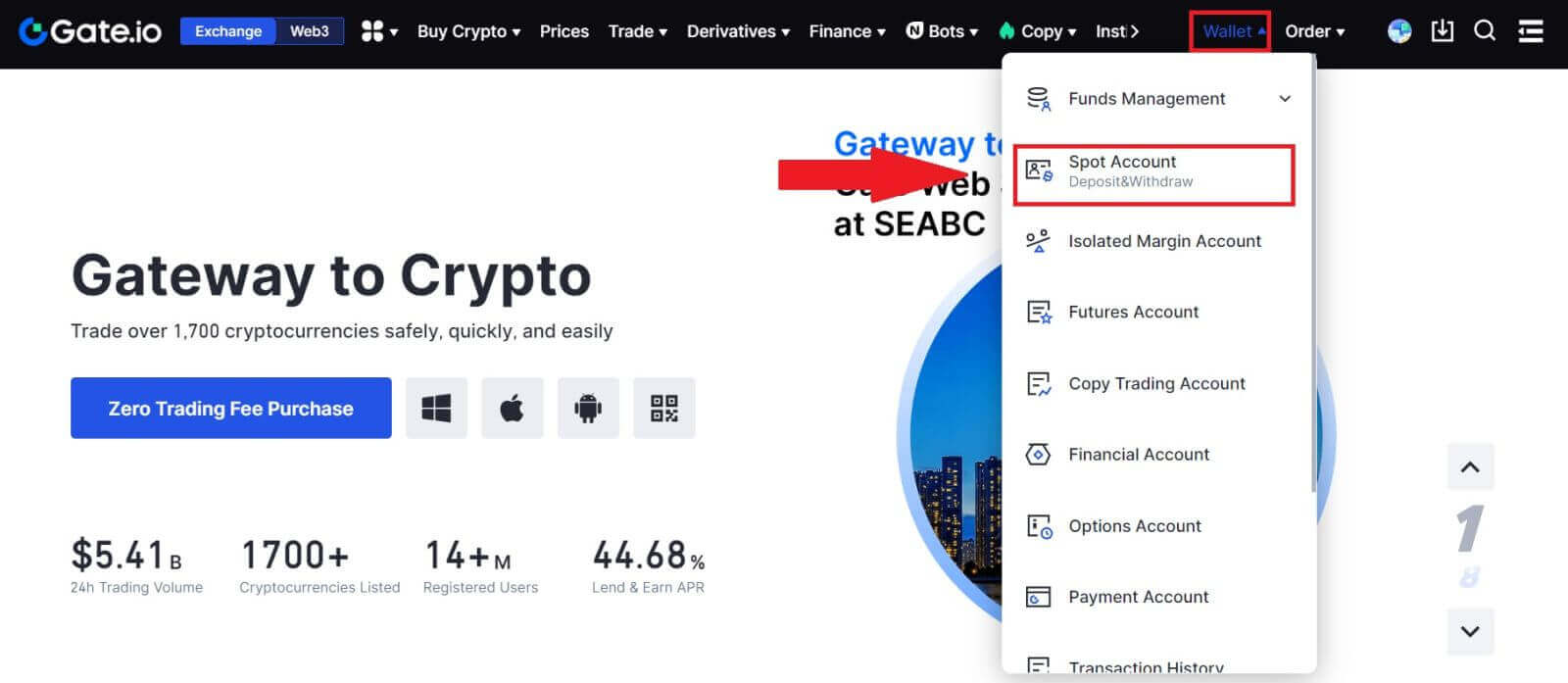
2. Націсніце на [Зняць].
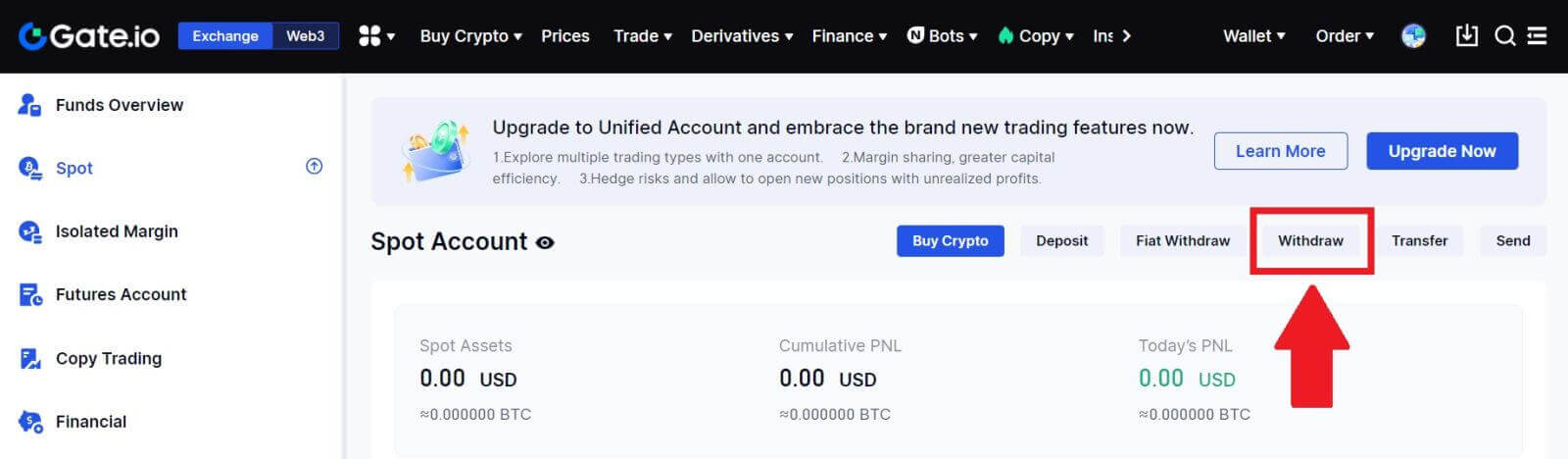
3. Націсніце на [Phone/Email/Gate UID] , абярыце манету, якую хочаце зняць, увядзіце [Phone/Email/Gate UID] , увядзіце суму і націсніце [Send]
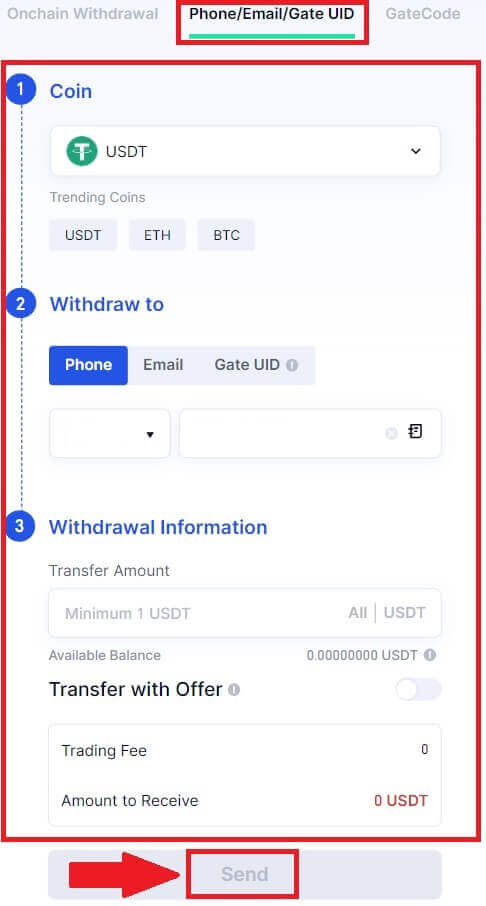
4. Пасля пацверджання дакладнасці інфармацыі, увядзіце пароль фонду і іншую неабходную інфармацыю, затым націсніце [Адправіць].
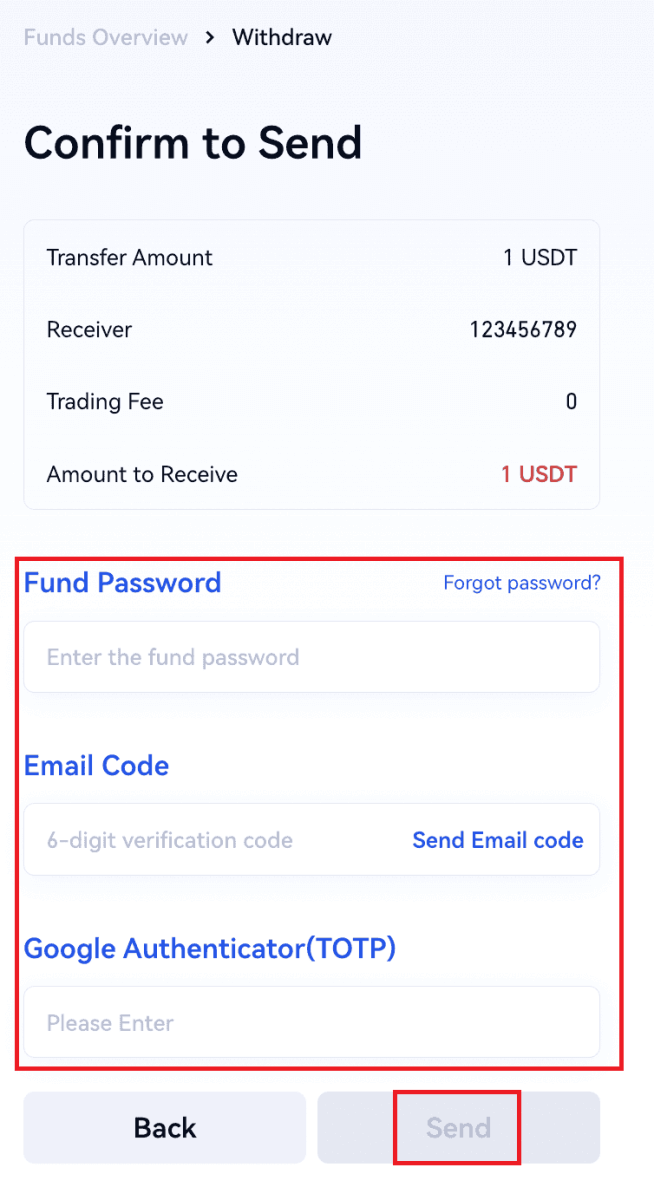
5. Пасля паспяховага пераводу вы можаце перайсці ў раздзел «Кашалёк» - «Зняцце дэпазітаў» , каб праверыць дэталі пераводу.
Вывад Crypto праз тэлефон/электронную пошту/UID Gate на Gate.io (прыкладанне)

2. Выберыце манету, якую вы хочаце зняць, вы можаце выкарыстоўваць радок пошуку для пошуку манеты, якую вы шукаеце.
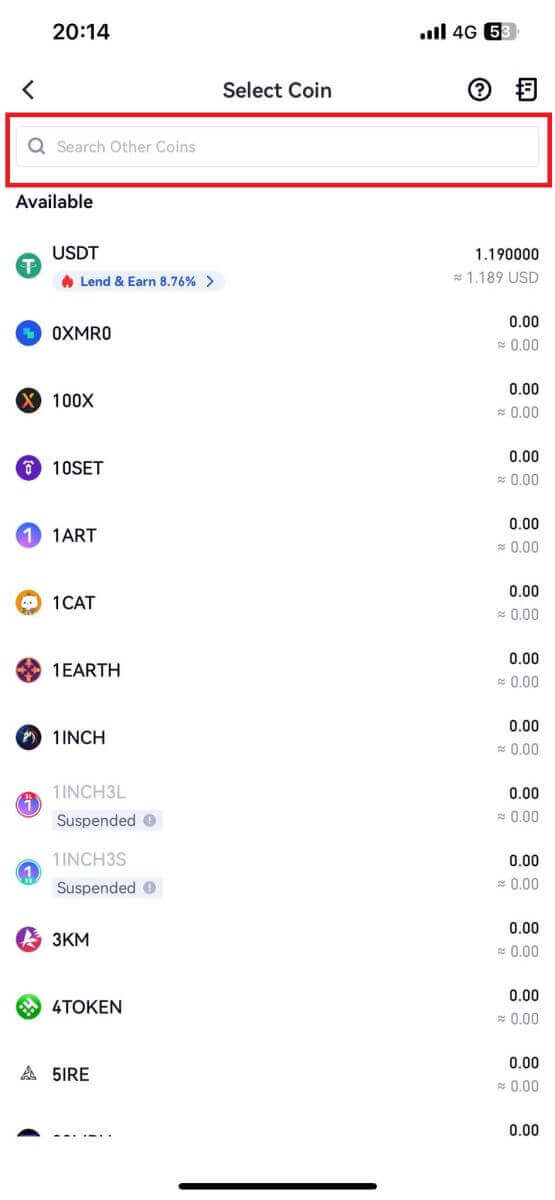
3. Выберыце [Phone/Email/Gate UID] , каб працягнуць.
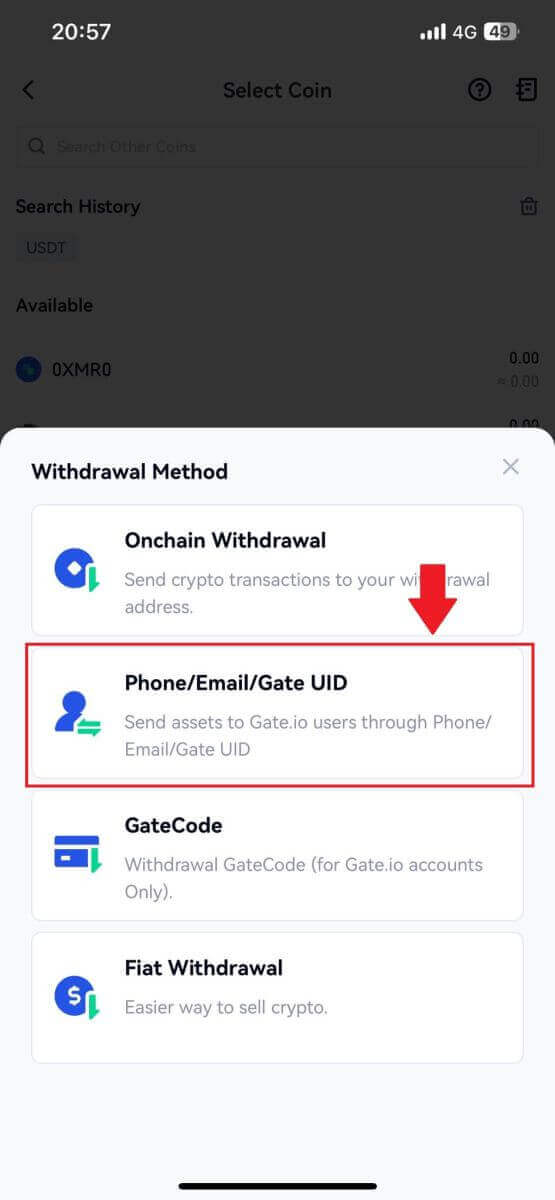
4. Увайшоўшы на старонку [Phone/Email/Gate UID] , выконвайце падказкі, каб увесці манету для зняцця сродкаў, уліковы запіс атрымальніка (Phone/Email/Gate UID) і суму пераводу. Пасля пацверджання дакладнасці інфармацыі націсніце [Адправіць].
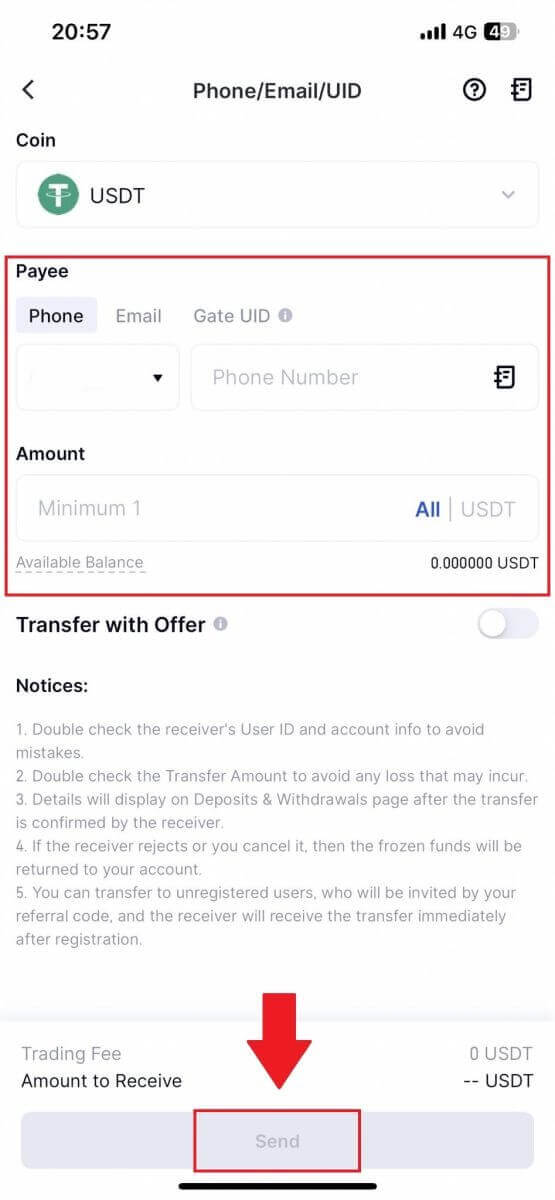
5. Пасля пацверджання дакладнасці інфармацыі ўвядзіце пароль фонду і іншую неабходную інфармацыю, затым націсніце [Адправіць].
6. Пасля паспяховага пераводу вы можаце перайсці ў раздзел «Кашалёк» - «Зняцце дэпазітаў», каб праверыць дэталі пераводу.
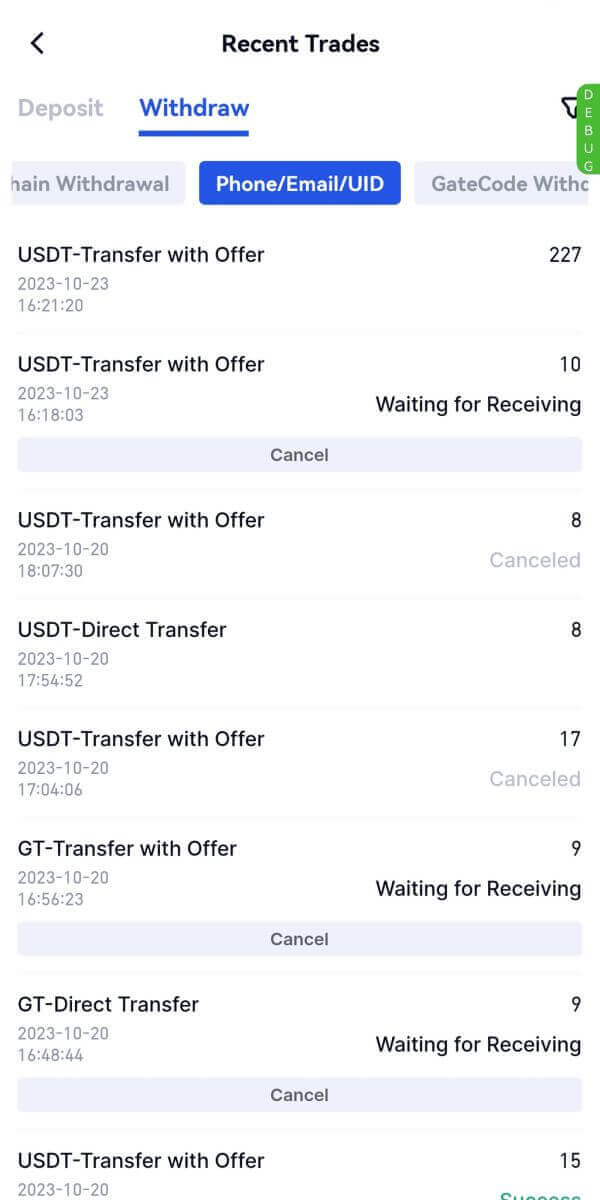
Часта задаюць пытанні (FAQ)
Чаму маё зняцце не прыйшло?
Перавод сродкаў ўключае ў сябе наступныя этапы:
- Транзакцыя зняцця сродкаў, ініцыяваная Gate.io.
- Пацверджанне сеткі блокчейн.
- Дэпазіт на адпаведнай платформе.
Звычайна TxID (ідэнтыфікатар транзакцыі) будзе згенераваны на працягу 30-60 хвілін, паказваючы, што наша платформа паспяхова завяршыла аперацыю зняцця сродкаў і што транзакцыі чакаюць разгляду ў блокчейне.
Аднак для пацверджання канкрэтнай транзакцыі блокчейном і, пазней, адпаведнай платформай можа спатрэбіцца некаторы час.
З-за магчымай перагрузкі сеткі можа быць значная затрымка ў апрацоўцы вашай транзакцыі. Вы можаце выкарыстоўваць ідэнтыфікатар транзакцыі (TxID), каб даведацца пра статус перадачы ў Blockchain Explorer.
- Калі Blockchain Explorer паказвае, што транзакцыя не пацверджана, дачакайцеся завяршэння працэсу.
- Калі Blockchain Explorer паказвае, што транзакцыя ўжо пацверджана, гэта азначае, што вашы сродкі былі паспяхова адпраўлены з Gate.io, і мы не можам аказаць далейшую дапамогу па гэтым пытанні. Вам трэба будзе звязацца з уладальнікам або службай падтрымкі мэтавага адраса і атрымаць дадатковую дапамогу.
Важныя рэкамендацыі па зняцці крыптавалюты на платформе Gate.io
- Для крыптаў, якія падтрымліваюць некалькі ланцугоў, такіх як USDT, не забудзьцеся выбраць адпаведную сетку пры выкананні запытаў на зняцце сродкаў.
- Калі для вываду крыпты патрабуецца MEMO, пераканайцеся, што скапіравалі правільную MEMO з прымаючай платформы і ўвялі яе дакладна. У адваротным выпадку актывы могуць быць страчаны пасля вываду.
- Калі пасля ўводу адрасу старонка паказвае, што адрас несапраўдны, праверце адрас або звярніцеся ў нашу онлайн-службу падтрымкі для атрымання дадатковай дапамогі.
- Плата за зняцце вар'іруецца для кожнай крыпты, і яе можна праглядзець пасля выбару крыпты на старонцы зняцця сродкаў.
- Вы можаце ўбачыць мінімальную суму зняцця і камісію за зняцце для адпаведнай крыпты на старонцы зняцця.
Як праверыць статус транзакцыі ў блокчейне?
1. Увайдзіце ў свой Gate.io, націсніце [Кашалёк] і абярыце [Гісторыя транзакцый].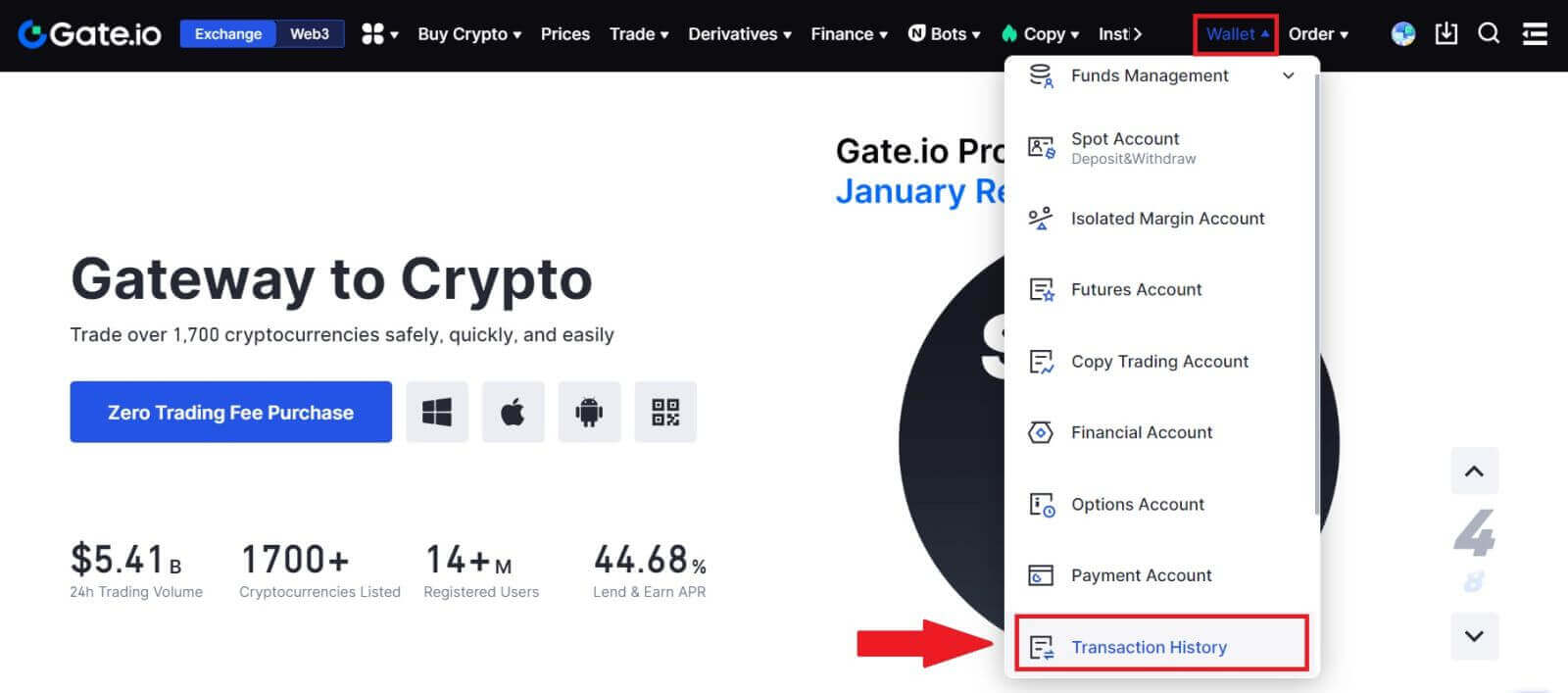
2. Тут вы можаце праглядзець статус транзакцыі.